Brother MFC-5440CN Inkjet Printer Manuel utilisateur
Ci-dessous, vous trouverez de brèves informations sur les MFC-5440CN et MFC-5840CN. Ces télécopieurs multifonctions offrent des fonctionnalités d'impression, de copie, de numérisation et de télécopie. Le MFC-5840CN comprend également le Walk-Up PhotoCapture Center™ pour l'impression de photos directement à partir de cartes mémoire. Ce guide vous aidera à configurer, à utiliser et à entretenir votre appareil Brother pour une performance optimale.
PDF
Télécharger
Document
GUIDE DE L'UTILISATEUR MFC-5440CN MFC-5840CN ® Version D Pour appeler le service à la clientèle Veuillez entrer les informations suivantes pour référence : Numéro de modèle: MFC-5440CN et MFC-5840CN Numéro de modèle :* Date d'achat : Lieu d'achat : * Le numéro de série se trouve à l'arrière de l'unité. Conservez votre reçu d'achat avec ce manuel comme preuve en cas de vol, d'incendie ou pour l'application de la garantie. Enregistrez votre garantie en ligne à http://www.brother.com/registration Si vous enregistrez votre produit arec Brother, vous serez inscrit comme propriétaire d'origine. Votre enregistrement avec Brother: ■ tient lieu de pièce justificative de la date d'achat du produit dans l'éventualité où vous perdriez votre reçu d'achat; ■ tient lieu de pièce justificative si vous effectuez une réclamation d'assurance en cas de perte de ce produit couvert par votre assurance; ■ servira de fiche de rappel nous permettant de vous informer de nos promotions et des mises à jour pour votre produit. La façon la plus pratique et la plus efficace d’enregistrer votre nouveau produit est de le faire en ligne sous http://www.brother.com/registration ©1996-2004 Brother Industries, Ltd. Cet appareil est un modèle bilingue ; vous pouvez donc le faire fonctionner en français ou en anglais. L'anglais est réglé en usine. Pour le faire fonctionner en français, procédez comme suit : 1) Veuillez coller les étiquettes incluses dans la boîte sur les noms correspondants du panneau de contrôle. 2) Les messages de l'écran ACL peuvent apparaître en français. Pour changer de langue : 1 Appuyez sur Menu/Régler, 0, 0. Language:French L'écran affiche 2 Appuyez sur ▲ ou ▼ pour sélectionner French. 3 Appuyez sur Menu/Régler. i Numéros de Brother IMPORTANT Pour obtenir une aide technique, veuillez appeler le service à la clientèle dans le pays où vous avez acheté votre MFC. Tous les appels doivent être effectués dans ce pays. Foire aux questions (FAQ) Le Centre de solutions Brother (Brother Solutions Center) est votre guichet unique pour tous vos besoins concernant le télécopieur et le centre multifonctions. Vous pouvez télécharger les logiciels et les utilitaires les plus récent, consulter la foire aux questions (FAQ), les conseils de dépannage et la section "Solutions" pour apprendre à tirer le meilleur parti de votre produit Brother. http://solutions.brother.com Vous pouvez également télécharger les mises à niveau des pilotes Brother dont vous avez besoin. Service à la clientèle Depuis le Canada : ii 1-877-BROTHER (vocal) 1-514-685-4898 (télécopie) Commande d’accessoires et de consommables Pour obtenir les meilleurs résultats possible, n’utilisez que des accessoires de marque Brother en vente chez la plupart des revendeurs agréés. Si vous ne trouvez pas l’accessoire recherché, nous vous invitons à le commander directement chez Brother si vous disposez d’une carte de crédit Visa, MasterCard, Discover ou American Express. (Les résidents des États-Unis peuvent visiter notre site Web pour consulter la gamme complète des accessoires et consommables de marque Brother.) Au Canada: 1-877-BROTHER (vocal) Description Article Cartouche d’encre standard <noir> LC41BK (capacité d’impression jusqu'à 500 pages) Cartouche d’encre à rendement élevé (High Yield) <noir> LC41HYBK (capacité d’impression jusqu'à 900 pages) Cartouche d’encre <cyan> (bleu) LC41C (capacité d’impression jusqu'à 400 pages) Cartouche d’encre <magenta> (rouge) LC41M (capacité d’impression jusqu'à 400 pages) Cartouche d’encre <jaune> LC41Y (capacité d’impression jusqu'à 400 pages) Papier photo glacé premium (Format lettre / 20 feuilles) BP60 GLL Papier mat jet d’encre (Format lettre / 25 feuilles) BP60 ML Papier ordinaire jet d’encre (Format lettre / 250 feuilles) BP60 PL Cordon de la ligne téléphonique LG3077001 Parasurtenseur pour les surtensions de ligne téléphonique de l'alimentation CA et les pointes de tension (2 prises) QPD120 Parasurtenseur pour les surtensions de ligne téléphonique de l'alimentation CA et les pointes de tension (8 prises) FX120 Guide de l’utilisateur LF5886001 (anglais pour les États-Unis et le Canada) LF5895001 (français pour le Canada) iii Avis d'exonération de garanties (États-Unis et Canada) EN AUCUN CAS, LE OU LES BAILLEURS DE LICENCES DE BROTHER NI LEURS DIRECTEURS, REPRÉSENTANTS, EMPLOYÉS OU AGENTS (COLLECTIVEMENT DÉSIGNÉS "BAILLEURS DE LICENCES DE BROTHER") N’ASSURENT AUCUNE GARANTIE, EXPRESSE OU TACITE, Y COMPRIS MAIS NON DE FAÇON LIMITATIVE, LES GARANTIES TACITES DE QUALITÉ MARCHANDE ET D'APTITUDE À UN USAGE DONNÉ, À L'ÉGARD DU LOGICIEL. LE OU LES BAILLEURS DE LICENCES DE BROTHER N’ASSURENT AUCUNE GARANTIE NI NE FONT AUCUNE DÉCLARATION CONCERNANT L’UTILISATION OU LES RÉSULTATS DE L’UTILISATION DU LOGICIEL PAR RAPPORT À SON EXACTITUDE, SA FIABILITÉ, SA MISE À NIVEAU OU AUTRE. TOUT RISQUE LIÉ AUX RÉSULTATS ET AUX PERFORMANCES DU LOGICIEL EST INTÉGRALEMENT ASSUMÉ PAR VOUS. L’EXCLUSION DES GARANTIES TACITES N’EST PAS AUTORISÉE DANS CERTAINS ÉTATS DES ÉTATS-UNIS OU DANS CERTAINES PROVINCES DU CANADA. L’EXCLUSION CI-DESSUS PEUT NE PAS S’APPLIQUER À VOTRE CAS. EN AUCUN CAS, LE OU LES BAILLEURS DE LICENCES DE BROTHER NE SAURAIENT ÊTRE TENUS RESPONSABLES DES DOMMAGES ACCESSOIRES, ACCIDENTELS OU INDIRECTS (Y COMPRIS LES DOMMAGES-INTÉRÊTS POUR LA PERTE DE BÉNÉFICES, L’INTERRUPTION DES AFFAIRES, LA PERTE D’INFORMATIONS COMMERCIALES OU AUTRE) DÉCOULANT DE L’UTILISATION OU DE L’IMPOSSIBILITÉ D’UTILISATION DE CE LOGICIEL MÊME SI LES BAILLEURS DE LICENCES DE BROTHER ONT ÉTÉ AVISÉS DE LA POSSIBILITÉ DE TELS DOMMAGES. CERTAINS ÉTATS DES ÉTATS-UNIS OU CERTAINES PROVINCES DU CANADA N’AUTORISANT PAS L’EXCLUSION OU LA LIMITATION DES RESPONSABILITÉS POUR LES DOMMAGES ACCESSOIRES OU ACCIDENTELS, LES LIMITATIONS CI-DESSUS PEUVENT NE PAS S’APPLIQUER À VOTRE CAS. DANS TOUS LES CAS, LA RESPONSABILITÉ DES BAILLEURS DE LICENCES DE BROTHER ENVERS VOUS À L'ÉGARD DES DOMMAGES RÉELS, QUELLE QU'EN SOIT L'ORIGINE ET QUELLE QUE SOIT LA FORME DE L'ACTION (CONTRAT, TORT (Y COMPRIS LA NÉGLIGENCE), RESPONSABILITÉ DU FAIT DU PRODUIT OU AUTRE), SERA LIMITÉE À 50$. Avis de rédaction et de publication Le présent guide décrivant le produit et ses fonctionnalités les plus récentes a été rédigé et publié sous la supervision de Brother Industries Ltd. Le contenu du guide et les caractéristiques du produit peuvent faire l'objet de modification sans préavis. La société Brother se réserve le droit d’apporter des modifications sans préavis aux caractéristiques et aux informations contenues dans les présentes. Elle ne saurait être tenue responsable de quelque dommage que ce soit (y compris des dommages consécutifs) résultant de la confiance accordée aux informations présentées, y compris, mais sans limitation, aux erreurs typographiques ou autre par rapport à la publication. iv GARANTIE LIMITÉE POUR LE CENTRE MULTIFONCTIONS/TÉLÉCOPIEUR DE BROTHER (Canada seulement) En vertu de la présente garantie limitée d'un (1) an, à compter de la date d'achat, visant la main-d'œuvre et les pièces détachées, La Corporation Internationale Brother (Canada) Ltée (ci-après désignée "Brother") ou ses centres d'entretien agréés s'engagent à réparer cette machine MFC/télécopieur gratuitement en cas de vices de fabrication ou de main-d'œuvre. La présente garantie limitée ne s’étend pas à ce qui suit : le nettoyage ; les consommables (y compris mais non de façon limitative les cartouches d’impression, les têtes d’impression, la poudre imprimante et le tambour) ; les dommages découlant d'un accident, d'une négligence, d'une mauvaise utilisation, d'une installation ou d'une utilisation incorrectes ; les dommages résultant de la réparation, de l'entretien, des modifications ou des manipulations effectuées par une personne autre qu’un représentant agréé de Brother, ou encore résultant d’une utilisation de consommables ou de fournitures d'une marque autre que celle de Brother. L’utilisation du MFC/télécopieur en dépassement des spécifications ou sans l’étiquette du numéro de série ou de la plaque signalétique est considérée comme une utilisation à mauvais escient, et toutes les réparations qui en résultent s’effectuent à la charge de l’acheteur/utilisateur final. Pour bénéficier du service de garantie, l’acheteur/utilisateur final doit livrer ou expédier port payé le MFC/télécopieur à un centre d’entretien agréé "Brother", accompagné d’une pièce justificative de l’achat sous la forme du reçu de caisse. Produits laser: Le fait de ne pas retirer la cartouche d’encre (ainsi que le tambour dans le cas de certains modèles) avant le transport du MFC/télécopieur aura pour effet de gravement endommager ce dernier et entraînera l'ANNULATION de la garantie. (Reportez-vous au guide de l'utilisateur pour les instructions d'emballage.) Produits à jet d'encre: Ne retirez pas les cartouches d’encre avant ou durant le transport du produit. Les dégâts que subiront les têtes d’impression en raison du retrait des cartouches d’encre avant l'emballage du produit entraîneront l'ANNULATION de la garantie. (Reportez-vous au guide de l'utilisateur pour les instructions d'emballage.) BROTHER EXCLUT TOUTE AUTRE GARANTIE EXPRESSE OU IMPLICITE, Y COMPRIS MAIS NON DE FAÇON LIMITATIVE, TOUTE GARANTIE CONCERNANT LA QUALITÉ MARCHANDE ET L'ADÉQUATION À UNE UTILISATION PARTICULIÈRE, À L’EXCEPTION DES GARANTIES IMPLICITES INSTAURÉES PAR LA LOI ET DONC IRRÉVOCABLES. Aucune information ou déclaration, aucun avis, que ce soit sous forme orale ou écrite, fournis par Brother, ses centres d’entretien agréés, distributeurs, revendeurs, agents ou employés ne saurait tenir lieu d'une autre garantie ou modifier la présente garantie. La présente garantie énonce l’ensemble des obligations de Brother et votre unique recours à l’encontre de Brother dans l’éventualité où le MFC/télécopieur ne fonctionnerait pas correctement. Ni Brother, ni quiconque impliqué dans la conception, la production ou la livraison du MFC/télécopieur ne sauraient être tenus responsables des dommages indirects, accidentels, particuliers, consécutifs, exemplaires, ni des dommages-intérêts punitifs, y compris la perte de profits en raison de l’utilisation ou de l’impossibilité d’utiliser le produit, même si l’acheteur/utilisateur final a signalé la possibilité de tels dommages aux parties ci-haut mentionnées. Certaines provinces n'autorisant pas cette restriction de responsabilité, elle peut ne pas s'appliquer à votre cas. La présente garantie limitée vous donne des droits spécifiques. Il se peut que vous bénéficiiez d’autres droits susceptibles de varier d’une province à l’autre. Le service de garantie est disponible dans tous les centres d'entretien agréés de Brother au Canada. Pour bénéficier du support technique ou connaître le nom et l’adresse du centre d’entretien agréé le plus proche, composez le 1-877-BROTHER. Support Internet: support@brother.ca ou consultez le site Web de Brother: www.brother.com La corp. internationale Brother (Canada) Ltd. 1 Rue Hôtel de Ville Dollard-Des-Ormeaux, QC H9B 3H6 v Consignes de sécurité Utilisation sécuritaire du MFC Nous vous recommandons de lire attentivement les consignes de sécurité et de vous y reporter avant l’entretien de votre machine. AVERTISSEMENT Le MFC renferme des électrodes soumises à une haute tension. Avant de nettoyer le MFC, n’oubliez pas de débrancher le cordon téléphonique d’abord puis le cordon d’alimentation de la prise de courant c.a. Ne manipulez jamais la fiche avec des mains mouillées. Cela pourrait vous exposer à des décharges électriques. Afin de prévenir les blessures, veillez à ne pas mettre la main sur le rebord du MFC, lequel se trouve sous le couvercle du numériseur. Afin de prévenir les blessures, veillez à ne pas toucher la zone en gris présentée dans l'illustration. Lorsque vous déplacez votre MFC, posez une main sur chaque côté de l’unité et tenez les panneaux à rainures de sorte à soutenir le socle quand vous le soulevez. (Voir l’illustration à droite.) Ne transportez pas le MFC en tenant le couvercle du numériseur. La plupart des illustrations dans ce présent guide de l’utilisateur montrent le MFC-5440CN. vi AVERTISSEMENT ■ Faites attention lors de l'installation ou de la modification des lignes téléphoniques. Ne touchez jamais une borne ou un fil téléphonique non isolés, à moins que le cordon téléphonique n’ait été débranché de la prise murale. N’installez jamais des fils téléphoniques pendant un orage. N'installez jamais une prise murale téléphonique dans un endroit humide. ■ Installez ce produit près d’une prise électrique en courant alternatif facile d'accès. En cas d'urgence, il faut que vous puissiez y accéder rapidement pour retirer le cordon d'alimentation et couper complètement le courant. ■ Pour limiter les risques d’électrocution ou d’incendie, veillez à utiliser uniquement un cordon de ligne téléphonique de calibre 26 (AWG) ou supérieur. Attention ■ La foudre et les surtensions peuvent endommager ce produit! Nous vous conseillons d’utiliser un dispositif de protection contre les surtensions de qualité pour le cordon d’alimentation CA et le cordon téléphonique. Sinon, débranchez les cordons pendant un orage. CONSIGNES DE SÉCURITÉ IMPORTANTES Lors de l’utilisation du matériel téléphonique, assurez-vous de suivre les consignes de sécurité essentielles afin de réduire les risques d'incendie, de décharges électriques et de blessures corporelles. Évitez d’utiliser un téléphone notamment dans les circonstances suivantes : 1. N’utilisez pas cet appareil près de l’eau, par exemple, près d’une baignoire, d’un bassin à lessive, d’un évier de cuisine ou d’une machine à laver, sous-sol humide ou près d’une piscine. 2. Evitez d’utiliser ce produit pendant un orage car il existe une possibilité d’électrocution par la foudre. 3. N’utilisez pas cet appareil pour rapporter une fuite de gaz à proximité de la fuite. 4. Utilisez uniquement le cordon d’alimentation fourni avec le MFC. CONSERVEZ CES INSTRUCTIONS vii Choix de l'emplacement Placez votre MFC sur une surface plane et stable, comme, par exemple, un bureau, à l’abri de chocs et de vibrations. Placez le MFC près d’une prise murale téléphonique et d’une prise d’alimentation standard c.a. Choisissez un endroit où la température ambiante est comprise entre 10 °C et 35 °C (50 °F et 95 °F). Assurez-vous que le chargeur automatique de documents (ADF) peut alimenter 35 pages au maximum, et maintenez la température entre 68 °F - 86 °F (20 °C - 30 °C). Attention ■ Évitez de placer votre MFC dans un endroit de passage fréquent. ■ Évitez de placer votre MFC sur la moquette. ■ Éloignez la machine des appareils de chauffage, des climatiseurs, de l’eau, des produits chimiques et des réfrigérateurs. ■ N’exposez pas le MFC à la lumière directe du soleil, à la chaleur intense, à l’humidité ou à la poussière. ■ Ne branchez jamais le MFC sur une prise électrique commandée par un interrupteur mural ou un minuteur automatique. ■ Une coupure du courant peut effacer toutes les données enregistrées dans la mémoire du MFC. ■ Ne branchez jamais votre MFC sur une prise électrique reliée au même circuit que les prises électriques d’appareils de forte puissance ou d’autres équipements susceptibles de perturber l’alimentation. ■ Évitez les sources d’interférence, comme les haut-parleurs ou les socles de téléphones sans fil. viii Guide de référence rapide Transmission automatique 1 Si le témoin vert n’est pas allumé, appuyez sur (Télécopieur). 2 Chargez votre document. 3 Entrez le numéro de télécopieur à l’aide de la composition abrégée, de la fonction Recherche ou du clavier de composition. 4 Appuyez sur Mono Marche ou Couleur Marche. Composition des numéros de télécopieur Composition abrégée 1 Si le témoin vert n’est pas allumé, appuyez sur (Télécopieur). 2 Chargez votre document. 3 Appuyez sur 4 Enregistrement de numéros Utilisation de la fonction Recherche 1 2 3 Si le témoin vert n’est pas allumé, appuyez sur (Télécopieur). Chargez votre document. Appuyez sur Recherche/Comp.abrégée, 4 5 puis entrez la première lettre du nom recherché. Appuyez sur ou sur pour effectuer une recherche dans la mémoire. Appuyez sur Mono Marche ou Couleur Marche. ▲ Enregistrement des numéros abrégés 1 Appuyez sur Menu/Régler, 2, 3, 1. 2 À l’aide du clavier de composition, entrez un numéro abrégé à deux chiffres, puis appuyez sur Menu/Régler. 3 Entrez un numéro (d'un maximum de 20 chiffres), puis appuyez sur Menu/Régler. 4 Entrez un nom (facultatif, max. 15 caractères), puis appuyez sur Menu/Régler. 5 Appuyez sur Arrêt/Sortie. Recherche/Comp.abrégée, appuyez sur # et composez le numéro abrégé à deux chiffres. Appuyez sur Mono Marche ou sur Couleur Marche. ▲ Envoi de télécopies ix Fonctions de photocopies 1 2 3 x Appuyez sur (Copie) pour l’allumer en vert. Chargez votre document. Appuyez sur Mono Marche ou Couleur Marche. Table des matières 1 2 Introduction .......................................................................... 1-1 Comment se servir du Guide de l’utilisateur ..................... 1-1 Recherche d’informations........................................... 1-1 Symboles utilisés dans ce guide ................................ 1-1 Description du panneau de commande ............................ 1-2 Activation et désactivation du MFC ............................ 1-5 Réglage On/Off........................................................... 1-6 Chargement de documents .............................................. 1-7 Utilisation du chargeur automatique de documents (ADF) .............................................. 1-7 Environnement de fonctionnement recommandé ... 1-7 Utilisation de la vitre du numériseur ........................... 1-9 À propos du papier ......................................................... 1-10 Papier recommandé ................................................. 1-10 Utilisation et manipulation de papiers spéciaux........ 1-11 Type et format de papier pour chaque opération....... 1-12 Poids, épaisseur et capacité du papier ................ 1-13 Capacité de papier du bac de sortie du papier ...... 1-13 Zone imprimable................................................... 1-14 Comment charger le papier et les enveloppes ......... 1-15 Pour charger le papier ou d’autres supports d’impression ..................................................... 1-15 Pour charger le papier dans le bac à papier#2 (MFC-5840CN uniquement) ............................. 1-17 Pour charger des enveloppes .............................. 1-20 Comment charger des cartes postales................. 1-21 À propos des télécopieurs .............................................. 1-22 Services personnalisés............................................. 1-22 Votre ligne téléphonique est-elle dotée d'une messagerie vocale? ......................................... 1-22 Pourquoi y aurait-il un problème? ........................ 1-22 Comment éviter ce type de problème? ................ 1-22 Tonalités et mise en communication ........................ 1-23 Mode de correction d'erreurs (MCE) ........................ 1-24 Démarrage ............................................................................ 2-1 Paramétrage initial............................................................ 2-1 Réglage de la date et de l'heure................................. 2-1 Paramétrage du mode de numérotation : composition par tonalité et composition par impulsions ............. 2-1 Configuration de l'identifiant de poste ........................ 2-2 xi Programmation générale .................................................. 2-3 Réglage du mode de minuterie................................... 2-3 Réglage du type de papier.......................................... 2-3 Réglage de la taille ou du format de papier ................ 2-4 Réglage du volume de la sonnerie ............................. 2-5 Réglage du volume du bip sonore .............................. 2-5 Réglage du volume du haut-parleur ........................... 2-6 Activation du mode Heure avancée automatique ....... 2-6 Réglage du contraste de l'afficheur ACL .................... 2-7 Réglage du bac utilisé pour le mode Copie (MFC-5840CN uniquement) ................................... 2-7 Réglage du bac utilisé pour le mode Télécopieur (MFC-5840CN uniquement) ................................... 2-8 3 xii Réglage envoi ....................................................................... 3-1 Comment activer le mode Télécopieur ............................. 3-1 Comment composer un numéro ....................................... 3-1 Composition manuelle ................................................ 3-1 Composition abrégée.................................................. 3-2 Recherche .................................................................. 3-2 Recomposition du numéro de télécopieur .................. 3-2 Comment envoyer une télécopie (Noir & Blanc et Couleur)............................................... 3-3 Transmission de télécopies couleurs.......................... 3-3 Envoyer la télécopie depuis le chargeur automatique de documents ................................... 3-3 Envoi de télécopies à partir de la vitre du numériseur... 3-4 Transmission automatique.......................................... 3-5 Transmission en mode manuel................................... 3-5 Message de mémoire saturée .................................... 3-6 Opérations d’envoi de base .............................................. 3-7 Envoi de télécopies en utilisant des paramètres multiples ................................................................. 3-7 Contraste .................................................................... 3-7 Résolution télécopieur ................................................ 3-8 Double accès (Mode non disponible pour les télécopies couleurs)................................................ 3-9 Transmission en temps réel...................................... 3-10 Vérification des tâches programmées en mémoire ... 3-11 Annulation d’une télécopie en cours d’exécution......3-11 Annulation d’une tâche programmée........................ 3-11 Opérations d’envoi avancées ......................................... 3-12 Diffusion (fonction non disponible pour les télécopies couleurs).............................................. 3-12 Mode Outre-mer ....................................................... 3-13 Télécopie différée (Option non disponible pour les télécopies couleur) ............................................... 3-14 Configuration de la transmission par invitation à émettre (Option non disponible pour les télécopies couleurs) ............................................. 3-14 Transmission différée par lots (option non disponible pour les télécopies couleurs) .............. 3-15 Envoi de télécopies en format A4 à même la vitre du numériseur............................................... 3-15 4 5 Configuration de la réception ............................................. 4-1 Opérations de réception de base ..................................... 4-1 Sélection du mode de réception ................................. 4-1 Pour sélectionner ou modifier le mode de réception........................................................ 4-2 Réglage de la sonnerie différée.................................. 4-2 Réglage de la durée de sonnerie du télécopieur/téléphone (Mode Télécopie/Tél uniquement) ........................................................... 4-3 Réception facile .......................................................... 4-4 Réduction d’une télécopie entrante (réduction automatique) ......................................... 4-5 Impression de télécopies à partir de la mémoire........ 4-5 Invitation à émettre/recevoir ....................................... 4-6 Configuration de la réception de l’invitation à émettre ........................................... 4-6 Configuration de l'invitation à émettre séquentielle ........................................................ 4-6 Numéros à composition automatique et options de numérotation ........................................................................ 5-1 Enregistrement des numéros pour faciliter la composition ................................................................... 5-1 Enregistrement des numéros de composition abrégée .................................................................. 5-1 Modification des numéros de composition abrégée ... 5-2 Configuration d'un groupe pour la Diffusion ............... 5-3 Options de numérotation .................................................. 5-5 Codes d'accès et numéros de cartes de crédit .......... 5-5 Pause ......................................................................... 5-5 Tonalité ou impulsion.................................................. 5-6 xiii 6 7 8 xiv Options de télécopies à distance (ne s'applique pas aux télécopies couleur)........................ 6-1 Configuration du réacheminement de télécopies ....... 6-1 Programmation de votre numéro de téléavertisseur... 6-2 Réglage du mode Mise en mémoire de télécopies..... 6-3 Réglage de la réception PC Fax................................. 6-3 Désactivation des options de télécopies à distance ... 6-4 Configuration du code d’accès à distance .................. 6-4 Récupération à distance ................................................... 6-5 Utilisation du code d’accès à distance........................ 6-5 Commandes à distance .............................................. 6-6 Extraction de messages de télécopie ......................... 6-7 Modification du numéro de réacheminement de télécopies ............................................................... 6-7 Impression de rapports ....................................................... 7-1 Réglages et activités du télécopieur ................................. 7-1 Personnalisation du rapport de vérification de transmission ........................................................... 7-1 Configuration de la périodicité du journal ................... 7-2 Impression de rapports ............................................... 7-3 Comment imprimer un rapport................................ 7-3 Fonctions de photocopies .................................................. 8-1 Utilisation du MFC comme photocopieur.......................... 8-1 Activer le mode Photocopieur..................................... 8-1 Production d’une photocopie simple........................... 8-2 Production de photocopies multiples .......................... 8-2 Arrêter de photocopier................................................ 8-2 Utilisation des touches de copies temporaire ................... 8-3 Augmenter la vitesse ou la qualité de copie ............... 8-4 Agrandissement ou réduction de l’image copiée ........ 8-5 Configurer le type de papier (MFC-5440CN uniquement) ................................... 8-6 Régler la sélection du bac à papier (MFC-5840CN uniquement) ................................... 8-7 Modification des réglages temporaires de copies....... 8-8 Configurer le type de papier (MFC-5840CN uniquement) ............................... 8-9 Réglage du format du papier .................................. 8-9 Réglage de la luminosité ...................................... 8-10 Réglage du contraste ........................................... 8-11 Tri de copies à l'aide du chargeur automatique de documents ...................................................8-11 Copie N en 1 ou affiche (Mise en page) ............... 8-12 Modification des réglages de copie par défaut ............... 8-16 Augmenter la vitesse ou la qualité de copie ............. 8-16 Réglage de la luminosité .......................................... 8-16 Réglage du contraste ............................................... 8-16 Réglage de la saturation des couleurs ..................... 8-17 Message de mémoire saturée .................................. 8-17 Restrictions juridiques .................................................... 8-18 9 10 Walk-Up PhotoCapture Center™ (MFC-5840CN uniquement) .................................................. 9-1 Introduction ....................................................................... 9-1 Conditions de fonctionnement du PhotoCapture Center™ ....................................... 9-2 Mise en route .................................................................... 9-3 Impression de l'index (timbres-poste) ............................... 9-5 Impression d'images......................................................... 9-6 Impression en mode DPOF ........................................ 9-8 Modification des réglages par défaut.......................... 9-9 Augmenter la vitesse ou la qualité d’impression .... 9-9 Réglage du papier & du format .............................. 9-9 Réglage de la luminosité ...................................... 9-10 Réglage du contraste ........................................... 9-10 Accentuation des couleurs (True2Life®) ............... 9-10 Tronquage ............................................................ 9-12 Sans bordure ........................................................ 9-12 Comprendre les messages d'erreur ......................... 9-13 Utilisation du PhotoCapture Center™ depuis votre PC ... 9-14 Utilisation du PhotoCapture Center™ pour la numérisation de documents ........................................ 9-14 Renseignements importants ............................................ 10-1 Avis de téléphone et FCC standard Ces avis sont en vigueur pour les modèles vendus et utilisés aux Etats-Unis uniquement...... 10-1 Énoncé de conformité FCC (Federal Communications Commission, États-Unis seulement) .................... 10-3 Important .............................................................. 10-4 Avis de conformité de lndustrie Canada (Canada uniquement)........................................... 10-4 Connexion LAN ........................................................ 10-4 Consignes de sécurité importantes .......................... 10-5 Marques de commerce ............................................. 10-8 xv 11 A xvi Dépannage et entretien régulier ....................................... 11-1 Dépannage ..................................................................... 11-1 Messages d’erreur .................................................... 11-1 Bourrages de document ........................................... 11-5 Le document est coincé dans la partie supérieure du chargeur automatique de documents. ......... 11-5 Le document est coincé à l’intérieur du chargeur automatique de documents. ............................. 11-5 Bourrage de papier ou d’imprimante ........................ 11-6 Le papier est coincé à l’intérieur du bac à papier....11-6 Le papier est coincé à l’intérieur du MFC ............. 11-7 Le MFC présente des problèmes de fonctionnement ..................................................... 11-9 Compatibilité ........................................................... 11-14 Comment améliorer la qualité d’impression.................. 11-15 Nettoyage de la tête d’impression .......................... 11-15 Vérification de la qualité d’impression .................... 11-16 Vérification de l’alignement d’impression................11-18 Vérification du volume d’encre...................................... 11-19 Emballage et transport du MFC.............................. 11-20 Entretien régulier .......................................................... 11-23 Nettoyage du numériseur ....................................... 11-23 Nettoyage du MFC cylindre de l’imprimante........... 11-24 Remplacement des cartouches d’encre ................. 11-25 Annexe A ............................................................................. A-1 Configuration des services téléphoniques ....................... A-1 Sonnerie spéciale ...................................................... A-1 Que vous apporte la 'sonnerie spéciale' de votre compagnie de téléphone? ................................. A-1 Que vous apporte la 'sonnerie spéciale' de Brother? ......................................... A-2 Utilisez-vous le service de messagerie vocale? .... A-2 Avant de choisir le type de sonnerie à enregistrer ......................................................... A-3 Enregistrement du type de sonnerie spéciale............ A-4 Pour désactiver la sonnerie spéciale..................... A-4 Identification de la ligne appelante (ID Appelant) ............ A-5 Consultation de la liste d'identification de la ligne appelante .................................................. A-6 Impression de la liste d'identification de la ligne appelante .................................................. A-6 Options de réception avancées ....................................... A-7 Opérations à partir d’un téléphone supplémentaire... A-7 Mode Fax/Tél quand la touche d’alimentation est sur On...............................................................A-7 Mode Fax/Tél quand la touche d’alimentation est sur Off ...............................................................A-7 Utilisation d'un téléphone sans fil externe ..................A-8 Modification des codes d'accès à distance ................A-8 Branchement d’un téléphone externe à votre MFC ..........A-9 Branchement d’un téléphone externe.........................A-9 Branchement d’un répondeur téléphonique (RÉP) externe.......................................................A-10 Séquence des opérations.....................................A-10 Branchement ........................................................A-12 Enregistrement du message d’accueil sur un répondeur externe ............................................A-12 Considérations à propos des lignes téléphoniques spéciales ..............................................................A-13 Lignes téléphoniques de substitution ...................A-13 Système téléphonique à deux lignes....................A-13 Transformation d’une prise téléphonique murale .....A-14 Installation du MFC, d’un téléphone à deux lignes et d’un répondeur externe à deux lignes ..........A-15 Connexions multilignes (PBX) ..................................A-16 Installation du MFC sur un PBX ...........................A-16 Services téléphoniques personnalisés .....................A-16 B G C Annexe B ............................................................................. B-1 Programmation à l’aide de l’afficheur ...............................B-1 Tableau des menus ....................................................B-1 Mise en mémoire ........................................................B-1 Touches de navigation .....................................................B-2 Saisie de texte ..........................................................B-12 Insertion d’espaces ..............................................B-12 Corrections ...........................................................B-12 Répétition des caractères alphabétiques .............B-12 Symboles et caractères spéciaux.........................B-13 Glossaire ............................................................................. G-1 Caractéristiques techniques .............................................. C-1 Description du produit...................................................... C-1 Généralités ...................................................................... C-1 Support d’impression....................................................... C-3 Copie ............................................................................... C-4 PhotoCapture Center (MFC-5840CN uniquement) ......... C-5 xvii Télécopies ....................................................................... C-6 Numériseur ...................................................................... C-7 Imprimante....................................................................... C-8 Interfaces ......................................................................... C-8 Configuration de l’ordinateur............................................ C-9 Consommables.............................................................. C-10 Réseau (LAN) ................................................................ C-11 Serveur d’impression/numérisation sans fil externe en option (NC-2200w)................................................. C-12 12 13 xviii Index ....................................................................................... I-1 Carte d'accès pour récupération à distance .................. Ca-1 1 Introduction Comment se servir du Guide de l’utilisateur Nous vous remercions d’avoir choisi le centre multifonctions (MFC) de Brother. Votre MFC est convivial et facile d'utilisation grâce aux instructions apparaissant à l’écran ACL, destinées à vous guider à travers les diverses fonctionnalités. Afin de tirer le meilleur parti de votre MFC, veuillez consacrer quelques minutes à la lecture de ce guide. Recherche d’informations Les titres et les sous-titres des chapitres sont répertoriés dans la table des matières. Vous trouverez des informations sur une fonction ou une caractéristique spécifique en consultant l’index à la fin de ce guide. Symboles utilisés dans ce guide Vous verrez dans ce guide des symboles signalant des remarques et des avertissements importants, ainsi que des actions à entreprendre. Dans le souci de vous faciliter la tâche et de vous aider à choisir les touches appropriées, nous avons utilisé des polices spéciales et intégré des messages à l’afficheur ACL. Caractères gras Les caractères gras identifient des touches spécifiques sur le panneau de commande du MFC. Caractères en italique Les caractères en italique mettent en valeur un point important ou signalent un sujet connexe. Courier New La police Courier New correspond aux messages sur l’afficheur ACL du MFC. Les avertissements vous informent des mesures à prendre pour éviter tout risque de blessure corporelle. Les mises en garde signalent des procédures à suivre pour éviter toute détérioration du MFC. Les remarques vous indiquent la marche à suivre dans une situation donnée ou vous offrent des conseils sur la façon dont l’opération en cours se déroule avec d’autres fonctions. Les alertes de configuration fautive vous signalent que l’opération ou le dispositif n’est pas compatible avec le MFC. INTRODUCTION 1 - 1 Description du panneau de commande MFC-5840CN 1 - 2 INTRODUCTION 7 1 1 12 11 2 2 11 3 4 10 5 6 9 6 4 3 10 5 9 7 8 8 MFC-5440CN 1 Touches de télécopie et de 3 Clavier de composition téléphone: Tonalité Appuyez sur cette touche avant la numérotation si vous voulez qu'un télécopieur réponde, puis appuyez sur Mono Marche ou Couleur Marche. Recomp/Pause Recompose le dernier numéro appelé. Insère également une pause dans les numéros abrégés. Résolution Télécopieur Sert à paramétrer la résolution d’une télécopie à envoyer. Utilisez ce clavier pour composer les numéros de téléphone ou de télécopieur et pour saisir des informations dans la mémoire du MFC. La touche # (dièse) vous permet de passer provisoirement de la numérotation par impulsion à la numérotation par tonalité au cours d'un appel téléphonique. 4 Touches Mode: Télécopieur Permet d’activer le mode Télécopieur. 2 Touches de copie Numériser Permet d’activer le mode Numériser. (Réglages temporaires): Options Appuyez sur cette touche pour sélectionner rapidement et facilement des réglages temporaires afin d'effectuer des photocopies. Qualité Utilisez cette touche pour des réglages de copie provisoires. Agrandir/Réduire Permet de réduire ou d’agrandir les copies en fonction du rapport sélectionné. Type papier (MFC-5440CN uniquement) Permet de sélectionner le type de papier que vous souhaitez utiliser pour la copie suivante. Sélectionner plateau (MFC-5840CN uniquement) Permet de sélectionner le plateau que vous souhaitez utiliser pour la copie suivante. Copie Permet d’activer le mode Photocopieur. 5 Arrêt/Sortie Annule l’opération en cours ou permet de quitter le menu. 6 Couleur Marche Permet d’effectuer des télécopies ou des photocopies en couleur. Vous permet aussi de commencer une opération de numérisation (en couleur ou en noir, selon les paramètres de la numérisation sur votre PC). INTRODUCTION 1 - 3 7 < Affichage à cristaux liquides Mono Marche Permet d’effectuer des télécopies ou des photocopies noir et blanc. Vous permet aussi de commencer une opération de numérisation (en couleur ou en noir, selon les paramètres de la numérisation sur votre PC). 8 Marche/Arrêt Permet d’activer ou de désactiver le MFC. Permet aussi de configurer les réglages On/Off pour que le MFC puisse recevoir des télécopies même quand il est mis hors marche. 9 Touches de navigation: Menu/Régler Utilisez la même touche pour les opérations de menu et de réglage. Permet d'accéder au Menu pour effectuer des réglages et pour stocker ceux-ci dans le MFC. Lors de l’utilisation du haut-parleur unidirectionnel ou de la sonnerie en mode Télécopieur, appuyez sur ces touches pour ajuster le volume. ▲ Recherche/Comp.abrégée ▲ Permet de consulter les numéros enregistrés dans la mémoire des numéros abrégés. Permet aussi de composer un numéro enregistré en appuyant sur # et sur une touche à deux chiffres. Appuyez sur ces touches pour vous déplacer vers l’arrière afin de sélectionner un menu. ▲ ou ▼ Appuyez sur ces touches pour faire défiler les menus et les options. 1 - 4 INTRODUCTION (ACL) Affiche des messages pour vous guider dans le paramétrage et l'utilisation correcte de votre MFC. A Touches d'impression: Annuler Travail (MFC-5440CN uniquement) Supprime les données de la mémoire de l'imprimante. Rapports (MFC-5440CN uniquement) Permet d’imprimer des listes d’informations concernant votre MFC. Encre Permet de nettoyer la tête d'impression, de vérifier la qualité d'impression et le niveau d'encre disponible. B Touches Photo: (MFC-5840CN uniquement) SaisiePhoto Permet d’accéder au mode PhotoCapture Center™. Index d’Image Vous permet d’imprimer rapidement et facilement l’index avec des images timbres-poste à partir de votre carte mémoire. Activation et désactivation du MFC Lorsque l’appareil est en état de repos (inactif), il est possible de l’activer ou de le désactiver en appuyant sur la touche Marche/Arrêt. Dans le mode désactivé, aucune opération du MFC n’est disponible. Même s’il est en état d’arrêt, le MFC nettoiera périodiquement la tête d’impression afin d’éviter la dégradation de la qualité d’impression. Désactivation du MFC Appuyez sur la touche On/Off et maintenez-la enfoncée jusqu'à ce que l’afficheur ACL présente le message suivant: L’afficheur ACL s'éteint alors. Fermer Activation du MFC Appuyez sur la touche On/Off et Attendre s.v.p. maintenez-la enfoncée jusqu'à ce que l’afficheur ACL présente le message suivant: La date et l'heure apparaissent alors à l’afficheur ACL (en mode Télécopieur). Même en mode désactivé, il est toujours possible de recevoir des télécopies et des appels téléphoniques en programmant la touche Marche/Arrêt ainsi qu’il est expliqué à la page suivante. (Voir Réglage On/Off à la page 1-6.) Si vous avez raccordé un téléphone externe ou un répondeur téléphonique externe (TAD), celui-ci est toujours disponible. INTRODUCTION 1 - 5 Réglage On/Off Vous avez la possibilité de personnaliser la touche du MFC Marche/Arrêt. Le réglage par défaut est Récept fax:Off. Votre MFC ne fonctionnera pas lorsqu’il est réglé sur Arrêt, mais il effectuera le nettoyage régulier de la tête d’encre. Mais si la touche est réglée sur Récept fax:On, vous recevrez des appels et des télécopies même si le MFC est branché sur Récept fax:Off. (Voir Activation et désactivation du MFC à la page 1-5.) 1 2 3 4 Appuyez sur Menu/Régler, 1, 6. Appuyez sur ▲ ou ▼ pour sélectionner On (ou Off). Appuyez sur Menu/Régler. Appuyez sur Arrêt/Sortie. Prog. Général 6.Réglage On/Off Réglage On/Off Mode de réception Opérations disponibles Récept fax:Off (réglage par défaut) — La machine ne pourra effectuer aucune opération. Récept fax:On Fax seulement Réception de télécopies, Réception facile, Télécopie différée, Options de Tél ext/rép télécopies à distance, Récupération à distance. ■ Vous ne pouvez pas recevoir de télécopie avec Mono Marche ou Couleur Marche. ■ La fonction de la télécopie différée et les options de télécopies à distance doivent être paramétrées avant la mise hors tension de la machine. Manuel Fax/Tél* Télécopies différées, Réception facile ■ Vous ne pouvez pas recevoir de télécopie avec Mono Marche ou Couleur Marche. ■ Vous ne pouvez pas recevoir automatiquement une télécopie même si le mode de réception a été réglé sur Fax/Tél. ■ La télécopie différée doit être paramétrée avant la mise hors marche du MFC. Le téléphone externe ou le répondeur est toujours disponible. 1 - 6 INTRODUCTION Chargement de documents Vous pouvez envoyez une télécopie, copier et numériser en utilisant le chargeur automatique de documents (ADF) ou depuis la vitre du numériseur. Utilisation du chargeur automatique de documents (ADF) Le chargeur automatique de documents (ADF) possède une capacité de 35 pages, et il introduit chacune des pages individuellement. Utilisez des feuilles standard (9,07 kg) et ventilez-les bien avant de les déposer dans le chargeur (ADF). Environnement de fonctionnement recommandé Température: 20 °C à 30 °C (68 °F à 86 °F) Taux d'humidité: 50% - 70% Papier : 9,07 kg (20 lb) format lettre N’utilisez PAS de documents gondolés, froissés, pliés, déchirés, ou qui comportent des agrafes, des trombones, de la colle ou du papier adhésif. N’utilisez JAMAIS de carton, de papier journal ou de tissu. (Pour télécopier, copier ou numériser ce genre de document, voir Utilisation de la vitre du numériseur à la page 1-9.) ■ Assurez-vous que les documents écrits à l'encre sont complètement secs. ■ Les documents à envoyer doivent être de 5,8 à 8,5 po de largeur et de 5,8 à 14 po de longueur. INTRODUCTION 1 - 7 1 Dépliez le support de document du chargeur automatique de documents. 2 Déramez bien les pages et décalez-les à angle. Insérez les documents face vers le haut, bord supérieur en premier, dans l’alimentateur automatique de documents jusqu’à ce qu’ils entrent en contact avec le rouleau d’entraînement. Adaptez les guide-papier à la largeur des documents. Dépliez le rabat du chargeur automatique de documents. 3 4 Rabat du chargeur automatique de documents NE tirez PAS sur le document lorsqu’il est de charge. Lorsque vous utilisez le chargeur automatique de documents, la vitre du numériseur doit être vide. 1 - 8 INTRODUCTION Utilisation de la vitre du numériseur Vous pouvez utiliser la vitre du numériseur pour télécopier des pages individuelles ou les pages d’un livre une à la fois. Les documents peuvent être jusqu’à la taille d’une lettre (8,5po à 11po). Pour utilisez la vitre du numériseur, le chargeur automatique de documents ne doit pas contenir de papier. 1 Soulevez le couvercle de document. Placez les documents face vers le bas sur la vitre du numériseur 2 3 À l’aide des repères de gauche, centrez le document face vers le bas sur la vitre du numériseur. Refermez le couvercle de document. Si le document est trop épais ou s'il s'agit d'un livre, veillez à ne pas fermer le couvercle brusquement ni n’exercez de pression. INTRODUCTION 1 - 9 À propos du papier La qualité d’impression peut dépendre du type de papier mis dans le MFC. Pour obtenir la meilleure qualité d’impression pour les réglages sélectionnés, réglez toujours le Type de papier afin qu'il corresponde au papier chargé. Vous pouvez utiliser du papier ordinaire, du papier jet d’encre (papier couché), du papier glacé, des transparents et des enveloppes. Nous vous conseillons d’essayer divers types de papier avant d’en acheter en grande quantité. Pour de meilleurs résultats, n’utilisez que le papier recommandé. ■ Lorsque vous imprimez sur du papier jet d'encre (papier couché), des transparents et du papier glacé, n'oubliez pas de sélectionner le support convenable dans l'onglet "Elémentaire" du pilote d'imprimante ou dans le paramètre Type de papier du menu (Menu/Régler, 1, 2). ■ Lorsque vous imprimez sur le papier glacé de Brother, chargez la feuille d’instruction fournie avec le papier glacé dans le bac à papier en premier, et puis placez le papier glacé sur la feuille d’instruction. ■ Si vous imprimez des transparents ou du papier glacé, enlevez chaque feuille immédiatement pour éviter tout bourrage ou maculage. ■ Évitez de toucher la surface imprimée du papier immédiatement après l’impression car il se peut que la surface ne soit pas tout à fait sèche et salisse vos doigts. Papier recommandé Pour obtenir la meilleure qualité d’impression, nous vous conseillons d’utiliser du papier Brother. (Voir le tableau ci-dessous.) Nous recommandons l’emploi de "3M Transparency Film" lorsque vous imprimez sur des transparents. Papier Brother Type de papier Article Papier ordinaire format lettre BP60PL Papier glacé format lettre BP60GLL Papier à jet d’encre format lettre (Photo Matte) BP60ML 1 - 10 INTRODUCTION Utilisation et manipulation de papiers spéciaux ■ Entreposez le papier dans son emballage d’origine bien fermé. Conservez-le à plat, à l’abri de l’humidité, de la lumière directe du soleil et de la chaleur. ■ Le côté couché du papier glacé est doté d’une finition brillante. Évitez de toucher le côté brillant (couché). Chargez le papier glacé avec le côté brillant face vers le bas. ■ Ne touchez pas à aucon côté des transparents qui absorbent facilement l'eau ou la transpiration, ce qui pourrait dégrader la qualité des impressions. Les transparents conçus pour un usage avec des imprimantes/télécopieurs laser peuvent salir le document suivant. N’utilisez que les transparents recommandés pour l’impression à jet d’encre. N’utilisez pas de papier: ■ qui sont endommagé(es), gondolé(es), froissé(es) ou de forme irrégulière 0,08 po ou plus 0,08 po ou plus ■ ■ ■ ■ de surface extrêmement brillante ou de texture épaisse déjà imprimé(es) par une imprimante impossible à empiler uniformément constitué(es) de grain fin (papier sens travers) INTRODUCTION 1 - 11 1 - 12 INTRODUCTION 105 x 148 mm (4,1" x 5,8") A6 210 x 297 mm (8,3" x 11,7") A4 105 x 235 mm (4,1" x 9,3") Enveloppe JE4 216 x 279 mm (8 1/2" x 11") 98 x 191 mm (3 7/8" x 7 1/2") Monarch Lettre 105 x 241 mm (4 1/8" x 9 1/2") COM-10 Carte postale 2 (double) 110 x 220 mm (4,3" x 8,7") 148 x 200 mm (5,8" x 7,9") Carte postale 1 162 x 229 mm (6,4" x 9") 100 x 148 mm (3,9" x 5,8") Fiches Enveloppe DL 127 x 203 mm (5" x 8") Photo 2L Enveloppe C5 89 x 127 mm (3 1/2" x 5") 127 x 178 mm (5" x 7") Photo L 102 x 152 mm (4" x 6") 148 x 210 mm (5,8" x 8,3") A5 Photo 182 x 257 mm (7,2" x 10,1") JIS B5 *Bac#2 est aussi disponible. (MFC-5840CN uniquement) Transparents Enveloppes Cartes 216 x 356 mm (8 1/2" x 14") 184 x 267 mm (7 1/4" x 10 1/2") Executif 210 x 297 mm (8,3" x 11,7") Légal Oui * 216 x 279 mm (8 1/2" x 11") Lettre A4 Papier coupé - - - - - - - - - - - - - - - - - Oui * Oui * Télécopies Taille (format) du papier Type de papier Type et format de papier pour chaque opération Oui Oui - - - - - - - - - - Oui - Oui - - Oui * Oui * Oui * Photocopie - - - - - - - - - - Oui - Oui - - - - - Oui Oui PhotoCapture (MFC-5840CN uniquement) Utilisation Oui Oui Oui Oui Oui Oui Oui Oui Oui Oui Oui Oui Oui Oui Oui Oui * Oui * Oui * Oui * Oui * Imprimante Poids, épaisseur et capacité du papier Type de papier Papier coupé Poids g/m2 Épaisseur Nb feuilles 100*1*2 Papier ordinaire 64 à 120 (17 à 32 lb) 0,08 à 0,15 mm (0.003" à 0,006") Papier jet d’encre 64 à 200 g/m2 (17 à 53 lb) 0,08 à 0,25 mm (0.003" à 0,01") 20 Papier glacé Jusqu’à 220 g/m2 (Jusqu’à 58 lb) jusqu’à 0,25 mm (jusqu'à 0,01") 20 Cartes photos Jusqu’à 240 g/m2 (Jusqu’à 29,03 kg) jusqu’à 0,28 mm (jusqu'à 0,01") 20 Fiches Jusqu’à 120 g/m2 (Jusqu’à 14,51 kg) jusqu’à 0,15 mm (jusqu'à 0,006") 30 Carte postale Jusqu’à 200 g/m2 (Jusqu’à 24,04 kg) jusqu’à 0,23 mm (jusqu'à 0,01") 30 Enveloppes 75 à 95 g/m2 (20 à 25 lb) jusqu’à 0,52 mm (jusqu'à 0,02") 10 Transparents - - 10 Cartes 250*3 (Plateau 2) (MFC-5840CN uniquement) *1 Jusqu’à 50 feuilles pour le format du papier Légal (20 lb). *2 Jusqu’à 100 feuilles de 9,07 kg (20 lb). *3 Jusqu’à 250 feuilles de 9,07 kg (20 lb). Capacité de papier du bac de sortie du papier Bac de sortie papier jusqu’à 50 feuilles 9,07 kg (20 lb) format lettre ■ Les transparents et le papier glacé doivent être retirés du bac de sortie papier une page à la fois pour éviter tout risque de maculage. ■ Les feuilles de format légal ne peuvent pas être empilées sur le bac de sortie papier. INTRODUCTION 1 - 13 Zone imprimable La zone imprimable dépend des paramètres du logiciel en cours. Les chiffres ci-dessous présentent les zones non imprimables sur les enveloppes et les feuilles ordinaires. Papier ordinaire (feuille volante) 3 Enveloppes 3 4 1 4 1 2 2 ■ zone non imprimable 1Haut 2Bas 3Gauche 4Droite Feuille coupée 0,12 po (0 po)*1 0,12 po (0 po)*1 0,12 po (0 po)*1 0,12 po (0 po)*1 Enveloppes 0.47 po 0.94 po 20,07 mm (0,12 po) 20,07 mm (0,12 po) *1 Fonction "Sans bordure" activée. ■ La zone imprimable dépend des paramètres du pilote de l'imprimante. ■ Les chiffres ci-dessus sont approximatifs, la zone imprimable pouvant varier en fonction du type de papier utilisé. ■ (MFC-5840CN uniquement) Vous pouvez utiliser la fonction sans bordure avec le bac#1 uniquement. 1 - 14 INTRODUCTION Comment charger le papier et les enveloppes ■ Pour le bac#2, voir Pour charger le papier dans le bac à papier#2 (MFC-5840CN uniquement) à la page 1-17. ■ (MFC-5840CN uniquement) Si vous utilisez Sélection auto, vous devez ouvrir et refermer le couvercle du numériseur après le remplissage du bac à papier pour remettre celui-ci à zéro. Pour charger le papier ou d’autres supports d’impression 1 Retirez le bac à papier complètement du MFC et enlevez le bac de sortie papier. 2 Appuyez sur le guide-papier latéral et faites-le glisser jusqu'à la position correspondant à la largeur du papier. Guide-papier latéral 3 Retirez le support à papier et dépliez son rabat. Support à papier Rabat de support à papier Utilisez le rabat de support à papier pour Lettre, Légal et A4. INTRODUCTION 1 - 15 4 Déramez bien les pages pour éviter les bourrages et les mauvais entraînements du papier. 5 Sans forcer, insérez le papier dans le bac à papier avec la face d’impression vers le bas et le bord avant (haut du papier) en premier. Vérifiez que le papier est bien à plat dans le bac et qu'il est en dessous du repère maximum du papier. Repère maximum du papier ■ Assurez-vous que les guide-papier latéraux touchent les côtés du papier. ■ Prenez soin de ne pas pousser le papier trop loin; il peut soulever à l’arrière du bac et entraîner des problèmes de l’alimentation. 6 Remettez le bac de sortie papier et poussez le bac à papier fermement dans le MFC. 1 - 16 INTRODUCTION Pour charger le papier dans le bac à papier#2 (MFC-5840CN uniquement) Vous ne pouvez utiliser que le papier ordinaire aux formats Lettre, Légal, A4, Executive ou B5 dans le bac#2. 1 Retirez complètement le bac à papier du MFC. 2 Poussez et glissez le guide-papier latéral et le guide de longueur papier en fonction de la largeur et de la longueur du papier. Guide-papier latéral Guide de longueur papier INTRODUCTION 1 - 17 Lorsque vous utilisez le papier au format Légal, ouvrez le couvercle du bac, et puis appuyez sur le bouton de déverrouillage universel des guides-papier maintenez-le enfoncé pour faire coulisser l’avant du bac à papier vers l’extérieur. Couvercle du bac Bouton de déverrouillage universel des guide-papier 3 4 Ventilez bien les feuilles pour éviter les bourrages et les mauvais entraînements du papier. Sans forcer, insérez le papier dans le bac à papier avec la face d’impression vers le bas et le bord avant (haut du papier) en premier. Vérifiez que le papier est bien à plat dans le bac et qu'il est en dessous du repère maximum du papier. Repère maximum du papier Assurez-vous que les guide-papier latéraux et le guide de longueur papier touchent les côtés du papier. 1 - 18 INTRODUCTION 5 Introduisez le bac à papier fermement dans le MFC. Pour le papier légal, fermez le couvercle du bac et mettez le bac à papier fermement dans le MFC. INTRODUCTION 1 - 19 Pour charger des enveloppes ■ Utilisez des enveloppes qui pèsent 75-95 g/m2. ■ Certaines enveloppes nécessitent des réglages de la marge dans l’application. Faites d’abord un essai d’impression. Pour éviter toute détérioration du mécanisme d’alimentation, n’utilisez pas les types d’enveloppes indiquées ci-dessous. N’UTILISEZ PAS D’ENVELOPPES : ■ ■ ■ ■ ■ qui sont du type gonflé qui sont estampées (qui comportent une écriture en relief) qui comportent des agrafes qui sont mal pliées qui sont déjà imprimées à l'intérieur ■ Colle ■ Rabat arrondi ■ Double rabat ■ Rabat triangulaire Comment charger les enveloppes 1 Avant d’introduire les enveloppes dans le chargeur, aplatissez autant que possible les coins et les côtés. Si deux enveloppes sont entraînées en même temps, introduisez dans le bac une enveloppe à la fois. 1 - 20 INTRODUCTION 2 Insérez les enveloppes dans le bac à papier, côté adresse vers le bas et le bord avant (haut de l’enveloppe) en premier. Faites glisser le guide-papier latéral en fonction de la largeur des enveloppes. Si vous avez des problèmes lors d’impression sur des enveloppes, essayez les suggestions suivantes: 1 Ouvrez le rabat de l’enveloppe. 2 Vérifiez que le rabat ouvert est sur le côté de l’enveloppe ou sur l’arrière de l’enveloppe lors d’impression. 3 Ajustez le format et la marge dans votre application. Comment charger des cartes postales 1 Soulevez l’arrêt de papier et insérez les cartes postales dans le bac à papier. Faites glisser le guide-papier latéral en fonction de la largeur des cartes postales. INTRODUCTION 1 - 21 À propos des télécopieurs Services personnalisés Votre ligne téléphonique est-elle dotée d'une messagerie vocale? Si la ligne téléphonique sur laquelle vous désirez installer votre nouveau MFC est munie d'une messagerie vocale, il y a de forts risques que celle-ci et le MFC entrent en conflit lors de la réception d’appels. Pourquoi y aurait-il un problème? Votre MFC et la messagerie vocale étant tous deux programmés pour s'enclencher après un certain nombre de sonneries prédéfini, l'une empêchera l'autre de recevoir les appels. Par exemple, si la messagerie vocale est réglée de façon à répondre après deux sonneries alors que le MFC est paramétré pour répondre après quatre sonneries, la messagerie vocale empêchera votre MFC de recevoir les télécopies. Si la messagerie vocale et le MFC de Brother sont configurées pour s'enclencher après le même nombre de sonneries, il vous sera impossible de prévoir laquelle des deux machines répondra en premier. Il est important de se rappeler que ni la messagerie vocale ni le MFC ne pourront effectuer de transferts d'appel une fois que l’un ou l’autre aura répondu à un appel. Comment éviter ce type de problème? Une excellente façon de contourner ce genre de problèmes est d’obtenir un deuxième numéro de téléphone pour la ligne téléphonique existante. Un très grand nombre d'utilisateurs de messagerie vocale choisissent ce genre de service, connu sous le nom de “sonnerie spéciale”, et se déclarent très satisfaits. (Voir Sonnerie spéciale à la page A-1.) Une autre façon d’éviter des problèmes éventuels est de remplacer la messagerie vocale par un répondeur téléphonique. Brother a conçu votre MFC de sorte qu’il puisse prendre en charge un répondeur téléphonique (RÉP). (Voir Branchement d’un répondeur téléphonique (RÉP) externe à la page A-10.) 1 - 22 INTRODUCTION Tonalités et mise en communication À l’envoi d’une télécopie, le MFC émet une tonalité d’appel spéciale dite CNG. Il s'agit de bips discrets à intervalles de quatre secondes. Lorsque vous composez un numéro et appuyez sur Mono Marche ou Couleur Marche vous entendez ces bips pendant 60 secondes. Durant cette période, l'appareil de l'expéditeur doit amorcer la “prise de contact”, ou connexion, avec l'appareil du destinataire. À chaque envoi d’une télécopie à l’aide des procédures automatiques, votre télécopieur transmettra sur la ligne téléphonique la tonalité CNG. Vous apprendrez vite à discerner ces bips chaque fois que vous prendrez un appel sur la ligne de votre télécopieur. Ainsi, vous serez en mesure de reconnaître la tonalité d’une télécopie entrante. Le télécopieur du destinataire répond en émettant un signal de réception (sons aigus et stridents). Il émettra ce signal sur la ligne téléphonique pendant environ 40 secondes, et le message Réception s'affichera à l'afficheur ACL. Si votre MFC est en mode Fax seulement, il répondra à chaque appel automatiquement en émettant le signal de réception de télécopie. Même si le correspondant raccroche, le MFC continuera à envoyer ce signal pendant environ 40 secondes tout en affichant le message Réception. Pour annuler la réception, appuyez sur Arrêt/Sortie. La "prise de contact" correspond au moment où la tonalité CNG du télécopieur de l'expéditeur et les sons aigus et stridents du télécopieur du destinataire s'exécutent en même temps. Ce moment doit durer au moins deux à quatre secondes de sorte que les appareils puissent prendre contact l’un avec l’autre pour effectuer correctement l'envoi et la réception de la télécopie. La mise en communication ne pourra se produire tant que le télécopieur du destinataire n'aura pas répondu. Rappelons que la tonalité CNG ne dure que 60 secondes une fois le numéro composé. C'est pourquoi il est primordial que le télécopieur du destinataire réponde rapidement à l'appel. Si vous ajoutez à la ligne du télécopieur un répondeur téléphonique externe, vous devez programmer le nombre de sonneries en fonction du répondeur. INTRODUCTION 1 - 23 Mode de correction d'erreurs (MCE) Le mode de correction d’erreurs (MCE) permet au MFC de vérifier l’état de la transmission d'une télécopie lorsqu’il est en train d’être traité. Si le MFC détecte des erreurs durant la transmission, il retransmet les pages erronées de la télécopie. La transmission MCE n’est possible qu’entre télécopieurs dotés de la fonction MCE. Si tel est le cas, vous serez en mesure de recevoir et d'envoyer des télécopies dont la transmission est vérifiée en continu par votre MFC. Pour que la fonction soit prise en charge par votre MFC, il faut qu’il possède suffisamment d’espace mémoire. 1 - 24 INTRODUCTION 2 Démarrage Paramétrage initial Réglage de la date et de l'heure Lorsque le MFC n’est pas utilisé, il affiche la date et l’heure. Si vous avez configuré l’identifiant de poste, la date et l’heure affichées par votre MFC seront imprimées sur toutes les télécopies que vous envoyez. En cas de coupure d’alimentation, il vous faudra définir à nouveau la date et l'heure. Aucun autre réglage ne sera affecté. 1 2 3 4 5 6 Appuyez sur Menu/Régler, 0, 2. Réglage init. 2.Date/Heure Insérez les deux derniers chiffres de l'année. Appuyez sur Menu/Régler. Insérez les deux chiffres représentant le mois. Appuyez sur Menu/Régler. (Par exemple, pour le mois de septembre, tapez 09; pour octobre, 10.) Insérez deux chiffres pour indiquer le jour. Appuyez sur Menu/Régler. (Par ex., entrez 06 pour le 6e jour du mois.) Insérez l'heure au format 24 heures. Appuyez sur Menu/Régler. (Par exemple, entrez 15:25 pour indiquer 3:25 de l’après-midi.) Appuyez sur Arrêt/Sortie. La date et l’heure apparaissent désormais à l’afficheur ACL chaque fois que le MFC est mis en mode Télécopieur. Paramétrage du mode de numérotation : composition par tonalité et composition par impulsions 1 2 3 Appuyez sur Menu/Régler, 0, 4. Appuyez sur ▲ ou ▼ pour sélectionner Impuls. (ou Tonal.). Appuyez sur Menu/Régler. Appuyez sur Arrêt/Sortie. Réglage init. 4.Tonal/Impuls. DÉMARRAGE 2 - 1 Configuration de l'identifiant de poste Assurez-vous d'enregistrer vos coordonnées (votre nom, le nom de votre entreprise, le numéro de votre télécopieur) pour qu’elles apparaissent sur toutes les pages des télécopies que vous envoyez. 1 2 Appuyez sur Menu/Régler, 0, 3. Insérez votre numéro de télécopieur (max. 20 chiffres). Appuyez sur Menu/Régler. Réglage init. 3.Id station Vous ne pouvez pas entrer de trait d’union dans le numéro de télécopieur. Pour saisir un espace, appuyez une fois sur entre les numéros. 3 4 Utilisez le clavier pour taper votre nom (max. 20 caractères). (Voir Saisie de texte à la page B-12.) Appuyez sur Menu/Régler. Appuyez sur Arrêt/Sortie. Si l’identifiant du poste est déjà programmé, l’afficheur ACL vous invite à appuyer sur 1 pour effectuer une modification ou sur 2 pour sortir sans apporter de modification. AVIS à l’intention des résidents des États-Unis Selon la loi américaine (Telephone Consumer Protection Act de 1991), il est interdit à quiconque d’utiliser un ordinateur ou tout autre appareil électronique, y compris les télécopieurs, pour envoyer quelque message que ce soit, à moins que le message n'indique clairement dans la marge supérieure ou inférieure de chaque page transmise, ou sur la première page de la transmission, la date et l’heure d’envoi, l'identifiant de l’entreprise, de l'organisme ou du particulier émetteur du message, ainsi que le numéro de télécopieur de la machine émettrice de cette entreprise, de cet organisme ou de ce particulier. Pour programmer cette information dans votre MFC, voir Réglage de la date et de l'heure à la page 2-1 et Configuration de l'identifiant de poste à la page 2-2. 2 - 2 DÉMARRAGE Programmation générale Réglage du mode de minuterie Le panneau de commande du MFC comprend trois touches de mode temporaire: Télécopie (Fax), Numérisation (Scan) et Copie. La touche PhotoCapture (MFC-5840CN uniquement) est aussi une touche de mode temporaire. Vous avez la possibilité de programmer l’intervalle (en secondes ou minutes) pendant lequel le MFC demeure dans le mode Photocopieur, Numériseur ou PhotoCapture avant de basculer sur le mode Télécopieur. Si vous choisissez Off, le MFC conserve le dernier mode utilisé. (MFC-5840CN uniquement) 1 2 3 Appuyez sur Menu/Régler, 1, 1. Appuyer sur ▲ ou sur ▼ pour sélectionner 0 Sec, 30 Sec, 1 Min, 2 Min, 5 Min ou Off. Appuyez sur Menu/Régler. Appuyez sur Arrêt/Sortie. Prog. Général 1.Mode Minuterie Réglage du type de papier Pour obtenir la meilleure qualité d'impression possible, réglez le MFC sur le type de papier utilisé. 1 2 3 Appuyez sur Menu/Régler, 1, 2. Prog. Général 2.Type papier Appuyer sur ▲ ou sur ▼ pour sélectionner Ordinaire, Jet d’en, Glacé ou Transparent. Appuyez sur Menu/Régler. Appuyez sur Arrêt/Sortie. DÉMARRAGE 2 - 3 ■ Le MFC éjecte le papier, face imprimée dessus, et le dépose sur le bac à papier situé à l’avant de l’appareil. Si vous imprimez des transparents ou du papier glacé, enlevez chaque feuille immédiatement pour éviter tout bourrage ou maculage. ■ (MFC-5840CN uniquement) Vous ne pouvez utiliser que le papier ordinaire dans le bac#2. Réglage de la taille ou du format de papier Vous pouvez utiliser cinq formats de papier pour les copies d'impression des télécopies: Lettre, Légal, A4, A5 et 4" x 6" et trois formats télécopies d’impression: Lettre, Légal et A4. Lorsque vous changez le type du papier chargé dans le MFC, vous devrez changer en même temps le réglage pour le format du papier afin que votre MFC puisse s’adapter à une télécopie entrante sur la page. 1 2 3 4 Appuyez sur Menu/Régler, 1, 3. Prog. Général 3.Taille papier (MFC-5840CN uniquement) Appuyez sur ▲ ou sur ▼ pour sélectionner Plateau1 ou Plateau2. Appuyez sur Menu/Régler. Appuyez sur ▲ ou sur ▼ pour sélectionner Lettre, Légal, A4, A5 ou 4pox6po. Appuyez sur Menu/Régler. Appuyez sur Arrêt/Sortie. (MFC-5840CN uniquement) Vous ne pouvez utiliser que le papier ordinaire aux formats Lettre, Légal ou A4 dans le bac#2. 2 - 4 DÉMARRAGE Réglage du volume de la sonnerie Vous pouvez également désactiver la sonnerie Off ou vous pouvez sélectionner le niveau du volume de la sonnerie. 1 2 Appuyez sur Menu/Régler, 1, 4, 1. Volume 1.Sonnerie Appuyer sur ▲ ou sur ▼ pour sélectionner Bas, Moyen, Haut ou Off. Appuyez sur Menu/Régler. 3 Appuyez sur Arrêt/Sortie. —OU— Vous avez la possibilité de régler le volume de la sonnerie pendant que le MFC est au repos (état inactif). Dans le mode Télécopieur , appuyez sur ou sur pour rajuster le niveau du volume. Chaque fois que vous enfoncez l’une ou l’autre des deux touches, le MFC émet une sonnerie pour que vous puissiez entendre le réglage actuellement affiché à l’afficheur ACL. À chaque pression sur une des deux touches, le niveau du volume augmente ou baisse et sera enregistré en mémoire jusqu'à ce qu'il soit modifié à nouveau. Réglage du volume du bip sonore Vous pouvez modifier le volume du bip sonore. Le réglage par défaut (du fabricant) est Bas. Le bip sonore étant activé, le MFC émet un bip sonore quand vous appuyez sur une touche, en cas d’erreur et lors de l'envoi ou de la réception de télécopies. 1 2 3 Appuyez sur Menu/Régler, 1, 4, 2. Appuyez sur ▲ ou sur ▼ afin de sélectionner l'option souhaitée. (Bas, Moyen, Haut ou Off) Appuyez sur Menu/Régler. Appuyez sur Arrêt/Sortie. Volume 2.Bip sonore DÉMARRAGE 2 - 5 Réglage du volume du haut-parleur Vous pouvez modifier le volume du haut-parleur unidirectionnel du MFC. 1 2 Appuyez sur Menu/Régler, 1, 4, 3. Volume 3.Haut-parleur Appuyer sur ▲ ou sur ▼ pour sélectionner Bas, Moyen, Haut ou Off. Appuyez sur Menu/Régler. 3 Appuyez sur Arrêt/Sortie. —OU— Dans le mode Télécopieur , rajustez le volume du haut-parleur en appuyant sur Tonalité. Ensuite, choisissez le volume souhaité. Appuyez sur ou pour rajuster le volume du haut-parleur. L’afficheur ACL indique alors le réglage sélectionné. À chaque pression sur l’une ou l’autre des deux touches, le volume passe au niveau suivant. Le nouveau réglage sera enregistré en mémoire jusqu'à ce qu'il soit modifié à nouveau. Activation du mode Heure avancée automatique Vous avez la possibilité de configurer le MFC de sorte qu’il passe automatiquement à l'heure d'été. Son horloge sera réinitialisée automatiquement de façon à avancer d’une heure au printemps et à revenir en arrière d’une heure en automne. Assurez-vous que la date et l'heure ont bien été réglées dans l'option Date/Heure. 1 2 3 Appuyez sur Menu/Régler, 1, 5. Appuyez sur ▲ ou sur ▼ pour sélectionner On (ou Off). Appuyez sur Menu/Régler. Appuyez sur Arrêt/Sortie. 2 - 6 DÉMARRAGE Prog. Général 5.H avancée auto Réglage du contraste de l'afficheur ACL Le contraste de l’afficheur ACL peut être réglé pour un affichage plus net et percutant. Si vous n'arrivez pas à voir correctement l'affichage de l'afficheur ACL, nous vous recommandons les réglages suivants. 1 2 3 Appuyez sur Menu/Régler, 1, 7. Appuyez sur ▲ ou sur ▼ pour sélectionner Clair ou Foncé. Appuyez sur Menu/Régler. Appuyez sur Arrêt/Sortie. Prog. Général 7.Contraste ACL Réglage du bac utilisé pour le mode Copie (MFC-5840CN uniquement) Le MFC utilise d’abord le papier qui se trouve dans le Bac#1. Vous pouvez changer le bac par défaut qui sera utilisé pour le photocopiage. 1 2 3 Appuyez sur Menu/Régler, 1, 8. Prog. Général 8.Plateau:Copie Appuyer sur ▲ ou sur ▼ pour sélectionner Plateau1 unique, Plateau2 unique, ou Sélection auto. Appuyez sur Menu/Régler. Appuyez sur Arrêt/Sortie. ■ Si les deux bacs s’emploient le papier de même type et format, Sélection auto permet à votre MFC de prendre du papier du bac#2 lorsque le bac#1 est vide. ■ Vous ne pouvez utiliser que le papier ordinaire aux formats Lettre, Légal ou A4 dans le bac#2. DÉMARRAGE 2 - 7 Réglage du bac utilisé pour le mode Télécopieur (MFC-5840CN uniquement) Le MFC utilise d’abord le papier qui se trouve dans le Bac#1. Vous pouvez changer le bac par défaut qui sera utilisé pour imprimer les télécopies reçues. 1 2 3 Appuyez sur Menu/Régler, 1, 9. Prog. Général 9.Plateau:Fax Appuyez sur ▲ ou sur ▼ pour sélectionner Plateau1 unique, Plateau2 unique, ou Sélection auto. Appuyez sur Menu/Régler. Appuyez sur Arrêt/Sortie. ■ Sélection auto permet à votre MFC de prendre du papier à partir du bac#2: • S’il n’y a plus de papier dans le bac#1. • Lorsque celui-ci a été configuré par un format différent de papier plus approprié aux télécopies reçues. • Lorsque les deux bacs s’emploient le papier de même format et le bac#1 n’est pas prêt à utiliser du papier ordinaire. ■ Vous ne pouvez utiliser que le papier ordinaire aux formats Lettre, Légal ou A4 dans le bac#2. 2 - 8 DÉMARRAGE 3 Réglage envoi Comment activer le mode Télécopieur Avant d’envoyer des télécopies, assurez-vous que le témoin vert (Télécopieur) est allumé. Sinon, appuyez sur (Télécopieur) pour activer le mode Télécopieur. Le réglage par défaut est Fax (télécopieur). Comment composer un numéro Vous pouvez composer un numéro des façons suivantes. Composition manuelle Composez sur tous les chiffres qui forment le numéro de téléphone ou de télécopie. RÉGLAGE ENVOI 3 - 1 Composition abrégée Appuyez sur Recherche/Comp.abrégée, #, puis sur le numéro abrégé à deux chiffres. (Voir Enregistrement des numéros de composition abrégée à la page 5-1.) numéro à deux chiffres Si l’afficheur ACL affiche Non assigné lorsque vous tapez un numéro abrégé, cette touche ne correspond à aucun numéro enregistré. Recherche Vous pouvez rechercher des noms enregistrés dans la mémoire de composition abrégée. Appuyez sur Recherche/Comp.abrégée et sur les touches de navigation pour effectuer la recherche. (Voir Enregistrement des numéros de composition abrégée à la page 5-1.) Recherche numérique ou Recherche alphabétique* * Pour effectuer une recherche alphabétique, entrez la première lettre du nom recherché à l'aide du clavier de composition. Recomposition du numéro de télécopieur Si vous envoyez une télécopie en mode manuel et que la ligne est occupée, appuyez sur Recomp/Pause, puis sur Mono Marche ou sur Couleur Marche pour composer de nouveau le numéro. Chaque fois que vous souhaitez rappeler le dernier numéro composé, appuyez sur Recomp/Pause et sur Mono Marche ou sur Couleur Marche pour économiser du temps. Recomp/Pause ne fonctionne que si vous avez composé le numéro à partir du clavier de composition. Si vous envoyez une télécopie automatiquement et que la ligne est occupée, le MFC recompose automatiquement le numéro une fois à cinq minutes d’intervalle. 3 - 2 RÉGLAGE ENVOI Comment envoyer une télécopie (Noir & Blanc et Couleur) Transmission de télécopies couleurs Votre MFC vous permet d’envoyer des télécopies couleurs aux machines prenant en charge l’impression couleur. Toutefois, les télécopies couleurs ne peuvent pas être mémorisées. L’envoi des télécopies couleurs par le MFC s'effectue toujours en temps réel (même si l'option TX Immédiat est réglée sur Off). Les fonctions Envoi différé et Transmission par invitatin à émettre ne sont pas disponible pour les télécopies couleurs. Envoyer la télécopie depuis le chargeur automatique de documents Insérez le document face vers le haut dans le chargeur automatique de documents. Pour annuler, appuyez sur Arrêt/Sortie. 1 2 3 Si le témoin vert n’est pas allumé, appuyez sur (Télécopieur). Chargez votre document. Composez le numéro de télécopieur. Appuyez sur Mono Marche ou sur Couleur Marche. Le MFC se met à numériser la première page. Si la mémoire se sature pendant que vous télécopiez une seule page, celle-ci sera transmise en temps réel. RÉGLAGE ENVOI 3 - 3 Envoi de télécopies à partir de la vitre du numériseur Vous pouvez utiliser la vitre du numériseur pour télécopier des pages individuelles ou les pages d’un livre une à la fois. Les documents peuvent être de la taille d’une lettre au maximum. Pour annuler, appuyez sur Arrêt/Sortie. 1 2 3 4 5 Si le témoin vert n’est pas allumé, appuyez sur (Télécopieur). Placez votre document sur la vitre du numériseur. Composez le numéro de télécopieur. Appuyez sur Mono Marche ou sur Couleur Marche. ■ Si vous appuyez sur Mono Marche, l’appareil commence à numériser la première page. ■ Si vous appuyez sur Couleur Marche, l’appareil commence avec l’envoi. Pour télécopier une seule page, Page suivante? 1.Oui2.Non(Comp) appuyez sur 2 (ou à nouveau sur Mono Marche). Le MFC débute l'envoi du document original. —OU— Pour envoyer plus d'une page, appuyez sur 1 et passez à l’étape 5. Déposez la feuille suivante sur la Régler page suiv App régler vitre du numériseur. Appuyez sur Menu/Régler. Le MFC se met à numériser la page. (Répétez les étapes 4 et 5 pour chacune des pages à numériser.) ■ Si la mémoire se sature pendant que vous télécopiez une seule page, celle-ci sera transmise en temps réel. ■ Vous ne pouvez pas envoyer des pages multiples pour les télécopies couleurs. 3 - 4 RÉGLAGE ENVOI Transmission automatique La transmission automatique est la méthode la plus facile d’envoyer des télécopies. Ne décrochez en aucun cas le combiné du téléphone externe ni n'appuyez sur Tonalité pour vérifier la tonalité de composition. 1 2 3 4 Si le témoin vert n’est pas allumé, appuyez sur (Télécopieur). Chargez votre document. Entrez le numéro de télécopieur à l’aide du clavier de composition, de la composition abrégée ou de la fonction Recherche. (Voir Comment composer un numéro à la page 3-1.) Appuyez sur Mono Marche ou sur Couleur Marche. Transmission en mode manuel La transmission manuel vous permet d’entendre la tonalité de composition, la sonnerie et la tonalité d’appel (CNG) lors de l’envoi des télécopies. 1 2 3 4 5 6 Si le témoin vert n’est pas allumé, appuyez sur (Télécopieur). Chargez votre document. Décrochez le combiné du téléphone externe et vérifiez la tonalité de composition. —OU— Appuyez sur Tonalité pour vérifier la tonalité de composition. Composez le numéro du correspondant à qui vous souhaitez transmettre la télécopie. —OU— Si vous appuyez sur Tonalité, composez le numéro à l'aide du panneau de commande du MFC. Lorsque vous entendez la tonalité de télécopie, appuyez sur Mono Marche or sur Couleur Marche. Si vous avez décroché le combiné d’un téléphone externe, raccrochez-le. RÉGLAGE ENVOI 3 - 5 Message de mémoire saturée Si le message Mémoire épuisée s’affiche pendant la numérisation de la première page d’une télécopie, appuyez sur Arrêt/Sortie pour annuler la télécopie. Si le message Mémoire épuisée s'affiche au cours de la numérisation d'une page ultérieure, vous pouvez soit appuyer sur Mono Marche pour transmettre les pages déjà numérisées, soit appuyez sur Arrêt/Sortie pour annuler la tâche. Si la mémoire se sature pendant que vous télécopiez une seule page, celle-ci sera transmise en temps réel. 3 - 6 RÉGLAGE ENVOI Opérations d’envoi de base Envoi de télécopies en utilisant des paramètres multiples Avant d'envoyer une télécopie, vous pouvez choisir n'importe quelle combinaison des paramètres suivants: contraste, résolution, envoi outre-mer, minuterie pour télécopie différée, transmission par invitation à émettre ou transmission en temps réel. 1 2 Si le témoin vert n’est pas allumé, appuyez sur (Télécopieur). Après chaque validation d’un paramètre, l’afficheur ACL vous demande si vous souhaitez entrer des paramètres supplémentaires: Appuyez sur 1 si vous souhaitez Autres réglages 1.Oui 2.Non sélectionner d'autres réglages. L'afficheur ACL reviendra alors au menu Réglage envoi. —OU— Appuyez sur 2 si vous avez terminé le paramétrage et passez à l'étape suivante. Contraste Si votre document est très clair ou très foncé, changez le contraste en conséquence. Utilisez Clair pour transmettre un document clair. Utilisez Foncé pour transmettre un document foncé. 1 2 3 4 Si le témoin vert n’est pas allumé, appuyez sur (Télécopieur). Chargez votre document. Appuyez sur Menu/Régler, 2, 2, 1. Réglage envoi 1.Contraste Appuyez sur ▲ ou sur ▼ pour sélectionner Auto, Clair ou Foncé. Appuyez sur Menu/Régler. RÉGLAGE ENVOI 3 - 7 Résolution télécopieur Vous pouvez changer le réglage provisoirement (uniquement pour la télécopie en cours) en utilisant la touche Résolution Télécopieur. En mode Télécopie , appuyez sur Résolution Télécopieur et ▲ ou ▼ pour sélectionner la configuration souhaitée, puis appuyez sur Menu/Régler. —OU— Vous pouvez changer le réglage par défaut: 1 2 3 4 Si le témoin vert n’est pas allumé, appuyez sur (Télécopieur). Chargez votre document. Appuyez sur Menu/Régler, 2, 2, 2. Réglage envoi 2.Résolution Fax Appuyez sur ▲ ou ▼ afin de sélectionner la résolution souhaitée. Appuyez sur Menu/Régler. Standard Convient à la plupart des documents dactylographiés. Fin Bonne qualité. Idéal pour les petits caractères. Vitesse de transmission légèrement inférieure au mode Standard. Sup.fin Très bonne qualité. Convient aux petits caractères et aux dessins. Vitesse de transmission plus lente qu’en mode Fin. Photo À utiliser pour les documents comportant différents niveaux de gris ou pour des photos. Il s’agit de la transmission la plus lente. 3 - 8 RÉGLAGE ENVOI Double accès (Mode non disponible pour les télécopies couleurs) Vous pouvez composer un numéro, et numériser une télécopie pour la stocker dans la mémoire—, même si le MFC est en train de recevoir une autre télécopie ou d'en envoyer une depuis la mémoire. L’afficheur ACL indique le nouveau numéro de tâche et l’espace mémoire disponible. En règle générale, votre MFC effectue toutes les transmissions dans le mode Double accès. L’envoi des télécopies couleurs par le MFC s'effectue toujours en temps réel (même si l'option TX Immédiat est réglée sur Off). Le nombre de pages pouvant être numérisées et mises en mémoire varie en fonction des données qu’elles contiennent. Si le message Mémoire épuisée s’affiche pendant la numérisation de la première page d’une télécopie, appuyez sur Arrêt/Sortie pour annuler la numérisation. Si le message Mémoire épuisée s'affiche au cours de la numérisation d'une page ultérieure, vous pouvez soit appuyer sur Mono Marche pour transmettre les pages déjà numérisées, soit appuyez sur Arrêt/Sortie pour annuler la tâche. RÉGLAGE ENVOI 3 - 9 Transmission en temps réel En règle générale, à chaque envoi d’une télécopie, le MFC numérise le document et le met en mémoire avant de le transmettre au destinataire. Ensuite, dès que la ligne téléphonique est libre, le MFC compose le numéro pour amorcer la transmission. Si la mémoire est saturée, le MFC enverra le document en temps réel (même si la fonction TX Immédiat est réglée sur Off). Il se peut parfois que vous souhaitiez envoyer un document important immédiatement sans avoir à attendre la numérisation et la transmission depuis la mémoire. Vous pouvez régler TX Immédiat sur On pour tous les documents ou pour la télécopie suivante uniquement. Si vous voulez transmettre des télécopies à pages multiples depuis la vitre du numériseur, l’envoi en temps réel doit être réglé sur Off. 1 2 3 4 5 Si le témoin vert n’est pas allumé, appuyez sur (Télécopieur). Chargez votre document. Appuyez sur Menu/Régler, 2, 2, 5. Réglage envoi 5.TX Immédiat Pour changer le réglage par défaut, appuyez sur ▲ ou sur ▼ pour sélectionner On (ou Off). Appuyez sur Menu/Régler. —OU— Pour l’envoi de la télécopie suivante uniquement, appuyez sur ▲ ou ▼ pour sélectionner Fax suivant uniq. Appuyez sur Menu/Régler et passez à l'étape 5. Pour l’envoi de la télécopie suivante uniquement, appuyez sur ▲ ou sur ▼ pour sélectionner On (ou Off ). Appuyez sur Menu/Régler. Dans le mode Transmission en temps réel, la fonction de recomposition ne fonctionne pas. L’envoi des télécopies couleurs par le MFC s'effectue toujours en temps réel (même si l'option TX Immédiat est réglée sur Off). 3 - 10 RÉGLAGE ENVOI Vérification des tâches programmées en mémoire Vérifiez quelles sont les télécopies en attente d’envoi dans la mémoire de l’appareil. (S’il n’y a aucune tâche en attente, l’afficheur ACL affiche le message Auc trav attente.) 1 2 3 Appuyez sur Menu/Régler, 2, 6. Si plus d'une tâche est en attente, appuyez sur ▲ ou ▼ pour faire défiler la liste. Appuyez sur Arrêt/Sortie. Fax 6.Trav. en att. Annulation d’une télécopie en cours d’exécution Si vous voulez annuler une télécopie alors que le MFC est en train de la numériser, composer ou transmettre, appuyez sur Arrêt/Sortie. Annulation d’une tâche programmée Il vous est possible d'annuler une tâche mise en attente dans la mémoire. 1 2 3 4 Appuyez sur Menu/Régler, 2, 6. Fax 6.Trav. en att. Toutes les tâches en attente apparaissent à l’afficheur ACL. Si plus d’une tâche a été mise en attente, appuyez sur ▲ ou sur ▼ pour sélectionner celle que vous souhaitez annuler. Appuyez sur Menu/Régler. —OU— S’il n’y a qu’une seule tâche en attente, passez à l’étape 3. Appuyez sur 1 pour annuler. Pour annuler une autre tâche, revenez à l’étape 2. —OU— Appuyez sur 2 pour quitter cette fonction sans faire d’annulation. Appuyez sur Arrêt/Sortie. RÉGLAGE ENVOI 3 - 11 Opérations d’envoi avancées Diffusion (fonction non disponible pour les télécopies couleurs) La diffusion est un procédé qui consiste en l’envoi automatique d'un même message à plusieurs destinataires. Vous pouvez inclure dans la même diffusion des groupes, des numéros abrégés et jusqu’à 50 numéros composés manuellement. Appuyez sur Menu/Régler entre les numéros. Utilisez la touche Recherche/Comp.abrégée pour faciliter la sélection des numéros. (Pour configurer les numéros de groupes, voir Configuration d'un groupe pour la Diffusion à la page 5-3.) Une fois la diffusion achevée, la machine imprime un Rapport de diffusion à des fins de vérification. 1 2 3 4 5 6 7 8 Si le témoin vert n’est pas allumé, appuyez sur (Télécopieur). Chargez votre document. Entrez un numéro en utilisant la composition abrégée, un numéro de groupe, la fonction Recherche ou la composition manuelle à l’aide du clavier de composition. (Par exemple: numéro de groupe) Appuyez sur Menu/Régler lorsque l’afficheur ACL présente le numéro de télécopie ou le nom du correspondant. Ensuite, l’afficheur vous invite à insérer le numéro suivant. Entrez le numéro suivant. (Par exemple: numéro abrégé) Appuyez sur Menu/Régler lorsque l’afficheur ACL présente le numéro de télécopie ou le nom du correspondant. Après avoir saisi tous les numéro de télécopieur en répétant les étapes 5 et 6, passez à l’étape 8 pour commencer la diffusion. Appuyez sur Mono Marche. 3 - 12 RÉGLAGE ENVOI ■ S'il reste encore des emplacements libres pour les numéros de groupes, les codes d'accès et les numéros de cartes de crédit, vous avez la possibilité de "diffuser" des télécopies à un maximum de 90 numéros (MFC-5440CN) ou de 150 numéros (MFC-5840CN). ■ La mémoire disponible varie selon le type de tâches enregistrées et le nombre de numéros affecté à la diffusion. Si vous effectuez une diffusion à tous les numéros admissibles, vous ne pourrez plus accéder aux modes Transmission différée et Double accès. ■ Entrez les numéros à longue séquence de chiffres comme d'habitude, mais n’oubliez pas que chaque numéro abrégé compte pour un numéro unique, ce qui restreint le nombre d'emplacements de stockage autorisé. ■ Si la mémoire est saturée, appuyez sur Arrêt/Sortie pour annuler la tâche ou, si plus d’une page a déjà été numérisée et stockée en mémoire, appuyez sur Mono Marche pour envoyer ces pages. Mode Outre-mer Si des interférences sur la ligne téléphonique rendent difficile l’envoi de télécopies à l’étranger, servez-vous du mode Outre-mer. À l’issu de chaque envoi, le mode Outre-mer se désactive automatiquement. 1 2 3 4 Si le témoin vert n’est pas allumé, appuyez sur (Télécopieur). Chargez votre document. Appuyez sur Menu/Régler, 2, 2, 7. Réglage envoi 7.Mode Outre-mer Appuyez sur ▲ ou sur ▼ pour sélectionner On (ou Off). Appuyez sur Menu/Régler. RÉGLAGE ENVOI 3 - 13 Télécopie différée (Option non disponible pour les télécopies couleur) Au cours d'une journée, vous pouvez stocker dans la mémoire jusqu'à 50 télécopies en vue de les envoyer à un moment ultérieur (jusqu’à 24 heures plus tard). Ces télécopies seront envoyées à une heure ultérieure que vous aurez déterminée à l'étape 4. 1 2 3 4 Si le témoin vert n’est pas allumé, appuyez sur (Télécopieur). Chargez votre document. Appuyez sur Menu/Régler, 2, 2, 3. Réglage envoi 3.Envoi différé Appuyez sur Menu/Régler pour accepter l’heure affichée. —OU— Entrez l'heure souhaitée pour envoyer la télécopie (au format 24 heures). Appuyez sur Menu/Régler. (Par ex., entrez 19:45 et non 7:45 pm.) Le nombre de pages pouvant être numérisées et mises en mémoire varie en fonction des données qu’elles renferment. Configuration de la transmission par invitation à émettre (Option non disponible pour les télécopies couleurs) La transmission par invitation à émettre vous permet de configurer votre MFC de manière à ce qu’un autre télécopieur puisse venir chercher des documents placés dans l’alimentateur. 1 2 3 4 Si le témoin vert n’est pas allumé, appuyez sur (Télécopieur). Chargez votre document. Appuyez sur Menu/Régler, 2, 2, 6. Réglage envoi 6.Relevé TX Appuyez sur ▲ ou sur ▼ pour sélectionner On (ou Off). Appuyez sur Menu/Régler. Le document sera conservé en mémoire et peut être récupéré depuis un autre télécopieur jusqu'à suppression de la télécopie en mémoire à l'aide de la fonction d'annulation d’une tâche. (Voir Annulation d’une tâche programmée à la page 3-11.) 3 - 14 RÉGLAGE ENVOI Transmission différée par lots (option non disponible pour les télécopies couleurs) Avant la transmission des envois différés, votre MFC effectue le tri des télécopies dans la mémoire par destination et par heure programmée, afin de vous faire gagner du temps. Ainsi, toutes les télécopies différées préprogrammées à la même heure et destinées au même numéro de télécopieur seront envoyées en une seule transmission. 1 2 3 4 Si le témoin vert n’est pas allumé, appuyez sur (Télécopieur). Appuyez sur Menu/Régler, 2, 2, 4. Réglage envoi 4.Transm lot Appuyez sur ▲ ou sur ▼ pour sélectionner On (ou Off). Appuyez sur Menu/Régler. Appuyez sur Arrêt/Sortie. Le document sera conservé en mémoire et peut être récupéré depuis un autre télécopieur jusqu'à suppression de la télécopie en mémoire à l'aide de la fonction d'annulation d’une tâche. (Voir Annulation d’une tâche programmée à la page 3-11.) Envoi de télécopies en format A4 à même la vitre du numériseur Si les documents ont le format A4, vous devez régler la taille de la vitre du numériseur sur A4; sinon, la partie inférieure des télécopies manquera. 1 2 3 Appuyez sur Menu/Régler, 2, 2, 0. Appuyez sur ▲ ou sur ▼ pour sélectionner A4 (ou Lettre). Appuyez sur Menu/Régler. Appuyez sur Arrêt/Sortie. RÉGLAGE ENVOI 3 - 15 4 Configuration de la réception Opérations de réception de base Sélection du mode de réception Votre MFC dispose de quatre modes de réception (Mode réponse). Choisissez le mode qui convient le mieux à vos besoins. ACL (affichage à cristaux liquides) Fonctionnement Utilisation Fax seulement (réception automatique) Le MFC répond automatiquement à tous les appels comme s’il s’agissait d’une télécopie. Pour les lignes réservées aux télécopies. Fax/Tél (télécopieur et téléphone) Le MFC vérifie la ligne et répond automatiquement à tous les appels entrants. S’il s’agit d’une télécopie, il accepte la télécopie. Dans le cas contraire, il vous prévient à l’aide d'une sonnerie distincte (pseudo/double sonnerie) pour que vous répondiez à l’appel. Utilisez ce mode si vous pensez recevoir de nombreux messsages de télécopie et peu d'appels téléphoniques. Dans ce mode, vous ne pouvez pas relier un répondeur téléphonique à la même ligne que celle affectée à votre machine, même si le répondeur est branché sur une prise téléphonique distincte. Ce mode ne vous permet pas non plus d’utiliser la messagerie vocale de votre compagnie de téléphone. Tél ext/rép (avec répondeur téléphonique externe uniquement) Le répondeur téléphonique externe (RÉP) répond automatiquement à tous les appels. Les messages vocaux sont enregistrés sur le répondeur externe. Les messages de télécopie sont imprimés. Utilisez ce mode si un répondeur est relié à votre MFC. Le réglage RÉP externe ne fonctionne qu’avec un répondeur externe. La fonction Longueur de sonnerie ne fonctionne pas dans ce mode. Manuel (réception manuelle) (avec téléphone supplémentaire ou externe ou avec sonnerie spéciale) Vous surveillez la ligne téléphonique et répondez vous-même à tous les appels. Utilisez ce mode si vous ne recevez pas beaucoup de messages de télécopie, si vous avez une sonnerie spéciale si vous utilisez un ordinateur sur la même ligne. Lorsque vous répondez à un appel et que vous entendez la tonalité du télécopieur, attendez que le MFC se charge de l’appel, puis raccrochez le combiné. (Voir Réception facile à la page 4-4.) (avec téléphone supplémentaire ou externe) 4 - 1 CONFIGURATION DE LA RÉCEPTION Pour sélectionner ou modifier le mode de réception 1 2 3 4 Si le témoin vert n’est pas allumé, appuyez sur (Télécopieur). Appuyez sur Menu/Régler, 0, 1. Réglage init. 1.Mode réponse Appuyez sur ▲ ou ▼ pour sélectionner Fax seulement, Fax/Tél, Tél ext/rép ou Manuel. Appuyez sur Menu/Régler. Appuyez sur Arrêt/Sortie. Mode de réception en cours Fax : Télécopie uniquement F/T : Télécopie/Tél Rép : RÉP externe Man : Manuel Réglage de la sonnerie différée La sonnerie différée détermine le nombre de sonneries qu'émettra le MFC avant que celui-ci ne réponde à l'appel dans le mode Fax seulement ou Fax/Tél. Si des postes supplémentaires partagent la même ligne avec le MFC ou si vous êtes abonné au service de sonnerie spéciale de votre compagnie de téléphone, laissez le réglage de la sonnerie différée sur "4". (Voir Opérations à partir d’un téléphone supplémentaire à la page A-7 et Réception facile à la page 4-4.) 1 2 3 4 Si le témoin vert n’est pas allumé, appuyez sur (Télécopieur). Appuyez sur Menu/Régler, 2, 1, 1. Réglage récep. 1.Long.Sonnerie Appuyez sur ▲ ou ▼ pour sélectionner le nombre de sonneries avant que le MFC n’intercepte l’appel (00, 01, 02, 03 ou 04). Appuyez sur Menu/Régler. (Si vous choisissez 00, la ligne ne pourra pas sonner.) Appuyez sur Arrêt/Sortie. CONFIGURATION DE LA RÉCEPTION 4 - 2 Réglage de la durée de sonnerie du télécopieur/téléphone (Mode Télécopie/Tél uniquement) Avant de mettre le mode de Réception sur Télécopie/Téléphone, il vous faudra décider du délai durant lequel le MFC émettra la pseudo/double sonnerie pour annoncer un appel vocal. (S'il s'agit d'une télécopie, le MFC imprimera celle-ci.) La pseudo/double sonnerie intervient après la sonnerie traditionnelle du téléphone. Seul le MFC sonnera; aucun autre appareil sur la même ligne n’émettra cette pseudo/double sonnerie. Cependant, vous pouvez répondre toujours à l’appel sur n’importe quel téléphone sur la même ligne que le MFC. (Voir Mode Fax/Tél quand la touche d’alimentation est sur On à la page A-7.) 1 2 3 4 Si le témoin vert n’est pas allumé, appuyez sur (Télécopieur). Appuyez sur Menu/Régler, 2, 1, 2. Réglage récep. 2.Durée sonn F/T Appuyez sur ▲ ou ▼ pour sélectionner la durée de la sonnerie du MFC vous signalant un appel vocal (20, 30, 40 ou 70 secondes). Appuyez sur Menu/Régler. Appuyez sur Arrêt/Sortie. Même si votre correspondant raccroche pendant la pseudo/double sonnerie, le MFC continue d’émettre le signal pendant la durée programmée. 4 - 3 CONFIGURATION DE LA RÉCEPTION Réception facile La fonction Réception facile vous permet de sauter la touche Mono Marche, Couleur Marche, ou le code de réception de télécopies 51 lorsque vous répondez à un appel de télécopie. Si vous mettez cette fonction sur On, le MFC recevra automatiquement toutes les télécopies entrantes, même si vous décrochez le combiné d'un poste supplémentaire ou d'un téléphone externe. Lorsque l'afficheur ACL affiche le message Réception ou que des sons stridents se font entendre dans le combiné d'un poste supplémentaire relié à une autre prise murale, raccrochez le combiné pour que le MFC prenne la relève. ■ Si cette fonction est réglée sur On, mais que votre MFC ne relie pas un appel de télécopie lorsque vous décrochez le combiné d'un poste supplémentaire ou d'un téléphone externe, composez le code de réception de télécopies 51. ■ Si vous envoyez des télécopies à partir d’un ordinateur qui partage la même ligne téléphonique et le MFC les intercepte, réglez la fonction Réception facile sur Off. ■ La sélection Off signifie que vous devez activer le MFC vous-même en décrochant le combiné d'un poste supplémentaire ou d'un téléphone externe, et appuyez sur la touche Mono Marche ou Couleur Marche sur le MFC —OU— en appuyant sur 51 si vous êtes éloigné du MFC. (Voir Opérations à partir d’un téléphone supplémentaire à la page A-7.) 1 2 3 4 Si le témoin vert n’est pas allumé, appuyez sur (Télécopieur). Appuyez sur Menu/Régler, 2, 1, 3. Réglage récep. 3.Récep facile Utilisez ▲ ou ▼ pour sélectionner On (ou Off). Appuyez sur Menu/Régler. Appuyez sur Arrêt/Sortie. CONFIGURATION DE LA RÉCEPTION 4 - 4 Réduction d’une télécopie entrante (réduction automatique) Si vous sélectionnez l’option On, le MFC réduit automatiquement la télécopie entrante pour l’adapter sur une feuille au format Lettre, Légal ou A4. Le MFC calcule le taux de réduction en se servant du format du document et de votre réglage du format du papier (Menu/Régler, 1, 3). 1 2 3 4 Si le témoin vert n’est pas allumé, appuyez sur (Télécopieur). Appuyez sur Menu/Régler, 2, 1, 5. Réglage récep. 5.Autoréduction Utilisez ▲ ou ▼ pour sélectionner On (ou Off). Appuyez sur Menu/Régler. Appuyez sur Arrêt/Sortie. ■ Activez ce réglage si certaines des télécopies reçues sont imprimées sur deux pages. Mais si l’envoi de documents est trop long, il se peut que le MFC imprime sur deux pages. ■ Si les marges gauche et droite sont coupées, activez ce réglage. Impression de télécopies à partir de la mémoire Si vous avez sélectionné la fonction Réacheminement de télécopies, Téléappel ou Mise en mémoire de télécopies (Menu/Régler, 2, 5, 1), vous pouvez tout de même imprimer une télécopie depuis la mémoire lorsque vous êtes sur le MFC. (Voir Réglage du mode Mise en mémoire de télécopies à la page 6-3.) 1 2 Appuyez sur Menu/Régler, 2, 5, 3. Appuyez sur Mono Marche. 4 - 5 CONFIGURATION DE LA RÉCEPTION Opt. acc. Dist 3.Impr. Document Invitation à émettre/recevoir La fonction d’invitation à émettre/recevoir consiste à aller chercher une télécopie sur un autre télécopieur. Grâce à cette fonction, votre MFC peut 'inviter' d'autres télécopieurs à lui émettre des télécopies, ou, à l'inverse, les autres télécopieurs peuvent interroger votre MFC pour en récupérer des télécopies. Pour assurer le bon déroulement du processus d’invitation à émettre/recevoir, tous les correspondants doivent d’abord avoir configuré leurs appareils pour la prise en charge de cette fonction. Lorsqu’un correspondant appelle votre MFC pour venir y chercher une télécopie, les frais de transmission lui sont imputés. Dans le cas contraire, c'est-à-dire que vous effectuez l’invitation à émettre, les frais de la transmission seront imputés à votre compte. Certains télécopieurs ne prennent pas en charge la fonction d’invitation à émettre/recevoir. Configuration de la réception de l’invitation à émettre L’invitation à émettre vous permet d'appeler un autre télécopieur pour en extraire une télécopie. 1 Si le témoin vert n’est pas allumé, appuyez sur (Télécopieur). 2 Appuyez sur Menu/Régler, 2, 1, 6. Réglage récep. 3 Entrez le numéro du télécopieur que 6.Relevé RC vous souhaitez appeler pour en extraire un document. 4 Appuyez sur Mono Marche ou Couleur Marche. L’afficheur ACL présente Compos.. Configuration de l'invitation à émettre séquentielle Votre MFC peut demander des documents à plusieurs télécopieurs émetteurs en une seule opération (invitation à émettre séquentielle). Ensuite, l’appareil imprime un rapport d’invitation à émettre séquentielle. 1 Si le témoin vert n’est pas allumé, appuyez sur (Télécopieur). 2 Appuyez sur Menu/Régler, 2, 1, 6. Réglage récep. 6.Relevé RC 3 Entrez le numéro des télécopieurs auxquels vous souhaitez envoyer une invitation à émettre en utilisant la composition abrégée, un numéro groupé ou le clavier de composition. Vous devez appuyer sur Menu/Régler entre chaque numéro de télécopieur. 4 Appuyez sur Mono Marche ou Couleur Marche. Votre MFC appelle, tour à tour, chaque numéro individuel ou numéro de groupe pour en extraire des télécopies. CONFIGURATION DE LA RÉCEPTION 4 - 6 5 Numéros à composition automatique et options de numérotation Enregistrement des numéros pour faciliter la composition Pour faciliter la composition, le MFC vous propose deux méthodes de numérotation: La composition abrégée et les groupes pour la "Diffusion". Quand vous composez un numéro à composition automatique, l’afficheur ACL présente le nom (le cas échéant) ou le numéro de votre correspondant. En cas de coupure de courant, les numéros à composition automatique enregistrés dans la mémoire sont conservés. Enregistrement des numéros de composition abrégée Vous pouvez enregistrer des numéros abrégés que vous pouvez composer en appuyant sur seulement quelques touches (Recherche/Comp.abrégée, #, le code à deux chiffres et Mono Marche ou Couleur Marche). Le MFC-5440CN peut mémoriser 40 numéros abrégés et le MFC-5840CN peut en mémoriser 100. 1 Appuyez sur Menu/Régler, 2, 3, 1. Régl comp auto 1.Comp.abrégée 2 Utilisez le clavier de composition pour saisir un numéro abrégé de l’emplacement (01-40 pour le MFC-5440CN, 01-99 pour le MFC-5840CN). (Par exemple, appuyez sur 05.) Appuyez sur Menu/Régler. 3 Entrez le numéro de téléphone ou de télécopieur (max. 20 chiffres). Appuyez sur Menu/Régler. 4 Servez-vous du clavier pour taper le nom (max. 15 caractères). Appuyez sur Menu/Régler. (Pour la saisie des caractères alphabétiques, reportez-vous au tableau à la page B-12.) —OU— Appuyez sur Menu/Régler pour enregistrer le numéro sans un nom. 5 Retournez à l’étape 2 pour enregistrer un autre numéro abrégé. —OU— Appuyez sur Arrêt/Sortie. 5 - 1 NUMÉROS À COMPOSITION AUTOMATIQUE ET OPTIONS DE NUMÉROTATION Modification des numéros de composition abrégée Si vous tentez d’enregistrer un numéro abrégé dans un emplacement de mémoire contenant déjà un numéro, l’afficheur ACL présente le nom (ou le numéro) actuellement programmé à cet emplacement et vous invite à effectuer l’une des opérations suivantes: 1 ▲ Appuyez sur 1 pour modifier le numéro enregistré. —OU— Appuyez sur 2 pour sortir du menu sans apporter de modification. Comment modifier le numéro ou le nom enregistré: ■ Si vous souhaitez changer un chiffre ou une lettre, utilisez ou pour placer le curseur sous le caractère à supprimer et écrasez-le par le caractère voulu. ■ Si vous souhaitez effacer le numéro ou le nom au complet, appuyez sur Arrêt/Sortie lorsque le curseur se trouve sous le premier chiffre ou la première lettre. Les caractères au-dessus et à droite du curseur seront effacés. 2 Entrez un nouveau numéro. Appuyez sur Menu/Régler. 3 Suivez les instructions à partir de l’étape 4 dans la section Enregistrement des numéros abrégés. (Voir à la page 5-1.) ▲ NUMÉROS À COMPOSITION AUTOMATIQUE ET OPTIONS DE NUMÉROTATION 5 - 2 Configuration d'un groupe pour la Diffusion Grâce à un numéro de groupes, vous pouvez diffuser la même télécopie à plusieurs correspondants en appuyant sur seulement quelques touches (Recherche/Comp.abrégée, #, le code à deux chiffres et Mono Marche). D’abord, vous devez enregistrer chaque numéro de télécopieur en tant que numéro abrégé. Ensuite, vous pouvez les regrouper dans un même groupe de numéros. Chaque groupe aura son propre numéro abrégé. Vous êtes autorisé à créer un maximum de six groupes ou d’assigner un maximum de 39 numéros (MFC-5440CN) ou de 99 numéros (MFC-5840CN) à un seul grand groupe. (Voir Enregistrement des numéros de composition abrégée à la page 5-1 et Diffusion (fonction non disponible pour les télécopies couleurs) à la page 3-12.) 1 Appuyez sur Menu/Régler, 2, 3, 2. 2 Utilisez le clavier de composition Groupe Comp. abr.?# pour saisir le numéro abrégé à deux chiffres qui sera affecté à votre groupe. Appuyez sur Menu/Régler. (Par exemple, appuyez sur 07 et sur Menu/Régler.) Servez-vous du clavier de Groupe No groupe:G01 composition pour saisir le numéro du groupe (1 à 6). Appuyez sur Menu/Régler. (Par exemple, appuyez sur 1 pour le groupe 1.) 3 Régl comp auto 2.Groupe Le numéro groupé doit se situer entre 1 et 6. 4 Pour ajouter des numéros abrégés Groupe G01:#05#09 au groupe, composez les numéros comme suit: Par exemple, pour le numéros abrégés 05 et 09. Appuyez sur Recherche/Comp.abrégée, 05, Recherche/Comp.abrégée, 09. L'afficheur ACL affiche: #05#09. 5 - 3 NUMÉROS À COMPOSITION AUTOMATIQUE ET OPTIONS DE NUMÉROTATION 5 6 7 Appuyez sur Menu/Régler pour valider les numéros abrégés de ce groupe. Servez-vous du clavier de composition et du tableau à la page B-12 pour attribuer un nom au groupe. Appuyez sur Menu/Régler. (Par exemple, tapez NOUVEAUX CLIENTS) Appuyez sur Arrêt/Sortie. Vous pouvez imprimer la liste complète de tous les numéros de composition abrégée. Les numéros de groupe sont inscrits dans la colonne “GROUPE”. (Voir Impression de rapports à la page 7-3.) NUMÉROS À COMPOSITION AUTOMATIQUE ET OPTIONS DE NUMÉROTATION 5 - 4 Options de numérotation Un numéro peut être composé de trois façons. (Voir Comment composer un numéro à la page 3-1.) Codes d'accès et numéros de cartes de crédit Parfois, lorsque vous effectuez un appel interurbain, vous voudriez peut-être choisir le fournisseur de télécommunications interurbaines dont le tarif vous convient le mieux, étant donné que les tarifs peuvent varier selon l’heure à laquelle vous appelez et l’emplacement du correspondant. Pour pouvoir bénéficier d’un tarif intéressant au moment opportun, enregistrez les codes d’accès, les coordonnées des fournisseurs de télécommunications interurbaines et les numéros de cartes de crédit sous forme de numéros abrégés. Vous pouvez enregistrer ces séries de numéros très longues en les divisant et les configurant sur des numéros abrégés séparés selon n'importe quelle combinaison. Vous pouvez même inclure des numéros à composition manuelle à l’aide du clavier de composition. (Voir Enregistrement des numéros de composition abrégée à la page 5-1.) Par exemple, vous avez peut-être enregistré ‘555’ sur le numéro abrégé #03 et ‘7000’ sur le numéro abrégé #02. Si vous appuyez sur Recherche/Comp.abrégée, #03, Recherche/Comp.abrégée, #02, et Mono Marche ou Couleur Marche, vous composerez le ‘555-7000’. Pour changer un numéro provisoirement, vous pouvez remplacer une partie du numéro par une numérotation manuelle sur le clavier de composition. Par exemple, pour changer et composer le 555-7001, appuyez sur la touche de Recherche/Comp.abrégée #03 puis tapez 7001 en utilisant le clavier de composition. S’il vous faut attendre une autre tonalité ou un signal quelconque après n’importe quel segment de la numérotation séquentielle, enregistrez une pause après le segment concerné en appuyant sur Recomp/Pause. Chaque pression sur cette touche ajoute un délai de 3,5 secondes. Pause Appuyez sur Recomp/Pause pour insérer une pause de 3,5 secondes entre les segments de numéro. Si vous composez un numéro outre-mer, appuyez sur Recomp/Pause autant de fois qu’il est nécessaire pour augmenter la longueur de la pause. 5 - 5 NUMÉROS À COMPOSITION AUTOMATIQUE ET OPTIONS DE NUMÉROTATION Tonalité ou impulsion Si votre système téléphonique est installé sur un réseau de signalisation par impulsions, mais que vous avez besoin d’envoyer des signaux par fréquences vocales (pour donner des instructions bancaires par téléphone, par exemple), suivez la procédure ci-dessous. Si votre système est sur un réseau de signalisation par fréquences vocales, ces instructions ne s’appliquent pas à vous. 1 2 Décrochez le combiné du téléphone externe. Appuyez sur # sur le panneau de commande de votre MFC. Tous les chiffres composés ultérieurement émettront des signaux de type tonalité. Quand vous raccrochez, le MFC revient au mode de signalisation par impulsions. NUMÉROS À COMPOSITION AUTOMATIQUE ET OPTIONS DE NUMÉROTATION 5 - 6 6 Options de télécopies à distance (ne s'applique pas aux télécopies couleur) Vous ne pouvez utiliser qu’une option de télécopie à distance à la fois : Réacheminement de télécopies—OU—Téléappel —OU—Mise en mémoire de télécopies—OU— Réception PC-Fax—OU—Désactivé. Vous pouvez changer votre sélection n’importe quand (Menu/Régler, 2, 5, 1). (Voir Désactivation des options de télécopies à distance à la page 6-4.) Configuration du réacheminement de télécopies Lorsque vous sélectionnez la fonction Réacheminement de télécopies, votre MFC enregistre la télécopie reçue dans la mémoire. Le MFC compose le numéro de télécopieur programmé et fait suivre le message du télécopieur. 1 2 3 4 Appuyez sur Menu/Régler, 2, 5, 1. Opt. acc. Dist 1.Ach/Page/Sauve Appuyez sur ▲ ou ▼ pour sélectionner RE-TX Fax. Appuyez sur Menu/Régler. L’écran ACL vous invitera à saisir le numéro du télécopieur où envoyer les télécopies. Saisissez le numéro de réacheminement (max 20 chiffres). Appuyez sur Menu/Régler. Appuyez sur ▲ ou ▼ pour RE-TX Fax Imp sauve:On sélectionner Imp sauve:On ou Imp sauve:Off. Appuyez sur Menu/Régler. ■ Si vous sélectionnez Imp sauve:On, le MFC imprimera aussi la télécopie sur votre MFC pour que vous ayez une copie en cas de panne d’électricité avant son envoi. ■ Si la fonction Réacheminement de télécopies est enclenchée, votre appareil peut seulement recevoir une télécopie en couleur si l'appareil de l'expéditeur le convertit en monochrome avant la transmission. 5 Appuyez sur Arrêt/Sortie. 6 - 1 OPTIONS DE TÉLÉCOPIES À DISTANCE Programmation de votre numéro de téléavertisseur La fonction Téléappel étant activée, votre MFC compose le numéro de téléavertisseur que vous avez programmé, ainsi que votre numéro d’identification personnel (NIP). Cette opération active votre téléavertisseur qui émettra un bip à chaque réception d'une télécopie dans la mémoire. 1 2 3 4 5 Appuyez sur Menu/Régler, 2, 5, 1. Opt. acc. Dist 1.Ach/Page/Sauve Appuyez sur ▲ ou ▼ pour sélectionner Téléappel. Insérez votre numéro de téléavertisseur (max. 20 chiffres), suivi de deux dièses (# #). Appuyez sur Menu/Régler. N’entrez pas l’indicatif régional si ce dernier est identique à celui de votre MFC. Par exemple, appuyez sur 1 8 0 0 5 5 5 1 2 3 4 # #. Si votre téléavertisseur nécessite un NIP, saisissez-le, appuyez sur # puis sur Recomp/Pause, saisissez votre numéro de télécopieur suivi de # #. Appuyez sur Menu/Régler. (Par exemple, appuyez sur 1 2 3 4 5 # Recomp/Pause 1 8 0 0 5 5 5 1 2 1 2 # #) —OU— Si vous n’avez pas besoin d’un NIP, appuyez sur Recomp/Pause, tapez votre numéro de télécopieur suivi de # #. Appuyez sur Menu/Régler. (Par exemple, appuyez sur Recomp/Pause 1 8 0 0 5 5 5 1 2 1 2 # #) Appuyez sur Arrêt/Sortie. ■ Le numéro de téléavertisseur et le NIP ne peuvent pas être modifiés à distance. ■ Si vous avez activé Téléappel, une copie de sauvegarde de télécopie reçue sera imprimée automatiquement par le MFC. OPTIONS DE TÉLÉCOPIES À DISTANCE 6 - 2 Réglage du mode Mise en mémoire de télécopies Lorsque vous sélectionnez la fonction Mise en mémoire de télécopies, votre MFC enregistre la télécopie reçue dans la mémoire. Vous pourrez récupérer les messages de télécopies reçus à partir d’un autre poste par le biais des commandes de récupération à distance. 1 Appuyez sur Menu/Régler, 2, 5, 1. Opt. acc. Dist 1.Ach/Page/Sauve 2 Appuyez sur ▲ ou ▼ pour sélectionner Mémoriser fax. Appuyez sur Menu/Régler. 3 Appuyez sur Arrêt/Sortie. ■ Si vous avez activé la fonction Mise en mémoire de télécopies, une copie de sauvegarde sera imprimée automatiquement par le MFC. ■ Si la fonction Mise en mémoire de télécopies est enclenchée, votre appareil peut seulement recevoir une télécopie en couleur si l'appareil de l'expéditeur le convertit en monochrome. Réglage de la réception PC Fax Si vous sélectionnez la réception PC Fax, votre MFC enregistera provisoirement en mémoire vos télécopies reçues et les transmettra automatiquement à votre PC. Vous pouvez utilisez votre PC pour afficher et enregistrer ces télécopies. 1 Appuyez sur Menu/Régler, 2, 5, 1. Opt. acc. Dist 1.Ach/Page/Sauve 2 Appuyez sur ▲ ou ▼ pour sélectionner Récept PC FAX. Appuyez sur Menu/Régler. 3 Appuyez sur ▲ ou ▼ pour Récept PC FAX Imp sauve:On sélectionner Imp sauve:On ou Imp sauve:Off. Appuyez sur Menu/Régler. 4 Appuyez sur Arrêt/Sortie. ■ Avant de pouvoir configurer la réception PC Fax, vous devez installer le logiciel MFL-Pro Suite sur votre PC, assurez-vous que votre PC est raccordé et activé. (Pour plus de détails, reportez-vous à la section Utilisation du logiciel Brother PC Fax dans le Guide d'utilisation du logiciel à la page 5-1.) ■ Si vous sélectionnez Imp sauve:On, le MFC imprimera aussi la télécopie sur votre MFC pour que vous ayez une copie en cas de panne d’électricité avant qu’elle soit envoyée à votre PC. 6 - 3 OPTIONS DE TÉLÉCOPIES À DISTANCE ■ Si vous recevez un message d’erreur et si le MFC ne peut pas imprimer les télécopies sauvegardées en mémoire, vous pouvez utiliser cette configuration pour transférer vos télécopies à votre PC. (Pour plus de détails, reportez-vous à Messages d’erreur à la page 11-1.) ■ Si la fonction Réception PC Fax est enclenchée, votre appareil peut seulement imprimer les télécopies en couleur qu’il reçoit. Il ne peut pas les sauvegarder dans sa mémoire. Désactivation des options de télécopies à distance Si vous configurez les options de télécopies à distance sur Off et s’il y a des télécopies enregistrées dans la mémoire de votre MFC, l’écran ACL vous donnera deux options. ■ Si vous appuyez sur 1, toutes les télécopies non imprimées seront imprimées et effacées avant que la configuration soit désactivée. Si une copie de sauvegarde a déjà été imprimée, elle ne sera plus imprimée de nouveau. ■ Si vous appuyez sur 2, la mémoire ne sera pas effacée et la configuration ne changera pas. (Voir Impression de télécopies à partir de la mémoire à la page 4-5.) Configuration du code d’accès à distance Le code d'accès à distance vous permet d'accéder aux fonctions de récupération à distance dans un endroit éloigné de votre MFC. Avant de pouvoir tirer parti de ces fonctions, vous devez d’abord configurer votre code d’accès. Le code par défaut est inactif (--- ). 1 2 Appuyez sur Menu/Régler, 2, 5, 2. Opt. acc. Dist 2.Accès à dist Tapez un code à trois chiffres en utilisant les nombres 0-9 ou . Appuyez sur Menu/Régler. (Le signe ( ) ne peut être modifié.) N’utilisez pas le même code qui est réglé dans votre code de réception de télécopies ( 51) ni de votre code de réponse par téléphone (#51). (Voir Opérations à partir d’un téléphone supplémentaire à la page A-7.) 3 Appuyez sur Arrêt/Sortie. Vous avez la possibilité de changer de code à tout moment simplement en saisissant un nouveau. Si vous désirez régler le code sur « inactif », appuyez sur Arrêt/Sortie à l'étape 2 pour rétablir le paramètre d’inactivité (--- ). OPTIONS DE TÉLÉCOPIES À DISTANCE 6 - 4 Récupération à distance Vous avez la possibilité d’interroger votre MFC depuis n’importe quel téléphone ou télécopieur doté de touches en utilisant le code d’accès à distance ou d’autres commandes à distance pour extraire des messages de télécopie. N’oubliez pas de découper la carte d’accès pour récupération à distance en dernière page de ce guide et conservez-la dans votre portefeuille. Utilisation du code d’accès à distance 1 2 3 4 5 6 Composez votre numéro de télécopieur sur un téléphone ou un autre télécopieur à l’aide de touches « Touch Tone ». Dès que votre MFC répond à votre appel, saisissez votre code d’accès à distance (3 chiffres suivis par ). Le MFC vous signale la présence de télécopies, le cas échéant: 1 bip long — Des télécopies vous sont parvenues Aucun bip — Aucune télécopie ne vous est parvenue Le MFC émet deux bips courts pour vous inviter à saisir une commande. Si vous laissez passer plus de 30 secondes avant de saisir la commande, le MFC raccrochera. Le MFC émettra trois bips si vous saisissez une commande erronée. Appuyez sur 90 pour réinitialiser le MFC une fois l’opération terminée. Raccrochez. Si votre MFC est en mode Manuel et que vous souhaitez utiliser les fonctions d’récupération à distance, vous devez, pour pouvoir accéder au MFC, patienter environ deux minutes suivant le début de la sonnerie et saisir le code d’accès à distance dans les 30 secondes qui suivent. 6 - 5 OPTIONS DE TÉLÉCOPIES À DISTANCE Commandes à distance Suivez les commandes indiquées ci-dessous pour accéder aux fonctions depuis un poste distant du MFC. Lorsque vous appelez votre MFC et que vous saisissez votre code d’accès à distance (3 chiffres suivis de ), deux bips courts se font entendre, vous invitant à lancer une commande à distance. Commandes à distance 95 Description Modification des paramètres de réacheminement de télécopies, de téléappel ou de mise en mémoire de télécopies 1 OFF Vous pouvez sélectionner Off après avoir extrait ou effacé tous vos messages. 2 Réacheminer les télécopies Un bip long signifie la validation du nouveau paramètre. Trois bips courts indiquent 3 Téléappel l’impossibilité de changer le nouveau paramètre 4 Numéro de réacheminement parce que quelque chose n’a pas été réglée (par exemple, peut-être un numéro de de télécopies réacheminement de télécopies ou de téléappel 6 Mise en mémoire de n’avait pas été enregistré). Vous pouvez télécopies enregistrer votre numéro de Réacheminement de télécopies en tapant 4. (Voir Modification du numéro de réacheminement de télécopies à la page 6-7.) Une fois le numéro enregistré, la fonction Réacheminement de télécopies sera activée. Vous pouvez sélectionner Off après avoir extrait ou effacé tous vos messages. 96 Extraire une télécopie 2 Extraire toutes les télécopies Entrez le numéro d’un télécopieur à distance pour recevoir les télécopies enregistrées. (Voir à la page 6-7.) 3 Effacer les télécopies de la mémoire 97 Vérifier l’état de réception 1 Télécopieur 98 Si vous entendez un bip long, les messages de télécopie ont été effacés de la mémoire. Vous pouvez vérifier si votre MFC a reçu des télécopies. Si c’est le cas, vous entendrez un bip long. Sinon, vous entendrez trois bips courts. Modifier le mode de réception 1 Répondeur externe 2 Télécopieur/Téléphone Un bip long vous signale que vous pouvez modifier le mode de réception. 3 Télécopieur uniquement 90 Sortie Appuyez sur 90 pour quitter le mode Récupération à distance. Attendez le bip long, puis racrochez le combiné. OPTIONS DE TÉLÉCOPIES À DISTANCE 6 - 6 Extraction de messages de télécopie Vous pouvez appeler votre appareil depuis tout appareil de téléphone ‘touch tone’ et laisser faire envoyer vos télécopies à un télécopieur. 1 2 3 4 5 Composez le numéro de votre télécopieur. Dès que votre MFC répond à votre appel, saisissez votre code d’accès à distance (3 chiffres suivis par ). Un bip long vous signale que vous avez reçu des messages. Dès que vous entendez deux bips courts, tapez 962 sur le clavier de composition. Attendez le bip long, et, à l’aide du clavier de composition, composez le numéro (max. 20 chiffres) du télécopieur distant vers lequel vous voulez acheminer les messages de télécopie, puis tapez ##. Vous ne pouvez pas utiliser les symboles et # en guise de chiffres. Toutefois, si vous souhaitez programmer une pause, appuyez sur #. Dès que le MFC émet un bip, raccrochez. Votre MFC appelle l’autre télécopieur qui imprime alors vos messages de télécopie. Modification du numéro de réacheminement de télécopies Il vous est possible de modifier le paramètre par défaut du numéro de réacheminement de télécopies depuis un téléphone ou télécopieur distant en utilisant des touches « Touch Tone ». 1 2 4 Composez le numéro de votre télécopieur. Dès que votre MFC répond à votre appel, saisissez votre code d’accès à distance (3 chiffres suivis par ). Un bip long vous signale que vous avez reçu des messages. Lorsque vous entendez deux bips courts, tapez 954 sur le clavier de composition. Attendez le bip long, et, à l’aide du clavier de composition, composez le nouveau numéro (max. 20 chiffres) du télécopieur distant vers lequel vous voulez acheminer les messages de télécopie, puis tapez ##. Vous ne pouvez pas utiliser les symboles et # en guise de chiffres. Toutefois, si vous souhaitez programmer une pause, appuyez sur #. 5 Dès que le MFC émet un bip, raccrochez. 3 6 - 7 OPTIONS DE TÉLÉCOPIES À DISTANCE 7 Impression de rapports Réglages et activités du télécopieur Vous devez configurer le Rapport de vérification de transmission et la Périodicité du journal au tableau de menu. Appuyez sur Menu/Régler, 2, 4, 1. —OU— Appuyez sur Menu/Régler, 2, 4, 2. Réglage rapp 1.Transmission Réglage rapp 2.Intervalle act Personnalisation du rapport de vérification de transmission Le rapport de vérification de transmission sert de preuve d’émission des télécopies. Il indique la date et l’heure de la transmission, ainsi que le résultat de la transmission (OK). Si vous sélectionnez On ou On+Image, le rapport sera généré pour chaque télécopie que vous enverrez. Pour les transmissions à fort volume au même destinataire, vous aurez sûrement besoin d’autres éléments, à part les numéros de tâche, pour identifier les télécopies à envoyer à nouveau. Sélectionnez On+Image ou Off+Image pour imprimer une partie de la première page de la télécopie sur le rapport comme aide-mémoire. Quand l'option rapport de vérification de transmission est réglée sur Off ou Off+Image, le rapport ne s'imprime qu'en cas d'erreur de transmission avec NG dans la colonne RÉSULTATS. 1 2 3 Appuyez sur Menu/Régler, 2, 4, 1. Appuyez sur ▲ ou ▼ pour sélectionner Off+Image, On, On+Image ou Off. Appuyez sur Menu/Régler. Appuyez sur Arrêt/Sortie. Réglage rapp 1.Transmission IMPRESSION DE RAPPORTS 7 - 1 Configuration de la périodicité du journal Vous avez la possibilité de configurer le MFC de sorte qu’il imprime un journal selon des intervalles spécifiques (après chaque 50 télécopies; toutes les 6, 12 ou 24 heures; tous les 2 ou 7 jours). Si vous réglez l’intervalle sur Off, vous pouvez imprimer le rapport en suivant les étapes de la page suivante. Le réglage par défaut est Ch 50 télécop. 1 2 3 4 Appuyez sur Menu/Régler, 2, 4, 2. Réglage rapp 2.Intervalle act Appuyez sur ▲ ou ▼ pour choisir un intervalle. Appuyez sur Menu/Régler. (Si vous sélectionnez 7 jours, l’afficheur ACL vous invite à choisir le jour du début du compte à rebours.) Saisissez l’heure (au format 24 heures) de l’impression du rapport. Appuyez sur Menu/Régler. (Par exemple: entrez 19:45 pour 7:45 du soir) Appuyez sur Arrêt/Sortie. Si vous sélectionnez 6, 12 ou 24 heures, ou encore 2 ou 7 jours, le MFC imprimera le rapport à l'heure programmée et supprimera toutes les tâches enregistrées dans sa mémoire. Si la mémoire du MFC s'épuise (contient plus de 200 tâches) avant la date spécifiée, celui-ci imprimera le journal des télécopies, puis supprimera toutes les tâches de la mémoire. Si vous voulez un rapport supplémentaire avant qu’il soit dû imprimer, vous pouvez l’imprimer sans effacer les tâches de la mémoire. Si vous sélectionnez Ch 50 télécop, le MFC imprimera le journal dès que le MFC aura enregistré la 50e tâche dans la mémoire. 7 - 2 IMPRESSION DE RAPPORTS Impression de rapports Les rapports suivants sont disponibles: 1.Liste d’aide Dresse la liste des fonctions et des opérations de base de votre MFC. 2.Comp abrégée Donne la liste des noms et des numéros enregistrés dans la mémoire de composition abrégée, dans l’ordre numérique. 3.Journal fax Donne des détails sur les dernières télécopies reçues et envoyées. (TX indique une transmission.) (RX signifie Recevoir.) 4.Transmission Imprime un rapport de vérification de transmission à l’issue de chaque télécopie envoyée. 5.Réglages util Dresse la liste de vos réglages. 6.Config réseau Dresse la liste de vos réglages réseau. Comment imprimer un rapport 1 2 3 Pour MFC-5440CN, appuyez sur Rapports. Pour MFC-5840CN, appuyez sur Menu/Régler, 6. Appuyez sur ▲ ou ▼ pour sélectionner le rapport souhaité. Appuyez sur Menu/Régler. —OU— Entrez le numéro du rapport que vous souhaitez imprimer. Par exemple, appuyez sur 1 pour imprimer la liste d’aide. Appuyez sur Mono Marche. IMPRESSION DE RAPPORTS 7 - 3 8 Fonctions de photocopies Utilisation du MFC comme photocopieur Votre MFC peut servir de photocopieur vous permettant d’effectuer jusqu’à 99 photocopies à la fois. Activer le mode Photocopieur Avant d’effectuer des photocopies, assurez-vous que le témoin vert (Copie) est allumé. Sinon, appuyez sur (Copie) pour activer le mode Copie. Le réglage par défaut est Fax (télécopieur). Vous avez la possibilité de modifier le délai (secondes ou minutes) durant lequel le MFC demeure en mode Photocopieur. (Voir Réglage du mode de minuterie à la page 2-3.) L’afficheur ACL indique la configuration du photocopieur par défaut. Pourcentage Qualité 8 - 1 FONCTIONS DE PHOTOCOPIES Nb copies Production d’une photocopie simple 1 2 3 Appuyez sur (Copie) pour l’allumer en vert. Chargez votre document. (Voir Chargement de documents à la page 1-7.) Appuyez sur Mono Marche ou sur Couleur Marche. Pour arrêter la copie, appuyez sur Arrêt/Sortie. Production de photocopies multiples 1 2 3 4 Appuyez sur (Copie) pour l’allumer en vert. Chargez votre document. À l’aide du clavier de composition, entrez le nombre de copies voulu (jusqu’à 99). Appuyez sur Mono Marche ou sur Couleur Marche. Pour trier les photocopies, appuyez sur la touche Options Copie. (Voir Utilisation des touches de copies temporaire à la page 8-3.) Arrêter de photocopier Pour arrêter de photocopier, appuyez sur Arrêt/Sortie. FONCTIONS DE PHOTOCOPIES 8 - 2 Utilisation des touches de copies temporaire Quand vous souhaitez changer rapidement les réglages provisoirement pour la copie suivante, utilisez les touches de copie temporaire. Vous pouvez essayer différentes compositions de réglages. Touches de copie temporaire (Pour MFC-5440CN) Touches de copie temporaire (Pour MFC-5840CN) Ces réglages sont temporaires et le MFC reprend ses valeurs par défaut 60 secondes après la fin de son opération de copie. Toutefois, si vous avez réglé le mode de minuterie à 0 à 30 secondes, le MFC reprend ses valeurs par défaut après le nombre de secondes qui a été programmé pour le mode de minuterie. (Voir Réglage du mode de minuterie à la page 2-3.) Vous pouvez sauvegarder les réglages de copie utilisés le plus souvent en les réglant par défaut. (Voir Modification des réglages de copie par défaut à la page 8-16.) 8 - 3 FONCTIONS DE PHOTOCOPIES Augmenter la vitesse ou la qualité de copie Vous avez la possibilité de sélectionner la qualité de vos photocopies. Le réglage par défaut est Normal. Appuyez sur Normal Mode recommandé pour les impressions ordinaires. Bonne qualité à une vitesse adéquate. Rapide La vitesse de copie très élevée et la consommation d’encre la plus faible. Utilisez RAPIDE pour économiser du temps (documents à réviser, documents à fort volume ou grand nombre de photocopies). Qualité et sur ou sur Meilleur Mode recommandé pour les reproductions d’images précises, telles que des photographies. MEILLEURE offre la résolution la plus haute, mais utilise la vitesse la plus lente. 1 2 3 4 5 6 Appuyez sur (Copie) pour l’allumer en vert. Chargez votre document. À l’aide du clavier de composition, entrez le nombre de copies voulu (jusqu’à 99). Appuyez sur Qualité. Appuyez sur ▲ ou sur ▼ pour choisir la qualité de copie (Rapide, Normal ou Meilleur). Appuyez sur Menu/Régler. Appuyez sur Mono Marche ou sur Couleur Marche. FONCTIONS DE PHOTOCOPIES 8 - 4 Agrandissement ou réduction de l’image copiée Votre machine vous propose plusieurs facteurs d'agrandissement et de réduction parmi lesquels choisir. Person(25-400%) vous permet d’entrer un taux compris entre 25% et 400%. Appuyez sur Person(25-400%) Agrandir/Réduire 200% 198% 4X6po→A4 186% 4x6po→LTR 142% A5→A4 et sur ou pour 104% EXE→LTR sélectionner 100% AgrandirRéduire 97% LTR→A4 93% A4→LTR 83% LGL→A4 78% LGL→LTR 69% A4→A5 50% 1 2 3 4 5 Appuyez sur (Copie) pour l’allumer en vert. Chargez votre document. À l’aide du clavier de composition, entrez le nombre de copies voulu (jusqu’à 99). Appuyez sur Agrandir/Réduire. Appuyez sur ▲ ou sur ▼ pour sélectionner le facteur d’agrandissement ou de réduction souhaité. Appuyez sur Menu/Régler. —OU— Vous pouvez sélectionner Person(25-400%) et appuyer sur Menu/Régler. À l’aide du clavier, saisissez un facteur d'agrandissement ou de réduction compris entre 25% et 400%. Appuyez sur Menu/Régler. (Par exemple, appuyez sur 5 3 pour saisir 53%.) 8 - 5 FONCTIONS DE PHOTOCOPIES 6 Appuyez sur Mono Marche ou sur Couleur Marche. Les options de copie spéciales 2 en 1(P), 2 en 1(L), 4 en 1(P), 4 en 1(L) ou Affiche ne sont pas disponibles en mode Agrandir/Réduire. Configurer le type de papier (MFC-5440CN uniquement) Si vous faites des photocopies sur du papier spécial, ne manquez de choisir le type de papier utilisé afin d’obtenir la meilleure qualité d’impression. 1 2 3 4 5 6 Appuyez sur (Copie) pour l’allumer en vert. Chargez votre document. À l’aide du clavier de composition, entrez le nombre de copies voulu (jusqu’à 99). Appuyez sur Type papier. Appuyez sur ▲ ou sur ▼ pour sélectionner le type de papier utilisé (Ordinaire, Jet d’en, Glacé ou Transp.). Appuyez sur Menu/Régler. Appuyez sur Mono Marche ou sur Couleur Marche. Vous avez la possibilité de modifier le type de papier à tout moment. (Voir Réglage du type de papier à la page 2-3.) FONCTIONS DE PHOTOCOPIES 8 - 6 Régler la sélection du bac à papier (MFC-5840CN uniquement) Le MFC utilise d’abord le papier qui se trouve dans le Bac#1. Vous pouvez changer le bac qui sera utilisé pour la copie suivante seulement. 1 2 3 4 5 6 Appuyez sur (Copie) pour l’allumer en vert. Chargez votre document. À l’aide du clavier de composition, entrez le nombre de copies voulu (jusqu’à 99). Appuyez sur Sélectionner plateau. Appuyez sur ▲ ou sur ▼ pour sélectionner Auto, Plateau 1(xxx) ou Plateau 2(xxx). Appuyez sur Menu/Régler. Appuyez sur Mono Marche ou sur Couleur Marche. ■ Si les deux bacs s’emploient le papier de même type et format, Auto permet à votre MFC de prendre du papier du bac#2 lorsque le bac#1 est vide. ■ Vous ne pouvez utiliser que le papier ordinaire aux formats Lettre, Légal ou A4 dans le bac#2. 8 - 7 FONCTIONS DE PHOTOCOPIES Modification des réglages temporaires de copies Utilisez la touche Options pour régler rapidement et provisoirement les réglages suivants de copies pour la photocopie suivante. Appuyez sur Options Sélection des menus Options sélectionnez Réglage du fabricant Page sélectionnez Type papier (MFC-5840CN uniquement) Ordinaire/ Jet d’en/ Glacé/ Transparent Ordinaire 8-9 Taille papier Lettre/Légal/ A4/A5/ 4po(L) x 6po(H) Lettre 8-9 Luminosité - + - + 8-10 Contraste - + - + 8-11 Emp/Trier Empil/Trier Empil Visualis page Off(1 en 1)/ 2 en 1 (P)/ 2 en 1 (H)/ 4 en 1 (P)/ 4 en 1 (H)/ Bannière (3x3) Off 8-12 (1 en 1) Nb copies Nb copies:01 (01-99) 01 8-11 Après avoir sélectionné vos réglages en appuyant sur Menu/Régler, l’écran ACL affiche Réglage temp.. Appuyez sur Mono Marche ou sur Couleur Marche si vous avez terminé de choisir les réglages. —OU— Appuyez sur ▲ ou sur ▼ pour sélectionner des paramètres supplémentaires. FONCTIONS DE PHOTOCOPIES 8 - 8 Configurer le type de papier (MFC-5840CN uniquement) Si vous photocopiez sur un autre papier que du papier ordinaire, sélectionnez le type de média que vous utilisez pour obtenir la meilleure qualité d’impression. 1 2 3 4 5 Appuyez sur (Copie) pour l’allumer en vert. Chargez votre document. À l’aide du clavier de composition, entrez le nombre de copies voulu (jusqu’à 99). Appuyez sur Options et sur ▲ ou sur ▼ pour sélectionner Type papier. Appuyez sur Menu/Régler. Appuyez sur ▲ ou sur ▼ pour sélectionner le type de papier utilisé (Ordinaire, Jet d’en, Glacé ou Transparent). Appuyez sur Menu/Régler. Vous ne pouvez utiliser que le papier ordinaire dans le bac#2. 6 Appuyez sur Mono Marche ou sur Couleur Marche. Vous avez la possibilité de modifier le type de papier à tout moment. (Voir Réglage du type de papier à la page 2-3.) Réglage du format du papier Si vous photocopiez sur du papier autre que format Lettre, vous devez changer le réglage du format de papier. ■ Vous ne pouvez pas effectuer de photocopies que sur du papier au format Lettre, Légal, A4, A5 et Carte photo (4 po (L) x 6 po (H)). ■ Vous ne pouvez utiliser que ce réglage avec le bac#1. 1 2 3 4 Appuyez sur (Copie) pour l’allumer en vert. Chargez votre document. À l’aide du clavier de composition, entrez le nombre de copies voulu (jusqu’à 99). Appuyez sur Options et sur ▲ ou sur ▼ pour sélectionner Taille papier. Appuyez sur Menu/Régler. 8 - 9 FONCTIONS DE PHOTOCOPIES 5 6 Appuyez sur ▲ ou sur ▼ pour sélectionner le format de papier utilisé (Lettre, Légal, A4, A5 ou 4po(L) x 6po(H)). Appuyez sur Menu/Régler. Appuyez sur Mono Marche ou sur Couleur Marche. Réglage de la luminosité Vous pouvez ajuster la luminosité de photocopie de manière à éclaircir ou à assombrir vos photocopies. 1 2 3 4 5 6 Appuyez sur (Copie) pour l’allumer en vert. Chargez votre document. À l’aide du clavier de composition, entrez le nombre de copies voulu (jusqu’à 99). Appuyez sur Options et sur ▲ ou sur ▼ pour sélectionner Luminosité. Appuyez sur Menu/Régler. Luminosité + Appuyez sur ▲ pour éclaircir la photocopie. —OU— Appuyez sur ▼ pour assombrir la photocopie. Appuyez sur Menu/Régler. Appuyez sur Mono Marche ou sur Couleur Marche. FONCTIONS DE PHOTOCOPIES 8 - 10 Réglage du contraste Les paramètres Contraste vous permettent d’augmenter la netteté et la vivacité de vos images. 1 2 3 4 5 6 Appuyez sur (Copie) pour l’allumer en vert. Chargez votre document. À l’aide du clavier de composition, entrez le nombre de copies voulu (jusqu’à 99). Appuyez sur Options et sur ▲ ou sur ▼ pour sélectionner Contraste. Appuyez sur Menu/Régler. Contraste + Appuyez sur ▲ afin d'augmenter le contraste. —OU— Appuyez sur ▼ afin de diminuer le contraste. Appuyez sur Menu/Régler. Appuyez sur Mono Marche ou sur Couleur Marche. Tri de copies à l'aide du chargeur automatique de documents Vous avez la possibilité de trier les photocopies multiples. Les feuilles sont empilées dans l’ordre 321, 321, 321, etc. 1 2 3 4 5 6 Appuyez sur (Copie) pour l’allumer en vert. Chargez votre document. À l’aide du clavier de composition, entrez le nombre de copies voulu (jusqu’à 99). Appuyez sur Options et sur ▲ ou sur ▼ pour sélectionner Emp/Trier. Appuyez sur Menu/Régler. Appuyez sur ▲ ou sur ▼ pour sélectionner Trier. Appuyez sur Menu/Régler. Appuyez sur Mono Marche ou sur Couleur Marche. 8 - 11 FONCTIONS DE PHOTOCOPIES Copie N en 1 ou affiche (Mise en page) Vous pouvez réduire la quantité de copies en utilisant la fonction de copie N en 1. Elle vous permet de copier deux ou quatre pages sur une seule page pour économiser du papier. Elle vous permet aussi de créer une affiche. Quand vous utilisez la fonction Affiche, votre MFC divise votre document en sections puis les agrandit pour que vous puissiez les assembler en une affiche. Si vous souhaitez imprimer une affiche ou une bannière, servez-vous de la vitre du numériseur. ■ Assurez-vous que la Taille de papier est réglée sur Lettre ou A4. ■ Vous ne pouvez utiliser la fonction de copie N en 1 qu’avec le format de copie 100%. ■ (P) signifie Portrait et (H), Paysage (Landscape). 1 2 3 4 5 6 7 Appuyez sur (Copie) pour l’allumer en vert. Chargez votre document. À l’aide du clavier de composition, entrez le nombre de copies voulu (jusqu’à 99). Appuyez sur Options et sur ▲ ou sur ▼ pour sélectionner Visualis page. Appuyez sur Menu/Régler. Appuyez sur ▲ ou sur ▼ pour sélectionner 2 en 1 (P), 2 en 1 (H), 4 en 1 (P), 4 en 1 (H), Bannière (3x3) ou Off(1 en 1). Appuyez sur Menu/Régler. Appuyez sur Mono Marche ou Couleur Marche pour numériser le document. Si vous êtes en train de créer une affiche ou si vous avez placé le document dans le chargeur automatiqument de documents (ADF), le MFC numérise le document et commence à imprimer. FONCTIONS DE PHOTOCOPIES 8 - 12 Si vous utilisez la vitre du numériseur: 8 9 10 Une fois que le MFC a numérisé la Page suivante? 1.Oui 2.Non page, l’afficheur ACL indique: Appuyez sur 1 pour numériser la page suivante. Déposez la feuille suivante sur la Régler page suiv App régler vitre du numériseur. Appuyez sur Menu/Régler. Répétez les étapes 8 et 9 pour chaque page à disposer et visualiser. Après numérisation de toutes les pages du document, appuyez sur 2 pour terminer. Si vous avez sélectionné Jet d’en pour le paramètre Type de papier pour les copies N en 1, le MFC imprimera les images comme si vous aviez sélectionné Papier ordinaire. ■ Les copies N en 1 ne sont pas disponibles avec des copies couleur multiples. ■ Pour les copies Affiche vous ne pouvez réaliser plus d’une copie à la fois. 8 - 13 FONCTIONS DE PHOTOCOPIES Si vous effectuez le photocopiage depuis le chargeur automatique de documents (ADF), insérez le document la face imprimée dessus dans la direction indiquée ci-dessous. 2 en 1 (P) 2 en 1 (H) 4 en 1 (P) (P) 4 en 1 (H) (H) FONCTIONS DE PHOTOCOPIES 8 - 14 Si vous effectuez une copie depuis la vitre du numériseur, placez le document la face imprimée dessous dans la direction indiquée ci-dessous. 2 en 1 (P) 2 en 1 (H) 4 en 1 (P) 4 en 1 (H) Affiche (3X3) Votre MFC vous permet de créer des copies en format bannière ou affiche d’une photographie. 8 - 15 FONCTIONS DE PHOTOCOPIES Modification des réglages de copie par défaut Vous pouvez sauvegarder les réglages de copie utilisés le plus souvent en les réglant par défaut. Les nouveaux paramètres seront conservés en mémoire jusqu’à ce que vous les modifiez à nouveau. Augmenter la vitesse ou la qualité de copie 1 2 3 Appuyez sur Menu/Régler, 3, 1. Appuyez sur ▲ ou sur ▼ pour sélectionner Normal, Meilleur ou Rapide. Appuyez sur Menu/Régler. Appuyez sur Arrêt/Sortie. Copie 1.Qualité Réglage de la luminosité 1 2 3 Appuyez sur Menu/Régler, 3, 2. Copie 2.Luminosité Appuyez sur ▲ pour éclaircir la photocopie. —OU— Appuyez sur ▼ pour assombrir la photocopie. Appuyez sur Menu/Régler. Appuyez sur Arrêt/Sortie. Réglage du contraste Les paramètres Contraste vous permettent d’augmenter la netteté et la vivacité de vos images. 1 2 3 Appuyez sur Menu/Régler, 3, 3. Copie 3.Contraste Appuyez sur ▲ afin d'augmenter le contraste. —OU— Appuyez sur ▼ afin de diminuer le contraste. Appuyez sur Menu/Régler. Appuyez sur Arrêt/Sortie. FONCTIONS DE PHOTOCOPIES 8 - 16 Réglage de la saturation des couleurs 1 2 3 4 Appuyez sur Menu/Régler, 3, 4. Copie 4.Réglage coul Appuyez sur ▲ ou sur ▼ pour sélectionner Rouge, Vert ou Bleu. Appuyez sur Menu/Régler. Appuyez sur ▲ afin d'augmenter la saturation des couleurs. —OU— Appuyez sur ▼ afin de diminuer la saturation des couleurs. Appuyez sur Menu/Régler. Revenez à l’étape 2 pour choisir la couleur suivante. —OU— Appuyez sur Arrêt/Sortie. Message de mémoire saturée Si, au cours d'un tirage, la mémoire arrive à saturation, l’afficheur ACL vous indiquera les étapes à suivre. Si le message Mémoire épuisée s’affiche, appuyez sur Arrêt/Sortie pour annuler ou sur Mono Marche ou Couleur Marche pour copier les pages numérisées. Vous devez alors effacer quelques-unes des tâches stockées en mémoire avant de pouvoir continuer. Pour disposer de plus de mémoire, désactivez la fonction Mise en mémoire de télécopies. (Voir Réglage du mode Mise en mémoire de télécopies à la page 6-3.) —OU— Imprimez les télécopies stockées en mémoire. (Voir Impression de télécopies à partir de la mémoire à la page 4-5.) Lorsque le message Mémoire épuisée s'affiche, vous pouvez toujours continuer le tirage de vos copies. Pour cela, imprimez d'abord toutes les télécopies reçues et stockées en mémoire, puis remettez l'intégralité de l'espace mémoire à 100 %. 8 - 17 FONCTIONS DE PHOTOCOPIES Restrictions juridiques Les reproductions couleur de certains documents sont illégales et peuvent entraîner des poursuites juridiques. Le présent avertissement tient lieu de guide et ne représente aucunement une liste complète des interdictions possibles. En cas de doute sur un type de document particulier, nous vous suggérons de demander conseil. Il est strictement interdit par la loi de reproduire les documents suivants, qu'ils soient émis par le gouvernement des États-Unis, le gouvernement du Canada ou une des agences de ces derniers: ■ Billets de banque ■ Obligations ou autres titres d'emprunt ■ Certificats de dépôt ■ Timbres fiscaux (oblitérés ou non oblitérés) ■ Documents relatifs au service militaire ■ Passeports ■ Timbres-poste du Canada et des États-Unis (oblitérés ou non oblitérés) ■ Timbres alimentaires ■ Documents d’immigration ■ Chèques ou traites tirés par des organismes gouvernementaux ■ Insignes ou documents d’identification Il est interdit de reproduire les oeuvres protégées par la loi sur le droit d'auteur. Toutefois, il est permis d’en reproduire des sections à des fins d'‘utilisation équitable’. Leur reproduction à grand volume constitue un usage abusif. Les œuvres d’art sont considérées comme ouvrages protégés par le droit d'auteur. La législation de certaines provinces et de certains États interdit strictement la reproduction des permis de conduire et des titres de propriété d'un véhicule motorisé. FONCTIONS DE PHOTOCOPIES 8 - 18 9 Walk-Up PhotoCapture Center™ (MFC-5840CN uniquement) Introduction Même si votre MFC n’est pas raccordé à votre ordinateur, vous pouvez imprimer des photographies directement à partir d’un appareil photo numérique. Votre MFC de Brother comporte cinq lecteurs (fentes) à utiliser avec la plupart des appareils photo numériques: CompactFlash®, SmartMedia®, Memory Stick®, SecureDigital™, et xD-Picture Card™. CompactFlash® (Type Ι uniquement) SmartMedia® SecureDigital™ xD-Picture Card™ Memory Stick® Le PhotoCapture Center™ vous permet de réaliser des tirages qualité photo à haute résolution de photographies numériques depuis votre appareil photo numérique. ■ La fonction miniSD™ peut être utilisée avec un adaptateur de carte miniSD™. ■ La fonction Memory Stick Duo™ peut être utilisée avec un adaptateur Memory Stick Duo™. ■ Les adaptateurs ne font pas partie du MFC. Contactez un autre fournisseur pour obtenir les adaptateurs. Vous ne pouvez pas utiliser le bac#2 avec la fonction de PhotoCapture Center™. 9 - 1 WALK-UP PHOTOCAPTURE CENTER™ (MFC-5840CN UNIQUEMENT) Conditions de fonctionnement du PhotoCapture Center™ Afin d'éviter tout genre de problèmes, rappelez-vous que: ■ Le format du fichier DPOF sur la carte mémoire doit être valide. (Voir Impression en mode DPOF à la page 9-8.) ■ Les fichiers d'images doivent porter l'extension .JPG (les autres extensions, comme .JPEG, .TIF ou .GIF, ne sont pas prises en charge). ■ Les opérations d'impression du Walk-up PhotoCapture Center™ doivent se dérouler séparément des opérations du PhotoCapture Center™, lesquelles ont recours à l'ordinateur. (Un fonctionnement simultané n’est pas possible.) ■ IBM Microdrive™ n'est pas compatible avec le MFC. ■ Le MFC peut lire un maximum de 999 fichiers sur une carte mémoire. ■ N'utilisez que des cartes mémoire SmartMedia à tension nominale de 3,3 V. ■ CompactFlash® Type ΙΙ n’est pas prise en charge. Lors de l'impression des IMAGES ou de l'INDEX, le PhotoCapture Center™ imprime toutes les images valides, même si une ou plusieurs images ont été endommagées. Dans le cas d'une image endommagée, seul le segment intact peut être imprimé. Votre MFC a été conçu pour lire des cartes mémoire qui ont été formatées par un appareil photo numérique. Quand un appareil photo numérique formate une carte mémoire, il crée un dossier spécial dans lequel il copie les données d’image. Si vous devez modifier les données d’image enregistrées sur une carte mémoire avec votre PC, nous vous conseillons de ne pas modifier la structure du dossier créé par l’appareil photo numérique. Lorsque vous sauvegardez des fichiers d’image nouveaux ou modifiés sur la carte mémoire, nous vous conseillons aussi d’utiliser le même dossier utilisé par votre appareil photo numérique. Si les données ne sont pas sauvegardées dans le même dossier, le MFC risque de ne pas pouvoir lire le fichier ou imprimer l’image. WALK-UP PHOTOCAPTURE CENTER™ (MFC-5840CN UNIQUEMENT) 9 - 2 Mise en route Introduisez la carte fermement dans la fente appropriée. SecureDigital™ CompactFlash® Memory Stick® xD-Picture Card™ SmartMedia® SaisiePhoto Les voyants de la touche: ■ Le voyant SaisiePhoto est allumé (ON): la carte mémoire est correctement insérée. ■ SaisiePhoto Le voyant est éteint (OFF): la carte mémoire n'est pas correctement insérée. ■ SaisiePhoto Le voyant CLIGNOTE: la carte mémoire est en lecture ou en écriture. NE débranchez PAS le cordon d'alimentation et NE retirez PAS la carte mémoire du lecteur (fente) pendant que le MFC lit ou écrit sur la carte (la touche SaisiePhoto clignote). Sinon, vous risquez de perdre les données ou d’endommager la carte. Le MFC n'effectue que la lecture d'une seule carte mémoire à la fois. N'y insérez jamais plus d'une carte. 9 - 3 WALK-UP PHOTOCAPTURE CENTER™ (MFC-5840CN UNIQUEMENT) Les étapes décrites ci-dessous vous donnent un aperçu de la fonction Impression directe. Pour des instructions plus détaillées, reportez-vous aux pages restantes de ce chapitre. 1 Insérez la carte mémoire fermement dans le lecteur (fente). Lorsque vous insérez la carte C.Flash activé App Saisie photo pour l’impression photo mémoire dans la fente correcte, l'afficheur ACL affiche. Le message actif de mémoire s’affiche pendant 60 secondes avant de disparaître. Même durant cet affichage, il vous est permis d'entrer le mode PhotoCapture en appuyant sur SaisiePhoto. 2 3 4 Appuyez sur SaisiePhoto. Si votre appareil photo numérique prend en charge l’impression DPOF, voir Impression en mode DPOF à la page 9-8. Imprimez l'index qui indique les photos enregistrées sur votre carte mémoire sous forme de timbres-poste. Votre MFC donnera un numéro d'image à chaque timbre-poste. Appuyez sur Index d'Image. Appuyez sur Couleur Marche pour lancer l’impression de la feuille d’index. (Voir Impression de l'index (timbres-poste) à la page 9-5.) Pour imprimer les images, appuyez sur ▲ ou sur ▼ pour sélectionner Imprimer images puis appuyez sur Menu/Régler. Tapez le numéro de l’image et appuyez sur Menu/Régler. Appuyez sur Couleur Marche pour lancer l’impression. (Voir Impression d'images à la page 9-6.) Vous pouvez changer les réglages d’impression des images, comme par exemple le Type de papier & le Format du papier, le Format de l’impression et le nombre de copies. (Voir Impression d'images à la page 9-6.) WALK-UP PHOTOCAPTURE CENTER™ (MFC-5840CN UNIQUEMENT) 9 - 4 Impression de l'index (timbres-poste) Le PhotoCapture Center™ affecte un numéro à chaque image (n° 1, n° 2, n° 3 et ainsi de suite). Il ne reconnaît pas d'autres systèmes de numérotation ni les noms de fichiers utilisés par votre appareil photo numérique ou votre PC. Vous pouvez imprimer l'index (il s'agit d'une page comportant cinq ou six timbres-poste par ligne) pour vérifier les images stockées sur la carte mémoire. 1 2 3 4 Assurez-vous que la carte mémoire est bien insérée. Appuyez sur SaisiePhoto. (Voir à la page 9-3.) Appuyez sur Index d'Image. Appuyez sur ▲ ou sur ▼ pour sélectionner 6 images/lignes ou 5 Images/Ligne. Appuyez sur Menu/Régler. Index Index 5 Images/Ligne 6 images/lignes Appuyez sur Couleur Marche pour lancer l’impression. Le temps d'impression de 5 images par ligne sera plus long que celui de six images par ligne, mais la qualité d'impression sera supérieure. Pour imprimer une image, voir Impression d'images à la page 9-6. 9 - 5 WALK-UP PHOTOCAPTURE CENTER™ (MFC-5840CN UNIQUEMENT) Impression d'images Avant de passer à l'impression d'une image individuelle, il vous faudra connaître son numéro d'image. Imprimez d’abord l’index. (Voir Impression de l'index (timbres-poste) à la page 9-5.) 1 2 Assurez-vous que la carte mémoire est bien insérée. Appuyez sur SaisiePhoto. (Voir à la page 9-3.) Appuyez sur ▲ ou sur ▼ pour sélectionner Imprimer images. Appuyez sur Menu/Régler. Si votre carte mémoire contient des informations DPOF valides, l’afficheur ACL affiche Impres DPOF:Oui, consultez Impression en mode DPOF à la page 9-8. 3 Utilisez le clavier de composition Touche entr régl No.:1,3,6 pour entrer le numéro d'image à imprimer depuis la page d'Index (timbres-poste). Appuyez sur Menu/Régler. Répétez cette procédure jusqu'à ce que vous ayiez entré tous les numéros d'images souhaités. Vous pouvez saisir tous les numéros en une seule fois en utilisant la touche pour une virgule ou la touche # pour le trait d’union. (Par exemple, saisissez 1 3 6 - pour imprimer les images No.1, No.3 et No.6. Entrez 1#5 pour imprimer les images n° 1 à n° 5). 4 Une fois les numéros d'images sélectionnés, appuyez à nouveau sur Menu/Régler et passez à l'étape 5. —OU— Si vous avez terminé de choisir le paramétrage, appuyez sur Couleur Marche. WALK-UP PHOTOCAPTURE CENTER™ (MFC-5840CN UNIQUEMENT) 9 - 6 Type de papier & Format du papier 5 Appuyez sur ▲ ou sur ▼ pour sélectionner le type de papier souhaité Lettre Glacé, 4pox6po glacé, 5pox7po glacé, A4 glacé, Lettre Ordinair, A4 ordinaire, Lettre Jet d’en, A4 jet d’encre ou 4pox6po jet enc. Appuyez sur Menu/Régler. Si vous avez sélectionné Lettre ou A4, passez à l’étape 6. Si vous avez sélectionné un autre format, passez à l’étape 7. —OU— Si vous avez terminé de choisir le paramétrage, appuyez sur Couleur Marche. Dimension de la zone d'impression 6 Si vous avez sélectionné Lettre ou A4, appuyez sur ▲ ou sur ▼ pour sélectionner la dimension de la zone d’impression (4pox3po, 5pox3.5po, 6pox4po, 7pox5po, 8pox6po ou Format max.). Appuyez sur Menu/Régler et passez à l'étape 7. —OU— Si vous avez terminé de choisir le paramétrage, appuyez sur Couleur Marche. Position imprimée pour le papier Lettre 1 4pox3po 2 5pox3.5po 3 6pox4po 4 7pox5po 5 8pox6po 6 Format max. Nombre de tirages 7 8 Utilisez le clavier de composition pour entrer le nombre de copies souhaité. Appuyez sur Menu/Régler. Appuyez sur Couleur Marche pour imprimer. Vos réglages provisoires seront conserves jusqu’à ce que vous retiriez la carte mémoire du lecteur (fente), imprimiez des images ou appuyiez sur Arrêt/Sortie. 9 - 7 WALK-UP PHOTOCAPTURE CENTER™ (MFC-5840CN UNIQUEMENT) Impression en mode DPOF L'abréviation DPOF signifie Digital Print Order Format. Les grands fabricants d'appareils photo numériques (Canon Inc., Eastman Kodak Company, Fuji Photo Film Co., Ltd., Matsushita Electric Industrial Co., Ltd. et Sony Corporation.) ont élaboré la norme DPOF en vue de simplifier l'impression des images numériques. Si votre appareil photo numérique est compatible avec le DPOF, sélectionnez, à l'aide de son écran, les images et le nombre de tirages souhaités. Une fois la carte mémoire DPOF (CompactFlash®, SmartMedia®, Memory Stick®, SecureDigital™ et xD-Picture Card™) insérée dans la fente du MFC, l'image sélectionnée est aisément imprimée. 1 Insérez la carte mémoire dans le C.Flash activé App Saisie photo pour l’impression photo lecteur (fente). Le message actif de mémoire s’affiche pendant 60 secondes avant de disparaître. Même durant cet affichage, il vous est permis d'entrer dans le mode PhotoCapture en appuyant sur SaisiePhoto. 2 3 Appuyez sur SaisiePhoto. Appuyez sur ▲ ou sur ▼ pour sélectionner Imprimer images. Appuyez sur Menu/Régler. Si la carte renferme un fichier DPOF, Sél ▲▼ & Régler Impres DPOF:Oui l'écran ACL affiche ce qui suit : Appuyez sur ▲ ou sur ▼ pour sélectionner Impres DPOF:Oui. Appuyez sur Menu/Régler. Appuyez sur ▲ ou sur ▼ pour sélectionner Lettre Glacé, 4pox6po glacé, 5pox7po glacé, A4 glacé, Lettre Ordinair, A4 ordinaire, Lettre Jet d’en, A4 jet d’encre ou 4pox6po jet enc. Appuyez sur Menu/Régler. Si vous avez sélectionné Lettre ou A4, appuyez sur ▲ ou sur ▼ pour sélectionner la dimension de la zone d’impression (4pox3po, 5pox3.5po, 6pox4po, 7pox5po, 8pox6po ou Format max.). Appuyez sur Menu/Régler. Appuyez sur Couleur Marche pour imprimer. 4 5 6 7 WALK-UP PHOTOCAPTURE CENTER™ (MFC-5840CN UNIQUEMENT) 9 - 8 Modification des réglages par défaut Vous pouvez sauvegarder les réglages PhotoCapture Center™ utilisés le plus souvent en les réglant par défaut. Les nouveaux paramètres seront conservés en mémoire jusqu’à ce que vous les modifiez à nouveau. Augmenter la vitesse ou la qualité d’impression 1 2 3 Appuyez sur Menu/Régler, 4, 1. Appuyez sur ▲ ou sur ▼ pour sélectionner Normal ou Photo. Appuyez sur Menu/Régler. Appuyez sur Arrêt/Sortie. Saisiephoto 1.Qualité Impres Réglage du papier & du format 1 2 3 Appuyez sur Menu/Régler, 4, 2. Saisiephoto 2.Papier/Format Appuyez sur ▲ ou sur ▼ pour sélectionner Lettre Glacé, 4pox6po glacé, 5pox7po glacé, A4 glacé, Lettre Ordinair, A4 ordinaire, Lettre Jet d’en, A4 jet d’encre ou 4pox6po jet enc. Appuyez sur Menu/Régler. Si vous avez sélectionné Lettre ou A4, appuyez sur ▲ ou sur ▼ pour sélectionner la dimension de la zone d’impression (4pox3po, 5pox3.5po, 6pox4po, 7pox5po, 8pox6po ou Format max.). Appuyez sur Menu/Régler. Appuyez sur Arrêt/Sortie. 9 - 9 WALK-UP PHOTOCAPTURE CENTER™ (MFC-5840CN UNIQUEMENT) Réglage de la luminosité 1 2 3 Appuyez sur Menu/Régler, 4, 3. Saisiephoto 3.Luminosité Appuyez sur ▲ pour éclaircir une impression. —OU— Appuyez sur ▼ pour assombrir une impression. Appuyez sur Menu/Régler. Appuyez sur Arrêt/Sortie. Réglage du contraste Vous avez la possibilité de définir le niveau du contraste. Plus le niveau est élevé, plus les contours des images sont nets et percutants. 1 2 3 Appuyez sur Menu/Régler, 4, 4. Saisiephoto 4.Contraste Appuyez sur ▲ afin d'augmenter le contraste. —OU— Appuyez sur ▼ afin de diminuer le contraste. Appuyez sur Menu/Régler. Appuyez sur Arrêt/Sortie. Accentuation des couleurs (True2Life®) Pour obtenir des images aux couleurs vives, activez l'accentuation des couleurs (True2Life®). La durée d’impression sera plus lente. 1 2 Appuyez sur Menu/Régler, 4, 5. Saisiephoto 5.Vraie Appuyez sur ▲ ou sur ▼ pour sélectionner On. Appuyez sur Menu/Régler. —OU— Sélectionnez Off et appuyez sur Menu/Régler, puis passez à l’étape 5. Si vous sélectionnez On, elle vous permet de personnaliser l'équilibre des blancs, la netteté ou la densité des couleurs. WALK-UP PHOTOCAPTURE CENTER™ (MFC-5840CN UNIQUEMENT) 9 - 10 3 4 5 Appuyez sur ▲ ou sur ▼ pour sélectionner Bal blanche, Précision ou Densité coul.. Appuyez sur Menu/Régler. Appuyez sur ▲ ou sur ▼ pour ajuster le degré d’équilibrage. Appuyez sur Menu/Régler. Appuyez sur Arrêt/Sortie. ■ Équilibre des blancs Ce paramètre permet d’ajuster la teinte des zones blanches d’une image. L’éclairage, les réglages de l’appareil photo et d’autres facteurs auront un effet sur l’aspect du blanc. Celui-ci Peut légèrement virer au rose, au jaune ou à toute autre couleur. L’équilibre des blancs vous permet de remédier à cet effet indésirable en restituant la pureté aux zones blanches de vos images. ■ Netteté Ce réglage vous permet d’accentuer les détails d’une image. Le réglage de la netteté est comparable à la mise au point sur un appareil photo. Si l'image est hors mise au point et que les détails sont flous, rectifiez le niveau de netteté. ■ Densité de couleur Ce paramètre vous permet de régler la totalité de couleur d’une image. Vous pouvez augmenter ou diminuer la quantité de couleur afin de rehausser l'aspect des images trop pâles ou délavées. 9 - 11 WALK-UP PHOTOCAPTURE CENTER™ (MFC-5840CN UNIQUEMENT) Tronquage Si votre photo est trop longue ou trop large pour rentrer dans l’espace disponible de la mise en page que vous avez sélectionnée, une partie de l’image sera automatiquement tronquée. Le réglage par défaut est On. Si vous voulez imprimer toute l’image, placez ce paramètre sur Off. 1 2 3 Appuyez sur Menu/Régler, 4, 6. Appuyez sur ▲ ou sur ▼ pour sélectionner Off (ou On). Appuyez sur Menu/Régler. Appuyez sur Arrêt/Sortie. ///////////////////////////////////////// ///////////////////////////////////////// Couper:On Couper:Off Sans bordure Cette fonction vous permet d’agrandir la zone imprimable selon les bords du papier. La durée d’impression sera légèrement plus longue. 1 2 3 Appuyez sur Menu/Régler, 4, 7. Appuyez sur ▲ ou sur ▼ pour sélectionner Off (ou On). Appuyez sur Menu/Régler. Appuyez sur Arrêt/Sortie. WALK-UP PHOTOCAPTURE CENTER™ (MFC-5840CN UNIQUEMENT) 9 - 12 Comprendre les messages d'erreur Une fois familiarisé avec les types d'erreurs pouvant survenir dans PhotoCapture Center™, vous serez en mesure de les identifier et de choisir l'action appropriée pour les corriger. Lorsqu'un message d'erreur apparaît à l'afficheur ACL, le MFC émet un signal sonore. Erreur média—Ce message survient lorsque vous insérez une carte mémoire endommagée ou non formatée ou lorsque le lecteur ne fonctionne pas. Retirez la carte mémoire pour corriger l'erreur. Aucun ficher—Ce message apparaîtra si vous tentez d'accéder à la carte mémoire dans le lecteur (fente) ne contenant aucun fichier .JPG. Mémoire épuisée—Ce message survient si la taille de vos fichiers d'images dépasse la capacité de stockage mémoire du MFC. 9 - 13 WALK-UP PHOTOCAPTURE CENTER™ (MFC-5840CN UNIQUEMENT) Utilisation du PhotoCapture Center™ depuis votre PC Le PhotoCapture Center permet à votre PC d'accéder à la carte mémoire logée dans le lecteur (fente) du MFC. (Voir Utilisation du PhotoCapture Center™ de votre PC à la page 6-1 dans le Guide d’utilisation du logiciel sur le CD-ROM ou Utilisation du PhotoCapture Center™ à partir d’un Macintosh® (pas disponible pour MFC-3240C et MFC-5440CN) à la page 8-47 dans le Guide d’utilisation du logiciel sur le CD-ROM.) Utilisation du PhotoCapture Center™ pour la numérisation de documents Vous pouvez numériser les documents et les sauvegarder en carte mémoire pour rendre les documents rapidement et facilement exécutables. (Voir Numéris. vers carte (pas disponible sur les modèles MFC-3240C, MFC-210C et MFC-5440CN) à la page 2-23 dans le Guide d’utilisation du logiciel sur le CD-ROM.) WALK-UP PHOTOCAPTURE CENTER™ (MFC-5840CN UNIQUEMENT) 9 - 14 10 Renseignements importants Avis de téléphone et FCC standard Ces avis sont en vigueur pour les modèles vendus et utilisés aux Etats-Unis uniquement. Pour la programmation des numéros d’urgence et les essais d’appel aux numéros d’urgence: ■ Ne raccrochez pas et expliquez brièvement au répartiteur la raison de votre appel. ■ Effectuez les essais d’appel aux heures creuses ; par exemple, tôt le matin ou tard le soir. Cet appareil est conforme aux dispositions de la section 68 des règles de la FCC et des normes adoptées par l'ACTA (America’s Carrier Telecommunications Association, Association des fournisseurs de télécommunications aux États-Unis). Le panneau arrière comporte une étiquette indiquant, entre autres, une identification produit sous format US: AAAEQ##TXXXX. Vous devez, le cas échéant, fournir cet identificateur à votre compagnie de téléphone. Cet appareil peut être raccordé en toute sécurité au réseau téléphonique à l’aide d’une prise modulaire standard, USOC RJ11C. La fiche et la prise utilisées pour brancher cet appareil au réseau téléphonique et au circuit de câblage doivent être conformes aux dispositions de la section 68 des règles de la FCC et aux normes adoptées par l'ACTA. Un cordon téléphonique muni d’une fiche modulaire et conforme aux réglementations des deux organismes susmentionnés est livré avec ce produit. Le cordon a été conçu pour être branché sur une prise modulaire compatible et homologuée. Pour plus de détail à ce sujet, veuillez consulter les instructions d'installation. La somme des indices d'équivalence de la sonnerie (REN) sert à déterminer le nombre d'appareils pouvant être connectés à une ligne téléphonique. Une somme d'indices trop élevée peut causer des problèmes techniques, comme l'impossibilité des appareils d’émettre une sonnerie lors d’un appel entrant. Dans la plupart des régions, la somme des indices d’équivalence de la sonnerie (REN) de tous les appareils raccordés à une ligne ne doit pas dépasser cinq (5.0). Pour connaître le nombre d'appareils pouvant être connectés à une seule ligne, suivant la somme totale des indices d'équivalence de la sonnerie de tous les appareils, veuillez contacter la compagnie de téléphone dans votre localité. La somme totale des indices d'équivalence de la sonnerie pour les produits homologués après le 23 juillet 2001 correspond à une section de l'identification du produit présentée avec le format US:AAAEQ##TXXXX. Les chiffres indiqués par ## représentent le REN sans la décimale (par ex., 06 est le REN de 0.6). Pour les produits anciens, le REN est indiqué séparément de l'étiquette. 10 - 1 RENSEIGNEMENTS IMPORTANTS Si cet appareil nuit au bon fonctionnement du réseau téléphonique, la compagnie de téléphone vous avisera de la possibilité d'une interruption temporaire du service. Mais si un préavis n’est pas pratique, la compagnie de téléphone avertira le client le plus tôt possible. Vous serez également informé de votre droit de déposer, au besoin, une plainte auprès de la FCC. Votre compagnie de téléphone peut modifier ses installations, ses équipements, ses opérations et ses procédures, ce qui pourrait affecter le bon fonctionnement de votre appareil. Si tel est le cas, elle vous en préviendra pour que vous puissiez prendre des mesures afin d’éviter toute interruption de service. Si cet appareil venait à présenter des problèmes techniques, veuillez communiquer avec le service à la clientèle de Brother pour obtenir des informations relatives à la garantie et aux prestations de réparation. (Voir Numéros de Brother à la page ii.) Si cet appareil nuit au bon fonctionnement du réseau téléphonique, la compagnie de téléphone pourra vous demander de débrancher celui-ci et de le laisser débranché jusqu’à ce que le problème ait été corrigé. L’abonnement à un service de ligne partagée est tarifé selon le barème des tarifs des provinces ou des États. Contactez la commission des services publics ou des services d'entreprise dans votre localité pour obtenir plus d'informations. Si votre domicile dispose d'un système d'alarme particulier connecté à votre ligne téléphonique, assurez-vous que l'installation de cet appareil ne désactive pas le système d'alarme. Si vous avez des questions sur la désactivation inopinée de votre système d'alarme, appelez la compagnie de téléphone ou un installateur qualifié dans votre localité. Si vous n’arrivez pas à résoudre un quelconque problème concernant votre MFC, appelez le service à la clientèle de Brother. (Voir Numéros de Brother à la page ii.) AVERTISSEMENT Pour éviter tout risque d’électrocution, débranchez toujours tous les cordons des prises murales avant de réparer, de modifier ou d’installer cet appareil. Cet appareil ne doit pas être utilisé sur une ligne publique ni branché sur une ligne partagée. Brother n’assume aucune responsabilité financière ou autre pouvant découler de l’utilisation de ces renseignements, ni les dommages directs, spéciaux ou consécutifs. Le présent document n’accorde ni n’assure aucune garantie. RENSEIGNEMENTS IMPORTANTS 10 - 2 AVERTISSEMENT Ce MFC est certifié conforme aux règles de la FCC applicables aux États-Unis uniquement. Énoncé de conformité FCC (Federal Communications Commission, États-Unis seulement) Partie responsable : Brother International Corporation, Ltd. 100 Somerset Corporate Boulevard Bridgewater, NJ 08807-0911 États-Unis TÉL : (908) 704-1700 affirme que les produits Nom des produits : MFC-5440CN, MFC-5840CN sont conformes aux dispositions de la section 15 des règles de la FCC. Son fonctionnement est soumis aux deux conditions suivantes : (1) Cet appareil ne doit pas provoquer d’interférences gênantes ; (2) cet appareil doit tolérer les interférences reçues, notamment celles susceptibles d’en perturber le bon fonctionnement. Cet appareil a été soumis à des essais et s’est révélé conforme aux tolérances d’un dispositif numérique de classe B, conformément à la section 15 des règles de la FCC. Ces tolérances sont destinées à assurer un niveau de protection adéquate contre les interférences gênantes dans un milieu résidentiel. Cet appareil produit, utilise et peut émettre de l’énergie sous forme de radiofréquences et, s’il n’est pas installé ou utilisé conformément aux instructions, peut provoquer des interférences susceptibles de perturber les télécommunications radio. Aucune garantie n’est cependant faite quant à l’absence de toute interférence dans un milieu donné. Si l’appareil provoque des interférences nuisibles à la réception radio ou télévision, ce qui peut être déterminé par sa mise hors et sous tension, l’utilisateur est invité à y remédier en prenant une ou plusieurs des mesures suivantes : ■ Réorienter ou déplacer l’antenne de réception; ■ Éloigner l’appareil du poste récepteur; ■ Brancher l’appareil sur une prise indépendante du circuit d’alimentation du récepteur; ■ Consulter le revendeur ou un technicien de radio/télévision expérimenté. 10 - 3 RENSEIGNEMENTS IMPORTANTS Important Tout changement ou toute modification qui n’est pas approuvée expressément par Brother Industries, Ltd. peut rendre nulle l’autorité de l’utilisateur à exploiter cet appareil. Avis de conformité de lndustrie Canada (Canada uniquement) Cet appareil numérique de classe B répond à la norme ICES-003 du Canada. Cet appareil numérique de la classe B est conforme à la norme NMB-003 du Canada. Connexion LAN Attention Ne raccordez pas cet appareil à une connexion LAN soumise à des surtensions. RENSEIGNEMENTS IMPORTANTS 10 - 4 Consignes de sécurité importantes 1 2 3 4 5 6 7 8 Lisez attentivement chacune des consignes énumérées ci-dessous. Conservez ces consignes dans un lieu sûr à des fins de consultation ultérieure. Respectez toutes les consignes et tous les avertissements inscrits sur l’appareil. Débranchez cet appareil de la prise murale avant de le nettoyer. N’utilisez pas de produits nettoyants liquides ou en aérosol. Utilisez plutôt un chiffon humide. N’utilisez pas cet appareil près de l’eau. Ne placez pas cet appareil sur un chariot, un socle ou une table instable. Ce dernier risque de tomber; ce qui pourrait causer des dégâts considérables. Les fentes et les ouvertures pratiquées à l’arrière et sous l’appareil servent à la ventilation. Pour assurer le bon fonctionnement de l’appareil et pour le protéger contre toute surchauffe, veillez à ne jamais obstruer ou couvrir ces ouvertures. Ces ouvertures ne doivent jamais être bloquées par le positionnement de l’appareil sur un lit, un divan, un tapis ou toute autre surface comparable. Ne le placez jamais au-dessus ni à proximité d’une source de chaleur, comme un radiateur ou un appareil de chauffage. Ne l’encastrez pas dans un cabinet sans prévoir tout d’abord une aération suffisante. L’appareil doit être mis en service uniquement à l’aide d’une source d’alimentation dont les caractéristiques électriques correspondent aux indications reprises sur la fiche signalétique des caractéristiques de l’appareil. En cas de doute, consultez le revendeur ou la compagnie d’électricité dans votre localité. Utilisez uniquement le cordon d’alimentation fourni avec ce MFC. 10 - 5 RENSEIGNEMENTS IMPORTANTS 9 10 11 12 13 Ne placez pas d'objets sur le cordon d'alimentation et n'installez pas ce produit dans un endroit où des personnes pourraient marcher sur le cordon. Si vous utilisez une rallonge électrique, assurez-vous que l’ampérage total des appareils qui y sont branchés ne dépasse pas l’ampérage nominal de la rallonge. De même, vérifiez que la charge totale de tous les appareils branchés sur la prise murale en courant alternatif ne dépasse pas 15 ampères (États-Unis seulement). Ne placez rien à l’avant du MFC, qui soit susceptible de bloquer les télécopies reçues. Ne déposez rien sur le plateau d’éjection des télécopies reçues. Attendez que toutes les pages soient entièrement sorties du MFC avant de les retirer. N’introduisez aucun objet dans les ouvertures du châssis, lequel pourrait entrer en contact avec des points de tension dangereux ou provoquer un court-circuit, cause possible d’un incendie ou des décharges électriques. Ne répandez jamais de liquide sur l’appareil. Ne tentez pas de réparer vous-même l’appareil. En ouvrant l'appareil ou en en retirant les capots, vous vous exposez non seulement à des tensions dangereuses et à d’autres risques, mais vous annulez également la garantie. Confiez les réparations à un technicien qualifié d'un des centres d'entretien agréés de Brother. Pour l’endroit de votre Centre d’entretien agréé de Brother le plus proche, veuillez appeler Aux Etats-Unis: 1-800-284-4357 ou Au Canada: 1-877-BROTHER. (Voir Numéros de Brother à la page ii.) RENSEIGNEMENTS IMPORTANTS 10 - 6 14 15 Débranchez l’appareil de la prise de courant CA et confiez-en la réparation à un technicien agréé dans les circonstances suivantes: ■ Le cordon d’alimentation est endommagé ou usé; ■ Un liquide a été répandu sur l’appareil; ■ L’appareil a été exposé à la pluie ou à de l’eau; ■ L’appareil ne fonctionne pas normalement alors que vous suivez les instructions. Limitez-vous aux réglages expliqués dans le présent Guide. D’autres réglages risquent d’endommager l’appareil, ce qui nécessite souvent une réparation laborieuse par un technicien qualifié de ramener le produit en fonction normale; ■ L’appareil est tombé ou le châssis est endommagé; ■ Le comportement de l'appareil s’est sensiblement modifié, ce qui indique la nécessité d’une révision. Pour protéger votre produit contre les surtensions, il est recommandé d’utiliser un dispositif de protection (parasurtenseur). 10 - 7 RENSEIGNEMENTS IMPORTANTS Marques de commerce Le logo Brother est une marque déposée de Brother Industries, Ltd. Brother est une marque déposée de Brother Industries, Ltd. Multi-Function Link est une marque déposées de Brother International Corporation. © 2004 Brother Industries, Ltd. Tous droits réservés. Windows et Microsoft sont des marques déposées de Microsoft aux États-Unis et dans d’autres pays. Macintosh et TrueType sont des marques déposées d’Apple Computer, Inc. PaperPort et OmniPage OCR sont des marques déposées de ScanSoft, Inc. Presto! PageManager est une marque déposée de NewSoft Technology Corporation. Microdrive est une marque de commerce d’International Business Machine Corporation. SmartMedia est une marque déposée de Toshiba Corporation. CompactFlash est une marque déposée de SanDisk Corporation. Memory Stick est une marque déposée de Sony Corporation. SecureDigital est une marque de commerce de Matsushita Electric Industrial Co.Ltd., SanDisk Corporation et Toshiba Corporation. SanDisk est concessionnaire d’une licence des marques de commerce SD et miniSD. xD-Picture Card est une marque de commerce de Fujifilm Co.Ltd., Toshiba Corporation et Olympus Optical Co. Ltd. Memory Stick Duo et MagicGate sont des marques de commerce de Sony Corporation. Toutes les sociétés dont le logiciel est cité dans ce guide disposent un accord de licence de logiciel spécifique à leurs programmes propriétaires. Tous les autres noms de marques et de produits mentionnés dans le guide de l'utilisateur, ce guide d'utilisation du logiciel et le guide de l'utilisateur en réseau sont des marques déposées de leurs sociétés respectives. RENSEIGNEMENTS IMPORTANTS 10 - 8 et entretien 11 Dépannage régulier Dépannage IMPORTANT Pour obtenir une aide technique, veuillez appeler le service à la clientèle dans le pays où vous avez acheté votre MFC. Tous les appels doivent être effectués dans ce pays. Messages d’erreur Comme pour tout appareil de bureautique à la fine pointe de la technologie, il peut parfois y avoir des pannes. Dans ce cas, votre MFC identifie alors le problème et affiche un message d’erreur. Le tableau ci-dessous explique les messages d’erreur les plus fréquents. Vous serez en mesure de corriger vous-même la plupart de ces erreurs. Si vous avez besoin d’aide supplémentaire, Brother Solutions Center vous offre les FAQ et conseils de dépistage des pannes les plus récents. Rendez-nous visite au site http://solutions.brother.com. MESSAGE D’ERREUR MESSAGE D’ERREUR CAUSE ACTION Aucun ficher (MFC-5840CN uniquement) La carte mémoire insérée dans le lecteur ne contient pas de fichier JPG. Introduisez à nouveau la carte mémoire correcte. Basse températ La tête d’impression est trop froide. Laissez le MFC se réchauffer. Blocage papier Le papier est coincé dans le MFC. (Voir Bourrage de papier ou d’imprimante à la page 11-6.) 11 - 1 DÉPANNAGE ET ENTRETIEN RÉGULIER MESSAGE D’ERREUR MESSAGE D’ERREUR CAUSE ACTION Chang. Imposs. Le MFC présente un problème d’ordre mécanique. —OU— Un corps étranger tel qu’une trombone ou du papier déchiré s’est logé dans le MFC. Ouvrez le couvercle du numériseur et enlevez tout corps étranger de l’intérieur du MFC. Si le message d’erreur continue, suivez les étapes ci-dessous avant de débrancher le MFC que vous ne perderez pas des messages importants. Puis, débranchez le MFC de la source de courant pendant plusieurs minutes (cette opération effacera tous les fax) et rebranchez-le. Vérifiez s’il y a des télécopies dans la mémoire de l’appareil. 1. Appuyez sur Menu/Régler, 9, 0, 1. 2. Si l’appareil n’a pas de télécopies, débranchez l’appareil de la source de courant pendant quelques minutes puis rebranchez-le. —OU— S’il y a des télécopies, vous pouvez les transférer à un autre télécopieur. Passez à l'étape 3. —OU— Vous pouvez transmettre les télécopies à votre PC. Voir Transférer des télécopies à votre PC. Nettoy. Imposs. Initial. Imposs. Impress. imposs. Numér. Imposs. Transférer des télécopies à un autre télécopieur Si vous n’avez pas configuré votre Identifiant de poste, vous ne pouvez pas entrer le mode de transfert de télécopies. 3. Saisissez le numéro du técopieur auquel les télécopies seront transférées. 4. Appuyez sur Mono Marche. 5. Après le transfert des télécopies, débranchez l’appareil de la source de courant pendant quelques minutes puis rebranchez-le. Vous pouvez transférer le rapport du journal de télécopie à un autre télécopieur en appuyant sur Menu/Régler, 9, 0, 2 à l’étape 1. Transfert de télécopies à votre PC Vous pouvez déplacer les télécopies de la mémoire de votre appareil à votre PC. 1. Appuyez sur Menu/Régler, 2, 5, 1. 2. En utilisant ▲ ou ▼, sélectionnez Récept PC FAX, puis appuyez sur Menu/Régler. L’afficheur ACL vous demandera si vous voulez transférer une télécopie à votre PC. 3. Pour transférer toutes les télécopies à votre PC, appuyez sur 1. —OU— Pour garder toutes les télécopies dans la mémoire de l’appareil, appuyez sur 2. 4. Après le transfert des télécopies, débranchez l’appareil de la source de courant pendant quelques minutes puis rebranchez-le. (Pour plus de détails à ce sujet, voir Utilisation du logiciel Brother PC-FAX à la page 5-1 dans le Guide d’utilisation du logiciel sur le CD-ROM.) DÉPANNAGE ET ENTRETIEN RÉGULIER 11 - 2 MESSAGE D’ERREUR MESSAGE D’ERREUR CAUSE ACTION Couverc ouvert Le couvercle du numériseur n’est pas complètement fermé. Soulevez le couvercle du numériseur et refermez-le à nouveau. Déconnecté L’appel a été interrompu par le correspondant ou par son télécopieur. Essayez à nouveau de transmettre ou de recevoir la télécopie. Données mém. Imprime les données mémorisées dans le MFC. Redémarrez l'impression depuis votre ordinateur. Imprime les données mémorisées dans le MFC. Le câble USB a été débranché durant la transmission des données depuis l'ordinateur vers le MFC. Appuyez sur Arrêt/Sortie. Le MFC va annuler la tâche et éjecter la page imprimée. Encre noire vide Une ou plusieurs des cartouches d’encre sont vides. Le MFC interrompt toutes les tâches d’impression. Les télécopies en noir et blanc sont sauvegardées dans la mémoire tant que l’espace mémoire n’est pas saturé. Si l'appareil de l'expéditeur envoie une télécopie couleur, la ‘prise de contact’ du MFC exigera que la télécopie soit envoyée en version noir et blanc. Si le télécopieur de votre correspondant peut effectuer la conversion, votre machine recevra cette télécopie en noir et blanc. Remplacez les cartouches d’encre. (Voir Remplacement des cartouches d’encre à la page 11-25.) Err. Connexion Vous avez essayé d’inviter à émettre un télécopieur qui n’est pas programmé en mode d’attente d’une invitation à émettre. Vérifiez la configuration de l’invitation à émettre de l’autre télécopieur. Erreur comm Erreur de communication causée par la mauvaise qualité de la ligne téléphonique. Recomposez le numéro. Si le problème persiste, appelez la compagnie de téléphone dans votre localité pour faire vérifier votre ligne. Erreur média (MFC-5840CN uniquement) La carte mémoire est corrompue ou incorrectement formatée, ou il y a un problème dans le lecteur de support. Introduisez à nouveau la carte fermement dans la fente pour vous assurer qu’elle est bien en place. Si l’erreur continue, vérifiez le lecteur en insérant un autre carte mémoire en marche que vous connaissez. Mémoire épuisée La mémoire du MFC est saturée. (Transmission d’une télécopie ou opération de copie en cours) Appuyez sur Arrêt/Sortie et attendez la fin des autres opérations en cours puis réessayez à nouveau. —OU— Supprimez les données dans la mémoire. Pour disposer de plus de mémoire, désactivez la fonction Mise en mémoire de télécopies. (Voir Réglage du mode Mise en mémoire de télécopies à la page 6-3.) —OU— Imprimez les télécopies stockées en mémoire. (Voir Impression de télécopies à partir de la mémoire à la page 4-5.) (Impression en cours) Réduisez les valeurs de la résolution. 11 - 3 DÉPANNAGE ET ENTRETIEN RÉGULIER MESSAGE D’ERREUR MESSAGE D’ERREUR CAUSE ACTION Mode sd em march Le MFC est en mode Sonnerie spéciale. Vous ne pouvez pas passer du mode Réception manuelle à un autre mode. Désactivez la sonnerie spéciale. (Voir Pour désactiver la sonnerie spéciale à la page A-4.) Noir pres vide Une ou plusieurs cartouches d’encre manquent d’encre. Si l'appareil de l'expéditeur envoie une télécopie couleur, la ‘prise de contact’ du MFC exigera que la télécopie soit envoyée en version noir et blanc. Si le télécopieur de votre correspondant peut effectuer la conversion, votre appareil recevra cette télécopie en noir et blanc. Commandez une nouvelle cartouche d’encre. (Voir Commande d’accessoires et de consommables à la page iii.) Non assigné Vous avez essayé d’accéder à un numéro abrégé non programmé. Programmez le numéro abrégé. (Voir Enregistrement des numéros de composition abrégée à la page 5-1.) Pas rép/occupé Le numéro composé ne répond pas ou est occupé. Vérifiez le numéro et composez-le à nouveau. Sans cartouche Une des cartouches d’encre est mal installée. Sortez la cartouche d’encre et remettez-la en place correctement. (Voir Remplacement des cartouches d’encre à la page 11-25.) Températ élevée La tête d’impression est trop chaude. Laissez le MFC refroidir. Vérif original Le document numérisé depuis le chargeur automatique de documents (ADF) était plus long que 35,4 po environ. Voir Utilisation du chargeur automatique de documents (ADF) à la page 1-7. Le document est coincé dans le MFC. Voir Bourrages de document à la page 11-5. Vérif taille pap Le format du papier n’est pas approprié. Rechargez des feuilles dont le format est approprié (Lettre, Légal ou A4), puis appuyez sur Mono Marche ou Couleur Marche. (Pour MFC-5440CN) Vérifier papier (Pour MFC-5840CN) Vérif papier1 Vérif papier2 Il n’y a plus de papier dans le MFC. Ajoutez des feuilles de papier, puis appuyez sur Mono Marche ou Couleur Marche. Le papier est coincé dans le MFC. Voir Bourrage de papier ou d’imprimante à la page 11-6. Le papier chargé dans le bac#2 est le mauvais format ou type. (MFC-5840CN uniquement) Vérifiez le papier chargé dans le bac#2. Vous ne pouvez utiliser de cette façon du papier ordinaire aux formats Lettre, Légal, A4, Executive ou B5. DÉPANNAGE ET ENTRETIEN RÉGULIER 11 - 4 Bourrages de document En cas de bourrage, suivez les instructions suivantes. Le document est coincé dans la partie supérieure du chargeur automatique de documents. 1 2 3 4 Retirez les feuilles qui ne sont pas coincées du chargeur automatique de documents. Ouvrez le couvercle du chargeur automatique de documents. Enlevez le papier coincé en tirant vers la droite ou vers la gauche. Refermez le couvercle du chargeur automatique de documents. Appuyez sur Arrêt/Sortie. Le document est coincé à l’intérieur du chargeur automatique de documents. 1 2 3 Retirez les feuilles qui ne sont pas coincées du chargeur automatique de documents. Soulevez le couvercle de document. Enlevez le document coincé en tirant vers la droite. 4 Refermez le couvercle de document. Appuyez sur Arrêt/Sortie. 11 - 5 DÉPANNAGE ET ENTRETIEN RÉGULIER Bourrage de papier ou d’imprimante Retirez le papier coincé à l’endroit où il est coincé dans le MFC. Le papier est coincé à l’intérieur du bac à papier 1 Retirez le bac à papier du MFC. Bac à papier 2 Retirez le papier coincé pour l’enlever. Papier coincé DÉPANNAGE ET ENTRETIEN RÉGULIER 11 - 6 Le papier est coincé à l’intérieur du MFC 1 Retirez le couvercle d'élimination du bourrage. Retirez les papiers coincés dans le MFC. (MFC-5440CN uniquement) (MFC-5840CN uniquement) Couvercle d’élimination du bourrage 2 3 Réinsérez le couvercle d'élimination du bourrage. Si vous ne pouvez pas retirer le papier coincé, soulevez le couvercle du numériseur à partir du côté droit du MFC jusqu’à ce qu’il soit verrouillé sur la position ouverte. 11 - 7 DÉPANNAGE ET ENTRETIEN RÉGULIER 4 Retirez le papier coincé. Couvercle du numériseur Si le papier est coincé sous la tête d’impression, débranchez le MFC de la source de courant pour vous permettre de déplacer la tête d’impression et d’enlevez le papier. 5 Soulevez le couvercle du numériseur pour le déverrouiller. Sans forcer, poussez en bas le support de couvercle du numériseur et refermez le couvercle du numériseur. DÉPANNAGE ET ENTRETIEN RÉGULIER 11 - 8 Le MFC présente des problèmes de fonctionnement Si vous pensez que votre MFC a un problème, consultez le tableau ci-dessous et suivez les conseils de dépistage des pannes. Le Centre de Solutions Brother vous offre les FAQ (foire aux questions) et les conseils de dépistage des pannes les plus récents. Rendez-nous visite au site http://solutions.brother.com. DIFFICULTÉS SUGGESTIONS Impression pas de sortie imprimée Vérifiez la connexion du câble d’interface sur le MFC et votre ordinateur. Vérifiez que le MFC est branché et que la touche Marche/Arrêt est réglée sur On. Une ou plusieurs cartouches d’encre sont vides. (Voir Remplacement des cartouches d’encre à la page 11-25.) Contrôlez si l'afficheur ACL affiche un message d'erreur. (Voir Messages d’erreur à la page 11-1.) Impression de mauvaise qualité. Vérifiez la qualité d’impression. (Voir Vérification de la qualité d’impression à la page 11-16.) Assurez-vous que le pilote d'imprimante ou le réglage du type de papier dans le menu correspond au type de papier utilisé. (Voir Type de support (Média) à la page 1-8 dans le Guide d’utilisation du logiciel sur le CD-ROM et Réglage du type de papier à la page 2-3.) Vérifiez que les cartouches d’encre sont récentes. Les cartouches ont une durée de vie de deux ans si elles sont maintenues dans leur emballage d’origine, après quoi l’encre peut colmater. La date d’expiration figure sur l’emballage des cartouches. Essayez d’utiliser les types de papier recommandés. (Voir À propos du papier à la page 1-10.) La température ambiante recommandée pour votre MFC est comprise entre 20°C et 33°C (68°F et 91°F). Traits blancs horizontaux dans le texte ou les graphiques. Nettoyez la tête d’impression. (Voir Nettoyage de la tête d’impression à la page 11-15.) Essayez d’utiliser les types de papier recommandés. (Voir À propos du papier à la page 1-10.) Si des stries horizontales apparaissent lors de l’utilisation du papier ordinaire, utilisez le mode 'Impression normale perfectionnée' pour aider à éviter la formation de stries sur certains types de papier ordinaire. Dans l’onglet 'Elémentaire' du pilote d’imprimante, cliquez sur 'Paramètres', et crochez 'Impression normale perfectionnée'. Si vous continuez à avoir des stries horizontales, changez la sélection de Type de Média à 'Papier de séchage lent' dans l’onglet 'Elémentaire' du pilote d’imprimante pour aider à améliorer la qualité d’impression. Le MFC imprime les pages blanches. Nettoyez la tête d’impression. (Voir Nettoyage de la tête d’impression à la page 11-15.) Caractères et lignes empilées. Vérifiez l’alignement d’impression. (Voir Vérification de l’alignement d’impression à la page 11-18.) Texte ou images imprimées mis en travers. Assurez-vous que le papier est chargé correctement dans le bac à papier et que le guide-papier latéral est ajusté correctement. (Voir Comment charger le papier et les enveloppes à la page 1-15.) Des taches ont coulé en haut au centre de la page imprimée. Assurez-vous que le papier n'est pas trop épais ni gondolé. (Voir À propos du papier à la page 1-10.) L’impression paraît maculée ou l’encre semble couler. Vérifiez que vous utilisez bien les types de papier appropriés. (Voir À propos du papier à la page 1-10.) Ne manipulez pas le papier tant que l’encre n’est pas sèche. 11 - 9 DÉPANNAGE ET ENTRETIEN RÉGULIER DIFFICULTÉS SUGGESTIONS Impression (Suite) Des taches apparaissent au verso ou au bas de la page. Vérifiez que le cylindre d’impression n’est pas maculé d’encre. (Voir Nettoyage du MFC cylindre de l’imprimante à la page 11-24.) Vérifiez que vous utilisez le rabat de support à papier. (Voir Comment charger le papier et les enveloppes à la page 1-15.) Quelques lignes sont denses. Cochez "Ordre inversé" dans l'onglet Elémentaire du pilote d'imprimante. Les sorties imprimées sont froissées. Sur l’onglet ‘Elémentaire’ du pilote de l’imprimante, cliquez sur ‘Paramètres’ et décochez ‘Impression bidirectionnelle’. L'impression '2 en 1' ou '4 en 1' n'est pas possible. Vérifiez que le paramètre du format de papier dans l’application utilisée correspond à celui du pilote d’imprimante. La vitesse d’impression est trop lente. Modification de paramètre du pilote d’imprimante peut améliorer la vitesse d’impression. La résolution la plus haute nécessite un temps plus long pour le traitement et le transfert de données ainsi que pour l’impression. Essayez les autres paramètres de qualité dans l’onglet ‘Elémentaire’ du pilote de l’imprimante. En outre, cliquez sur l’onglet ‘Paramètres’ et vérifiez que vous avez décoché le module True2Life®. L’impression sans bordure est plus lente que l’impression normale. Si vous voulez imprimer plus rapidement, régler la fonction Sans bordure sur Off (Arrêt). (Voir Sans bordure à la page 9-12.) Le module True2Life® fonctionne mal. Si les données d’image dans votre application ne sont pas tout en couleurs (p. ex., 256 couleurs), True2Life® ne fonctionnera pas. Pour assurer le bon fonctionnement de True2Life®, veuillez utiliser au moins Couleur 24 bits. Le MFC alimente plusieurs pages Assurez-vous que le papier est chargé correctement dans le bac à papier. (Voir Comment charger le papier et les enveloppes à la page 1-15.) Vérifiez que plus de deux types différents de papier ne sont pas chargés à la fois dans le bac à papier. La fonction Sélection auto ne marche pas après le remplissage du bac à papier. Ouvrez et refermez le couvercle du numériseur pour remettre à zéro le bac à papier. Des pages imprimées ne sont pas empilées uniformément. Vérifiez que vous utilisez le rabat de support à papier. (Voir Comment charger le papier et les enveloppes à la page 1-15.) Le MFC n’imprime pas à partir de Paint Brush. Réglez l’affichage sur la valeur "256 couleurs". Le MFC n’imprime pas à partir d’Adobe Illustrator. Essayez de réduire la résolution d’impression. Impression des télécopies reçues Impression condensée et stries blanches à travers la page ou le dessus et le bas des phrases sont découpés. Ces phénomènes peuvent être provoqués par la présence de parasites ou d'interférences sur la ligne téléphonique. Vous pouvez effectuer une copie à l'aide de la touche Mono Marche pour voir si le même problème se produit de nouveau. Si la copie est en ordre, alors le problème se trouve probablement dans la ligne téléphonique et non dans votre MFC. Stries verticales noires lors de la réception de télécopies. Le numériseur de l’expéditeur est peut-être sale. Demandez à votre correspondant de faire une photocopie pour savoir si le problème provient de son télécopieur. Essayez de recevoir une télécopie provenant d’un autre télécopieur. Les télécopies couleur reçues ne s’impriment qu’en noir et blanc. Remplacez les cartouches d’encre couleur qui sont vides ou presque vides, puis demandez à votre correspondant de vous envoyer de nouveau la télécopie couleur. (Voir Remplacement des cartouches d’encre à la page 11-25.) Vérifiez que la Mise en mémoire des télécopies n’est pas activée. (Voir Réglage du mode Mise en mémoire de télécopies à la page 6-3.) Les marges gauche et droite sont coupées ou une seule page est imprimée sur deux pages. Activez la fonction de réduction automatique. (Voir Réduction d’une télécopie entrante (réduction automatique) à la page 4-5.) DÉPANNAGE ET ENTRETIEN RÉGULIER 11 - 10 DIFFICULTÉS SUGGESTIONS Ligne téléphonique ou branchement Le mode de composition ne fonctionne pas (Pas de tonalité de composition) Vérifiez que le MFC est branché. Vérifiez la tonalité de composition. Si cela est possible, appelez votre MFC pour savoir s’il répond. S’il ne répond toujours pas, vérifiez le branchement du cordon de la ligne téléphonique et assurez-vous que tous les branchements téléphoniques sont assurés. Si aucune sonnerie n'est émise lorsque vous appelez votre MFC, prenez contact avec votre compagnie de téléphone pour faire vérifier la ligne téléphonique. Modifiez le réglage de Tonal/Impuls. (Voir Paramétrage du mode de numérotation : composition par tonalité et composition par impulsions à la page 2-1.) Réception de télécopies Ne peut pas recevoir une télécopie Assurez-vous que le MFC est réglé sur le mode de réception approprié à la configuration utilisée. (Voir Opérations de réception de base à la page 4-1.) Si vous avez souvent des interférences sur votre ligne téléphonique, essayez de changer la configuration de menu de Compatibilité à De base ou Normal. (Voir Compatibilité à la page 11-14.) Envoi de télécopies Ne peut pas envoyer une télécopie Assurez-vous que la touche de télécopieur est allumée. (Voir Comment activer le mode Télécopieur à la page 3-1.) Demandez à votre correspondant de vérifier que le télécopieur du destinataire possède du papier. Imprimez le Rapport de vérification des transmissions et vérifiez s’il y a une erreur. (Voir Impression de rapports à la page 7-3.) Le rapport de vérification des transmissions indique 'Résultat:NG' ou 'Résultat:ERREUR'. Il y a sans doute du bruit ou des parasites provisoires sur la ligne. Réessayez d’envoyer la télécopie. Si vous envoyez une télécopie par le biais du PC (Télécopies PC) et que le rapport de vérification des transmissions indique "Résultat:NG", il est possible que le MFC manque de mémoire. Pour libérer de la mémoire, désactivez la mise en mémoire des télécopies (voir Réglage du mode Mise en mémoire de télécopies à la page 6-3), imprimez les télécopies stockées dans la mémoire (voir Impression de télécopies à partir de la mémoire à la page 4-5) ou annulez les télécopies différées ou les tâches d’invitation à émettre (voir Annulation d’une tâche programmée à la page 3-11). Si le problème persiste, prenez contact avec votre compagnie de téléphone pour faire vérifier la ligne téléphonique. Si vous avez souvent des erreurs de transmission avec des interférences possibes sur votre ligne téléphonique, essayez de changer la configuration de menu de Compatibilité à De base ou Normal. (Voir Compatibilité à la page 11-14.) Transmission de mauvaise qualité. Essayez de changer la résolution sur Fin ou Sup.fin. Faites une copie pour vérifier le bon fonctionnement du numériseur de votre MFC. Stries verticales noires lors de l’envoi de télécopies. Si la photocopie que vous effectuez présente le même problème, votre numériseur est sale. (Voir Nettoyage du numériseur à la page 11-23.) 11 - 11 DÉPANNAGE ET ENTRETIEN RÉGULIER DIFFICULTÉS SUGGESTIONS Gestion des appels entrants Le MFC "entend" un appel vocal comme étant la tonalité CNG. Si votre MFC est mis en mode Réception facile, il sera plus sensible aux sons. Votre MFC peut, à tort, interpréter certaines voix ou de la musique sur la ligne comme un appel de télécopie entrante et répondre par la tonalité de réception de télécopie. Désactivez le télécopieur en appuyant sur Arrêt/Sortie. Essayez d’éviter ce problème en désactivant le mode Réception facile. (Voir Réception facile à la page 4-4.) Transfert d’un appel de télécopie vers le MFC. Si vous avez répondu avec un téléphone supplémentaire, composez le code de réception de télécopies (la valeur par défaut est ( 51). Raccrochez dès que votre MFC répond à l’appel. Services personnalisés sur une seule ligne. Si la ligne téléphonique, sur laquelle vous avez raccordé votre appareil, est munie d’un ou plusieurs services personnalisés (appels en attente, appels en attente/identification de la ligne appelante, Ring Master (sonnerie spéciale), messagerie vocale, système d'alarme, etc.), il se peut que la réception et la transmission de télécopies en soient perturbées. Par exemple : Si vous envoyez ou recevez une télécopie alors que le signal d’un des services personnalisés est émis, ce signal peut temporairement interrompre ou gêner la transmission des télécopies. Le mode de correction d’erreurs (MCE) conçu par Brother vous aide à résoudre ce problème Ce problème est d’ailleurs commun à tous les périphériques émetteurs ou récepteurs d’informations sur une seule ligne partagée munie de services personnalisés. S’il est impératif que toute interruption soit écartée donc nous recommandons de faire poser une ligne distincte, exempte de tout service personnalisé. Problèmes de photocopies Ne peut pas faire une copie Assurez-vous que la touche de photocopie Activer le mode Photocopieur à la page 8-1.) est allumée. (Voir Des lignes verticales apparaissent sur les copies Parfois, des lignes verticales peuvent apparaître sur des copies. Nettoyez le numériseur. (Voir Nettoyage du numériseur à la page 11-23.) Mauvais résultats de copies Essayez d’utiliser la vitre du numériseur. (Voir Utilisation de la vitre du numériseur à la page 1-9.) Problèmes liés à la numérisation Des erreurs liées au protocole TWAIN/WIA se produisent lors de la numérisation. Vérifiez que le pilote TWAIN/WIA de Brother est sélectionné comme source principale. Dans PaperPort®, cliquez sur l’option Numériser dans le menu Fichier et sélectionnez le pilote TWAIN/WIA de Brother. Mauvais résultats de numérisation Essayez d’utiliser la vitre du numériseur. (Voir Utilisation de la vitre du numériseur à la page 1-9.) Problèmes liés aux logiciels Ne peut pas installer le logiciel ou imprimer Faites passer le programme Réparez MFL-Pro Suite sur le CD-ROM. Ce programme sert à réparer et à installer de nouveau le logiciel. Appareil occupé Vérifiez que le MFC n’affiche pas de message d’erreur à l’écran ACL. DÉPANNAGE ET ENTRETIEN RÉGULIER 11 - 12 DIFFICULTÉS SUGGESTIONS Problèmes liés au PhotoCapture Center™ (MFC-5840CN uniquement) Le disque amovible ne fonctionne pas correctement. a)Avez-vous installé la mise à jour Windows® 2000? Si vous ne l’avez pas fait, suivez la procédure ci-dessous: 1. Débranchez le câble USB. 2. Installez la mise à jour Windows® 2000. Reportez-vous au Guide de configuration rapide. Une fois l’installation complétée, le PC redémarrera automatiquement. 3. Laissez s’écouler une minute à la suite du redémarrage, puis branchez le câble USB. b)Enlevez la carte mémoire et introduisez-la de nouveau. c) Si vous avez essayé de l’éjecter dans Windows®, il vous faudra enlever la carte mémoire avant de pouvoir continuer. d)Si un message d’erreur s’affiche quand vous essayez d’éjecter la carte mémoire, c’est que celle-ci est en cours d’utilisation. Attendez un instant, puis essayez à nouveau. e)Si, après avoir suivi toutes les étapes proposées ci-dessus, le disque amovible ne fonctionne toujours pas, mettez le PC et le MFC hors tension, puis remettez-les sous tension. (Pour mettre le MFC hors tension, débranchez le cordon d’alimentation.) Ne peut pas accéder au Disque amovible depuis l’icône Bureau. Vérifiez que vous avez inséré la carte mémoire dans la fente de support. Problèmes liés au réseau Je ne peux pas imprimer sur le réseau Assurez-vous que le MFC est sous tension et qu'il est en mode En ligne et en mode Prêt. Liste de configuration réseau d’impression. (Voir Impression de rapports à la page 7-1.) Ensuite, les réglages en cours du réseau sont imprimés. Raccordez le câble LAN au concentrateur pour vérifier que le câblage et les connexions réseau sont corrects. Si possible, essayez de connecter le MFC à un port différent sur votre concentrateur à l'aide d'un câble différent. Si les connexions sont correctes, l’appareil affiche Activer rés loc pendant 2 secondes. 11 - 13 DÉPANNAGE ET ENTRETIEN RÉGULIER Compatibilité Si vous avez des difficultés d’envoyer ou de recevoir une télécopie à cause d’interférences possibles sur la ligne téléphonique, nous vous conseillons de régler sur Egalisation pour la compatibilité. Le MFC ajuste la vitesse du modem pour les opérations de télécopieur. 1 2 3 Appuyez sur Menu/Régler, 2, 0, 1. Appuyez sur ▲ ou ▼ pour sélectionner Normal, De base (ou Haut). Appuyez sur Menu/Régler. Appuyez sur Arrêt/Sortie. Divers 1.Compatibilité ■ De base réduit la vitesse du modem par défaut à 9600 ppp. A moins que l’intérférence soit un problème qui se représente sur votre ligne téléphonique, vous préfèrerez peut-être l’utiliser seulement quand c’est nécessaire. ■ Normal configure la vitesse du modem à 14400 ppp. ■ Haut configure la vitesse du modem à 33600 ppp. (réglage par défaut) DÉPANNAGE ET ENTRETIEN RÉGULIER 11 - 14 Comment améliorer la qualité d’impression Nettoyage de la tête d’impression Pour préserver sa bonne qualité d’impression, le MFC nettoie périodiquement la tête d’impression. Vous pouvez lancer le processus de nettoyage manuellement si nécessaire. Nettoyez la tête d’impression et les cartouches d'encre si des lignes horizontales apparaissent dans le texte ou les graphiques de vos documents imprimés. Vous pouvez nettoyer soit seulement le Noir, soit trois couleurs à la fois (cyan/ jaune/magenta), soit toutes les quatre couleurs à la fois. Le nettoyage de la tête d'impression consomme une certaine quantité d’encre. Les nettoyages fréquents épuisent l’encre inutilement. Attention Ne touchez PAS à la tête d’impression sous peine de causer des dommages irrémédiables et d’annuler la garantie de la tête d’impression. 1 2 3 Appuyez sur Encre. Appuyez sur ▲ ou ▼ pour sélectionner Nettoyage. Appuyez sur Menu/Régler. Appuyez sur ▲ ou ▼ pour sélectionner Noir, Couleur ou Tous. Appuyez sur Menu/Régler. Le MFC nettoie alors la tête d’impression. Une fois le nettoyage terminé, le MFC se remet automatiquement au mode veille. Si après cinq nettoyages de la tête d’impression vous ne constatez aucune amélioration de l'impression, appelez le service à la clientèle de Brother (voir Numéros de Brother à la page ii). 11 - 15 DÉPANNAGE ET ENTRETIEN RÉGULIER Vérification de la qualité d’impression Si une couleur et un texte décoloré ou strié apparaissent sur votre sortie imprimée, il se peut que certaines buses soient colmatées. Vous pouvez vérifier cela en imprimant la feuille de contrôle de la qualité d’impression et en examinant le type de contrôle de buse. 1 2 3 4 5 Appuyez sur Encre. Appuyez sur ▲ ou ▼ pour sélectionner Test imp.. Appuyez sur Menu/Régler. Appuyez sur ▲ ou ▼ pour sélectionner Qual.impression. Appuyez sur Menu/Régler. Appuyez sur Couleur Marche. Le MFC se met à imprimer la feuille de contrôle de la qualité d’impression. Vérifiez la feuille pour voir si la qualité est OK en suivant ces étapes: Contrôle de la qualité des blocs couleur L'afficheur ACL affiche: Qualité ok? 1.Oui 2.Non 6 7 Vérifiez la qualité des quatre blocs de couleur sur la feuille. Si toutes les lignes sont nettes et visibles, appuyez sur 1 (Oui), et passez à l’étape 10. —OU— Si vous observez que certaines petites lignes sont manquantes, appuyez sur 2 (Non). Ok Médiocre L’afficheur ACL vous demandera si la qualité d'impression est satisfaisante pour le noir et les trois couleurs. Noir ok? 1.Oui 2.Non DÉPANNAGE ET ENTRETIEN RÉGULIER 11 - 16 8 Appuyez sur 2 (Non) pour le noir ou les trois couleurs posant un problème. Début Nettoyage L'afficheur ACL affiche: 1.Oui 2.Non Appuyez sur 1 (Oui). Le MFC se met alors à nettoyer la tête d’impression. 9 Une fois l'impression terminée, appuyez sur Couleur Marche. Le MFC imprime à nouveau la feuille de contrôle de la qualité d’impression et retourne à l’étape 5. 10 Appuyez sur Arrêt/Sortie. S’il manque toujours d’encre à certains endroits sur la feuille de contrôle de la qualité d’impression, répétez le nettoyage et l’essai d’impression au moins cinq fois. Si l’encre manque toujours après le cinquième nettoyage et l’impression d’essai, remplacez la cartouche de la couleur encrassée. (Peut-être que la cartouche d’encre est dans le MFC depuis plus de six mois ou que la date d’expiration figurant sur l’emballage de la cartouche est atteinte. Il se peut également que l’encre ait été mal entreposée avant son utilisation.) Une fois la cartouche d’encre remplacée, vérifiez la nouvelle en réimprimant une feuille de contrôle de la qualité d’impression. Si le problème persiste, répétez le nettoyage et l’essai d’impression au moins cinq fois pour la nouvelle cartouche d’encre. S’il manque toujours de l’encre, appelez le service à la clientèle de Brother (voir Numéros de Brother à la page ii). Attention Ne touchez PAS à la tête d’impression sous peine de causer des dommages irrémédiables et d’annuler la garantie de la tête d’impression. Lorsqu’une buse de la tête d’impression est encrassée, l’échantillon imprimé ressemble à celui illustré ci-dessus. Après le nettoyage de la buse de la tête d’impression, les lignes horizontales disparaissent. 11 - 17 DÉPANNAGE ET ENTRETIEN RÉGULIER Vérification de l’alignement d’impression Il est rarement nécessaire d’ajuster l’alignement d’impression. Toutefois, si après le transport de l’appareil votre texte imprimée devient flou ou des images sont décolorées, il se peut qu’un alignement soit requis. 1 2 3 4 Appuyez sur Encre. Appuyez sur ▲ ou ▼ pour sélectionner Test imp.. Appuyez sur Menu/Régler. Appuyez sur ▲ ou ▼ pour sélectionner Cadrage. Appuyez sur Menu/Régler. Appuyez sur Mono Marche ou Couleur Marche. Le MFC se met à imprimer la feuille de contrôle de l’alignement. L'afficheur ACL affiche: Cadrage ok? 1.Oui 2.Non 5 6 7 8 Examinez les essais d’impression à 600 ppp et à 1200 ppp afin de vérifier si l’échantillon n° 5 se rapproche le plus possible de l’échantillon type n° 0. Si l’échantillon numéro 5 pour 600 ppp et 1200 ppp se rapproche le plus, appuyez sur 1 (Oui) pour terminer le contrôle de l’alignement, puis passez à l’étape 8. —OU— Si un autre numéro de votre essai correspond mieux à ces résolutions (600 ppp ou 1200 ppp), appuyez sur 2 (Non) pour sélectionner ce numéro. Dans le cas de 600 ppp, appuyez 600ppp ajust Sél meilleur No 5 sur le numéro de l’essai d’impression qui se rapproche le plus possible de l’échantillon type n° 0 (1 à 8). Dans le cas de 1200 ppp, appuyez 1200ppp ajust Sél meilleur No 5 sur le numéro de l’essai d’impression qui se rapproche le plus possible de l’échantillon type n° 0 (1 à 8). Appuyez sur Arrêt/Sortie. DÉPANNAGE ET ENTRETIEN RÉGULIER 11 - 18 Vérification du volume d’encre Il vous est possible de vérifier le niveau d’encre restant dans les cartouches. 1 2 3 4 Appuyez sur Encre. Appuyez sur ▲ ou ▼ pour sélectionner Volume encre. Appuyez sur Menu/Régler. Appuyez sur ▲ ou ▼ pour Volume encre Nr:+ sélectionner la couleur que vous souhaitez vérifier. L’afficheur ACL indique le volume d’encre. Appuyez sur Arrêt/Sortie. Vous pouvez vérifier le volume d’encre depuis votre ordinateur. (Voir Configuration à distance du MFC (pas disponible pour DCP-110C et MFC-210C) à la page 4-1 dans le Guide d’utilisation du logiciel sur le CD-ROM ou Configuration à distance du MFC (Mac OS® X 10.2.4 ou version supérieure) (pas disponible pour DCP-110C et MFC-210C) à la page 8-45 dans le Guide d’utilisation du logiciel sur le CD-ROM.) 11 - 19 DÉPANNAGE ET ENTRETIEN RÉGULIER Emballage et transport du MFC Si vous devez transporter le MFC, assurez-vous d’utiliser l’emballage d’origine avec votre MFC. Si vous n’emballez pas le MFC correctement, vous pourriez annuler votre garantie. Attention Il est essentiel que le MFC puisse ranger la tête d’impression après une tâche d’impression. Écoutez attentivement le MFC avant de le déconnecter de la source de courant pour vous assurer que tous les bruits mécaniques se sont arrêtés. Si vous ne laissez pas le MFC terminer le processus de rangement, il peut se produire des problèmes d’impression et la tête d’impression risque même d’être endommagée. 1 2 Soulevez le couvercle du numériseur à partir de la droite du MFC jusqu’à ce qu’il soit bien verrouillé dans la position ouverte. Enlevez toutes les cartouches d’encre et mettez en place les pièces de protection. (Voir Remplacement des cartouches d’encre à la page 11-25.) Lorsque vous mettez en place les pièces de protection, assurez-vous qui’ls sont en place comme indiqué sur le schéma. Attention Si vous avez égaré les pièces de protection, NE retirez PAS les cartouches d'encre avant l'expédition. Il est essentiel que les couvercles de transport ou les cartouches d’encre soient en place dans le MFC durant l’expédition. Le non-respect de ces consignes risque d’endommager votre MFC et peut invalider votre garantie. DÉPANNAGE ET ENTRETIEN RÉGULIER 11 - 20 3 Soulevez le couvercle du numériseur pour le déverrouiller. Sans forcer, poussez en bas le support de couvercle du numériseur et refermez le couvercle du numériseur. 4 Débranchez le MFC de la prise téléphonique murale. Ensuite, retirez le cordon téléphonique du MFC. Débranchez le MFC de la prise d’alimentation CA. Débranchez le câble USB ou le câble LAN du MFC, le cas échéant. 5 6 7 Enveloppez le MFC dans un sac de plastique. Ensuite, placez l'appareil dans le carton d'origine en utilisant l'emballage d'origine (cales, etc.). 11 - 21 DÉPANNAGE ET ENTRETIEN RÉGULIER 8 Emballez la documentation imprimée dans le carton d’origine comme illustré ci-dessous. Ne placez pas les cartouches d'encre usagées dans le carton. (MFC-5440CN) (MFC-5840CN) Si vous retournez votre appareil à Brother pour le service d’échange, emballez seulement le MFC. Conservez toutes les pièces amovibles, ainsi que la documentation imprimée, pour pouvoir les utiliser avec l'appareil de rechange. 9 Fermez le carton. DÉPANNAGE ET ENTRETIEN RÉGULIER 11 - 22 Entretien régulier Nettoyage du numériseur Débranchez le MFC et soulevez le couvercle de document. Nettoyez la vitre du numériseur avec un tissu doux, non pelucheux et humecté d’alcool isopropylique. Couvercle de document Nettoyez la barre blanche et la bande de verre sous la pellicule à l’aide d’un chiffon doux, non pelucheux et humecté d’alcool isopropylique. Barre blanchev Bande en verre 11 - 23 DÉPANNAGE ET ENTRETIEN RÉGULIER Nettoyage du MFC cylindre de l’imprimante ■ Prenez soin de ne toucher ni les roues d’avance du papier ni la pellicule d’encodage. ■ N’oubliez pas de débrancher le MFC de la prise de courant CA avant de nettoyer le cylindre de l’imprimante. ■ Si l’encre gicle sur ou autour du cylinder d’imprimante, n’oubliez pas de l’essuyer avec un chiffon non pelucheux sec. Pellicule d’encodage Ne touchez PAS! Cylindre de l’imprimante Nettoyez ici Molette d’alimentation du papier NE PAS TOUCHER! DÉPANNAGE ET ENTRETIEN RÉGULIER 11 - 24 Remplacement des cartouches d’encre Votre MFC est équipé d’un compteur de gouttes d'encre qui surveille automatiquement le niveau d’encre de chaque cartouche. Dès que le compteur détecte un manque d’encre, le MFC vous envoie un message à l’écran ACL. L’écran ACL vous signale quelles cartouches sont vides ou presque vides. Prenez soin de suivre attentivement les indications apparaissant à l’écran ACL pour remplacer les cartouches d'encre couleur dans l’ordre approprié. Bien que le MFC vous informe qu’une cartouche d’encre est vide, il restera une petite quantité d’encre dans cette dernière. Il est nécessaire de laisser un peu d’encre dans la cartouche pour empêcher l’air de dessècher et d’endommager la tête d’impression. 1 2 Soulevez le couvercle du numériseur à partir de la droite du MFC jusqu’à ce qu’il soit bien verrouillé dans la position ouverte. Si une ou plusieurs cartouches d’encre sont vides, par exemple la cartouche d'encre noire, l’écran ACL indique Encre noire vide et Remplacer encre. Tirez le crochet de cartouche d’encre vers vous et retirez la cartouche d’encre pour la couleur affichée sur l’écran ACL. Crochet de cartouche d’encre 3 Ouvrez l’emballage de la nouvelle cartouche d’encre dont la couleur correspond à celle indiquée à l’écran ACL et retirez la cartouche. 11 - 25 DÉPANNAGE ET ENTRETIEN RÉGULIER 4 Retirez les couvercles de la cartouche. Couvercle de la cartouche NE TOUCHEZ PAS Ne touchez pas la zone indiquée sur l’illustration ci-dessus. Si le couvercle de la cartouche s’enlève lorsque vous ouvrez l’emballage, la cartouche ne sera pas endommagée. 5 Chaque couleur possède son emplacement spécifique. Conservez la cartouche d’encre en position verticale lorsque vous l’insérez dans la fente. Appuyez sur la cartouche d’encre jusqu’à ce que le crochet se casse au-dessus de lui. Nouvelle cartouche d'encre Crochet de cartouche d’encre 6 Sans forcer, poussez en bas le support de couvercle du numériseur et refermez le couvercle du numériseur. DÉPANNAGE ET ENTRETIEN RÉGULIER 11 - 26 7 Si une cartouche d'encre a été remplacée alors que le message Noir pres vide était affiché sur l'afficheur ACL, il vous est ensuite demandé de vérifier s'il s'agit bien d'une toute nouvelle cartouche. Par exemple: Avez-vous changé NoI? 1.Oui 2.Non. Pour chaque nouvelle cartouche que vous installez, appuyez sur 1 du clavier de composition pour réinitialiser automatiquement le compteur de gouttes d’encre de cette couleur. Si la cartouche d’encre que vous avez installée n’est pas une nouvelle cartouche, faites bien attention à sélectionner 2. Si vous attendez jusqu'à ce que les messages Encre noire vide s'affichent à l'afficheur ACL, le MFC réinitialisera automatiquement le compteur de gouttes d'encre. Si le message Install. apparaît à l’écran après installation des cartouches d’encre, vérifiez que celles-ci sont correctement mises en place. AVERTISSEMENT En cas de contact de l’encre avec les yeux, rincez immédiatement à l’eau. En cas d’inquiétude, consultez un médecin. 11 - 27 DÉPANNAGE ET ENTRETIEN RÉGULIER Attention ■ Ne retirez pas les cartouches d’encre si elles n’ont pas besoin d’être remplacées. Sinon, vous risquez de dégrader la quantité d’encre, et le MFC ne pourra plus détecter le niveau d’encre restant dans la cartouche. ■ Ne touchez pas les fentes d’insertion de cartouche. Sinon, l’encre risque d’éclabousser votre peau. ■ Si l’encre venait à éclabousser votre peau ou vos vêtements, lavez-les immédiatement avec du savon ou du détergent. ■ Si vous installez une cartouche d’encre au mauvais emplacement de couleur, corrigez le problème en nettoyant la tête d’impression plusieurs fois avant d’effectuer une impression. Sinon, vous obtenez un mélange de couleurs. ■ Après avoir ouvert une cartouche d’encre, installez-la dans le MFC et utilisez-la dans les six mois suivant l’installation. Les cartouches d’encre non ouvertes doivent être utilisées avant leur date d’expiration figurant sur l’emballage. ■ Ne démontez pas ou ne modifiez pas la cartouche d’encre car l’encre risque de s’échapper de la cartouche. ■ Brother vous recommande vivement de ne pas recharger les cartouches d’encre fournies avec votre appareil. De même, Brother vous recommande vivement d’utiliser uniquement les cartouches de marque Brother. L’utilisation d’une encre ou d’une cartouche d’encre non compatible avec votre appareil risque d’endommager ce dernier et peut donner des résultats d’impression insatisfaisants. La garantie de Brother ne s’étend pas aux problèmes techniques découlant de l’utilisation d’une encre ou d’une cartouche d’encre non autorisées d’un autre fabricant. Afin de protéger votre investissement et de garantir la qualité d’impression, remplacez les cartouches d’encre épuisées uniquement par des cartouches d’encre de marque Brother. DÉPANNAGE ET ENTRETIEN RÉGULIER 11 - 28 A Annexe A Configuration des services téléphoniques Votre MFC peut prendre en charge le service de sonnerie spéciale et le service d’identifiation de la ligne appelante offerts par certaines compagnies de téléphone. Si vous êtes abonné à un ou plusieurs services personnalisés qui partagent la même ligne avec le MFC (messagerie vocale, appel en attente, identification de la ligne appelante, RingMaster, permanence téléphonique, système d’alarme, etc.), ce dernier pourrait pas fonctionner correctement. (Voir Services personnalisés à la page 1-22 et Services personnalisés sur une seule ligne. à la page 11-12.) Si vous êtes abonné à un service de messagerie vocale, lisez attentivement les instructions suivantes. Sonnerie spéciale Brother utilise le terme 'Sonnerie spéciale' (pour désigner la sonnerie qui est associée à chaque numéro de téléphone distinct sur une seule ligne téléphonique). Les autres compagnies de téléphone appellent ce genre de sonnerie, entre autres, 'sonnerie distinctive' ou 'sonnerie personnalisée'. Que vous apporte la 'sonnerie spéciale' de votre compagnie de téléphone? Le service de sonnerie spéciale vous permet d’utiliser plusieurs numéros de téléphone sur une même ligne. Si vous avez besoin de plus d'un numéro de téléphone, il est moins cher que payer une ligne supplémentaire. Chaque numéro de téléphone possède sa propre sonnerie spéciale, ce qui vous permet d’identifier le numéro qui sonne. C’est aussi le moyen le plus pratique d’affecter un numéro distinct à votre MFC. Communiquez avec votre compagnie de téléphone pour connaître les tarifs et la disponibilité de ce service dans votre localité. A - 1 ANNEXE A Que vous apporte la 'sonnerie spéciale' de Brother? Le MFC de Brother possède une fonctionnalité de sonnerie spéciale afin que vous puissiez pleinement bénéficier du service de la sonnerie spéciale de votre compagnie de téléphone. Le nouveau numéro assigné à votre ligne téléphonique existante est réservé exclusivement à la réception de télécopies. Avant de pouvoir configurer la sonnerie spéciale sur votre MFC, vous devez d'abord vous abonner au service de sonnerie spéciale de votre compagnie de téléphone. Utilisez-vous le service de messagerie vocale? Si la ligne téléphonique sur laquelle vous désirez installer votre nouveau MFC est munie d'une messagerie vocale, il y a de forts risques que celle-ci et le MFC entrent en conflit lors de la réception d’appels. Comme la sonnerie spéciale vous permet d’utiliser plus d’un numéro sur une ligne téléphonique, vous pouvez utiliser la messagerie vocale ensemble avec le MFC sans aucun problème d'interférence. Chacun d'eux étant doté de son propre numéro de téléphone, ni l'un ni l'autre ne pourront se disputer les appels. Si vous optez pour le service de sonnerie spéciale de votre compagnie téléphonique, veuillez suivre les étapes ci-dessous pour "enregistrer" le type de sonnerie associé au nouveau numéro qui vous aura été attribué. Ainsi, votre MFC sera capable de distinguer les appels téléphoniques des télécopies. Vous avez la possibilité de modifier ou d'annuler le type de sonnerie spéciale à tout moment ou encore le désactiver temporairement pour le réactiver ultérieurement. Lorsque vous changez de numéro de télécopieur, n’oubliez pas de réinitialiser le type de sonnerie spéciale. ANNEXE A A - 2 Avant de choisir le type de sonnerie à enregistrer Votre MFC n’accepte qu’un seul type de sonnerie spéciale. Certains types de sonnerie ne sont pas pris en charge. Le tableau ci-dessous illustre les types de sonnerie spéciale que votre MFC de Brother peut prendre en charge. Enregistrez le type de sonnerie que votre compagnie de téléphone vous a attribué. Type de sonnerie Description 1 long-long 2 court-long-court 3 court-court-long 4 très long (type usuel) Si le type de sonnerie de votre nouveau numéro ne figure pas dans ce tableau, prenez contact avec votre compagnie de téléphone et demandez-lui de vous attribuer un type qui convienne à votre appareil. ■ Le MFC ne répondra qu’aux appels destinés au numéro qui lui a été assigné. ■ Les deux premiers coups de sonneries sur le MFC sont silencieux. La raison en est que ce dernier "écoute" le type de sonnerie, le temps de le comparer au type 'enregistré'. (Les autres téléphones reliés à la même ligne émettent une sonnerie.) ■ Si vous programmez le MFC correctement, celui-ci reconnaîtra le type de sonnerie de son 'numéro de télécopieur' après deux coups de sonnerie spéciale et répondra par la tonalité de télécopie. S'il s'agit d'un ‘numéro vocal’, le MFC ne répondra pas. A - 3 ANNEXE A Enregistrement du type de sonnerie spéciale IMPORTANT! Lorsque vous réglez votre appareil sur la fonction de sonnerie spéciale (position « On »), le mode de réception bascule automatiquement sur Manuel. À moins que la fonction de Répondeur (RÉP) ou de Messagerie vocale ne soit configurée sur le numéro de sonnerie spéciale, le mode Manuel indique qu'il vous faut répondre manuellement à chaque appel entrant. Vous ne pouvez pas changer de mode de réception (Mode réponse) en un autre mode lorsque la sonnerie spéciale est activée. 1 2 3 4 Appuyez sur Menu/Régler, 2, 0, 2. Divers 2.Spéciale Appuyez sur ▲ ou ▼ pour sélectionner Régler. Appuyez sur Menu/Régler. Appuyez sur ▲ ou ▼ afin de sélectionner dans la mémoire le type de sonnerie souhaité. Appuyez sur Menu/Régler. (Vous entendez tour à tour chacun des types de sonnerie à mesure que vous les faites défiler. Assurez-vous de choisir le type que votre compagnie de téléphone vous a attribué.) Appuyez sur Arrêt/Sortie. La fonction de sonnerie spéciale est maintenant activée. Pour désactiver la sonnerie spéciale 1 2 3 Appuyez sur Menu/Régler, 2, 0, 2. Appuyez sur ▲ ou ▼ pour sélectionner Off. Appuyez sur Menu/Régler. Appuyez sur Arrêt/Sortie. Divers 2.Spéciale Lorsque vous désactivez la sonnerie spéciale, le MFC demeure dans le mode de réception Manuel. Vous devez donc configurer à nouveau le mode de réception souhaité. (Voir Pour sélectionner ou modifier le mode de réception à la page 4-2.) ANNEXE A A - 4 Identification de la ligne appelante (ID Appelant) La fonction d'identification de la ligne appelante vous permet d'utiliser le service d’abonné d'identification de la ligne appelante offert par un grand nombre de compagnies de téléphone. Ce service affiche le numéro de téléphone, ou le cas échéant, le nom de votre correspondant quand la ligne sonne. Après un ou deux coups de sonnerie, l’afficheur ACL présente le numéro de téléphone du correspondant et son nom, le cas échéant. Dès que vous décrochez le combiné, ces coordonnées disparaissent de l’afficheur ACL, mais demeurent stockées dans la mémoire des données d’identification de la ligne appelante. ■ Les 16 premiers caractères/chiffres du numéro ou du nom seront présentés. ■ Si Indisponible est affiché, cela signifie que l'appel a été émis en dehors de la zone de service de votre identification de la ligne appelante. ■ Si ID non transmise est affiché, cela signifie que l'appelant a bloqué de façon intentionnelle toute transmission d'information. Vous pouvez imprimer une liste contenant les renseignements d'identification des correspondants reçus par votre MFC. (Voir Impression de la liste d'identification de la ligne appelante à la page A-6.) Le service d'identification de la ligne appelante varie selon les différents fournisseurs de télécommunications. Contactez votre compagnie de téléphone pour connaître le type de service disponible dans votre localité. A - 5 ANNEXE A Consultation de la liste d'identification de la ligne appelante La fonction de mémoire d’identification de la ligne appelante conserve les données d’un maximum de trente appels. Lorsque le trente et unième appel vous parvient, les données du premier appel sont effacées. Vous pouvez parcourir la mémoire des données d'identification de la ligne appelante pour revoir les appels adressés à votre MFC. 3 4 Appuyez sur Menu/Régler, 2, 0, 3. Divers 3.ID Appelant Appuyez sur ▲ ou ▼ pour sélectionner Afficher no. Appuyez sur Menu/Régler. Si le nom n'a pas été reçu, il ne pourra pas être affiché. Appuyez sur ▲ ou ▼ pour parcourir la mémoire contenant l'identification de la ligne appelante pour sélectionner celle qui vous intéresse, puis appuyez sur Menu/Régler. L'afficheur ACL présente le nom de l'appelant, son numéro de téléphone ainsi que la date et l'heure de l'appel. Appuyez sur pour revenir à la liste d'identification des lignes appelantes. —OU— Appuyez sur Arrêt/Sortie. ▲ 1 2 Impression de la liste d'identification de la ligne appelante 1 2 3 4 Appuyez sur Menu/Régler, 2, 0, 3. Divers 3.ID Appelant Appuyez sur ▲ ou ▼ pour sélectionner Imp.rapport. Appuyez sur Menu/Régler. Appuyez sur Mono Marche ou Couleur Marche. Une fois l'impression terminée, appuyez sur Arrêt/Sortie. ANNEXE A A - 6 Options de réception avancées Opérations à partir d’un téléphone supplémentaire Si vous interceptez une télécopie sur un téléphone supplémentaire ou externe branché sur la prise EXT. du MFC, vous pouvez faire basculer la télécopie sur cette dernière à l’aide du code de réception de télécopies. Dès que vous aurez composé le code de réception de télécopies 51, le MFC s’enclenchera pour recevoir la télécopie. (Voir Réception facile à la page 4-4.) Si le MFC reçoit un appel vocal et émet la pseudo/double sonnerie pour vous demander d’y répondre, composez le code de réponse par téléphone #51 pour basculer l'appel sur un téléphone supplémentaire. (Voir Réglage de la durée de sonnerie du télécopieur/téléphone (Mode Télécopie/Tél uniquement) à la page 4-3.) Si vous répondez à un appel et que personne ne répond, il s'agit sûrement d'un appel de télécopie. ■ Appuyez sur 51 et attendez la tonalité de réception de télécopies (sons stridents) ou le message Réception sur l’afficheur ACL du MFC, puis raccrochez. Le correspondant devra appuyer sur Marche pour envoyer la télécopie. Mode Fax/Tél quand la touche d’alimentation est sur On Lorsque l’appareil est en mode Fax/Tél, il émet la pseudo/double sonnerie (durée de sonnerie du télécopieur/téléphone) pour vous inviter à répondre à un appel vocal. Si vous répondez depuis un téléphone supplémentaire, vous devrez décrocher le combiné durant la pseudo/double sonnerie et appuyer sur #51 entre deux coups de la double sonnerie. Si personne ne vous répond, c'est que vous recevez une télécopie. Renvoyez l'appel au télécopieur en appuyant sur 51. Mode Fax/Tél quand la touche d’alimentation est sur Off Le mode Fax/Tél ne fonctionne pas quand le bouton d’alimentation est sur Off. L’appareil ne répondra pas aux appels de téléphone ou de télécopieur et continuera à sonner. Si vous êtes à côté d’un téléphone externe ou supplémentaire, décrochez le combiné du téléphone supplémentaire et parlez. Si vous entendez des tonalités de télécopieur, gardez le combiné jusqu’à ce que la fonction Réception facile active votre appareil. Si le correspondant dit qu’il veut vous envoyer une télécopie, activez l’appareil en appuyant sur 51. A - 7 ANNEXE A Utilisation d'un téléphone sans fil externe Si votre téléphone sans fil est branché sur la prise EXT. du MFC et que vous vous déplacez souvent avec le combiné sans fil, il serait plus facile de répondre aux appels durant la sonnerie différée. Si vous laissez le MFC répondre en premier, vous serez obligé de vous déplacer jusqu’au MFC afin de pouvoir appuyer sur Tonalité pour transférer l'appel vers le combiné sans fil. Modification des codes d'accès à distance Il se peut que certains appareils téléphoniques ne prennent pas en charge les codes d'accès à distance. Le code de réception de télécopies préprogrammé est le 51. Le code de réponse par téléphone préprogrammé est le #51. Si vous n'arrivez pas à établir une connexion à distance à votre répondeur téléphonique (RÉP) externe, assignez au code de réception de télécopies et au code de réponse par téléphone un numéro à trois chiffres (### et 999). 1 2 3 4 5 6 Si le témoin vert n’est pas allumé, appuyez sur (Télécopieur). Appuyez sur Menu/Régler, 2, 1, 4. Réglage récep. 4.Code distance Appuyez sur ▲ ou ▼ pour sélectionner On (ou Off). Appuyez sur Menu/Régler. Saissisez le nouveau code de réception de télécopie. Appuyez sur Menu/Régler. Saisissez le nouveau code de réponse par téléphone. Appuyez sur Menu/Régler. Appuyez sur Arrêt/Sortie. ANNEXE A A - 8 Branchement d’un téléphone externe à votre MFC Branchement d’un téléphone externe Vous pouvez brancher un autre téléphone (ou un répondeur téléphonique) directement sur votre MFC comme indiqué sur le schéma ci-dessous. Insérez le cordon téléphonique dans la prise téléphonique marquée EXT. situé à l'arrière du MFC. Téléphone supplémentaire Téléphone externe Lorsque vous utilisez un téléphone externe ou supplémentaire, l’ACL indique Téléphone. A - 9 ANNEXE A Branchement d’un répondeur téléphonique (RÉP) externe Séquence des opérations Si vous le souhaitez, vous pouvez brancher un répondeur supplémentaite sur votre machine. Cependant, lorsque le MFC partage la ligne téléphonique avec un répondeur externe, ce dernier répond à tous les appels tandis que le MFC scrute la ligne pour détecter la tonalité CNG d’une télécopie entrante. S’il s’agit d’une télécopie, le MFC prend la relève pour recevoir la télécopie. Dans le cas contraire, le MFC permet au répondeur (RÉP) de continuer à passer votre message d'accueil pour que l'appelant puisse laisser un message. Le RÉP doit répondre aux appels dans un délai maximum de quatre sonneries (le réglage recommandé est deux sonneries). Tant que le répondeur n'aura pas répondu à l'appel, le MFC ne pourra discerner la tonalité CNG. Or, avec quatre sonneries, la tonalité CNG ne dure que de huit à dix secondes durant desquelles la "prise de contact" doit s'établir. Veuillez à bien suivre les consignes de ce guide concernant l’enregistrement de votre message d’accueil. Nous ne recommandons pas d’activer la fonction d’économiseur d’appels interurbains sur votre répondeur externe s’il y a plus de cinq sonneries. Si vous éprouvez des difficultés à recevoir des télécopies, réduisez le nombre de sonneries (sonnerie différée ou longueur de sonnerie) sur votre répondeur externe. Si vous êtes abonné au service de sonnerie spéciale de votre compagnie de téléphone: Vous pouvez brancher un répondeur externe sur une prise murale distincte. Pour ce faire, il faut que vous soyez abonné au service de sonnerie spéciale de votre compagnie de téléphone et que vous ayez enregistré le type de la sonnerie spéciale dans votre MFC. De plus, vous devez assigner le numéro associé à la sonnerie spéciale à votre télécopieur. Le service de sonnerie spéciale étant activé sur l’appareil, il est préférable de régler le répondeur externe sur au moins quatre sonneries. Vous ne pouvez pas utiliser le réglage de la sonnerie d’économie. ANNEXE A A - 10 Si vous ne vous abonnez pas au service de sonnerie spéciale: Vous devez brancher votre RÉP sur la prise EXT. de votre MFC. Si votre répondeur est branché sur une prise murale, ce dernier et votre MFC essaieront tous deux de contrôler la ligne téléphonique. (Voir l'illustration ci-dessous.) À moins que vous n’utilisiez la sonnerie spéciale, ne branchez pas le RÉP sur une prise distincte de la même ligne téléphonique. RÉP RÉP Si vous utilisez un RÉP, l’afficheur ACL indique Téléphone. A - 11 ANNEXE A Branchement Assurez-vous de brancher le répondeur externe sur la prise téléphonique marquée EXT. situé à l'arrière du MFC. Si vous branchez le répondeur sur une prise murale, votre MFC ne pourra pas fonctionner correctement (à moins que vous ne possédiez la sonnerie spéciale). 1 Branchez le cordon téléphonique de la prise murale téléphonique sur la prise marquée LINE situé à l'arrière du MFC. 2 Branchez le cordon téléphonique du répondeur externe sur la prise marquée EXT. situé à l’arrière du MFC. (Assurez-vous que ce cordon, qui est relié au répondeur, est branché sur la prise de la ligne téléphonique pour le répondeur et non sur la prise pour le téléphone.) 3 Réglez le répondeur externe sur quatre sonneries ou moins. (La configuration de la sonnerie différée du MFC n'est pas prise en compte.) 4 Enregistrez le message d’accueil sur votre répondeur externe. 5 Mettez le répondeur en mode Réception d’appels. 6 Réglez le mode de réception sur Tél ext/rép. (Voir Sélection du mode de réception à la page 4-1.) Enregistrement du message d’accueil sur un répondeur externe Les contraintes de durée sont un facteur important pour l’enregistrement réussi du message d’accueil. La durée du message détermine les modes de réception manuelle et automatique des télécopies. 1 Enregistrez un silence de cinq secondes au début du message. (Ce délai permet à votre MFC de capter la tonalité CNG des transmissions automatiques, avant que votre message ne débute.) 2 Assurez-vous que le message ne dépasse pas les 20 secondes. 3 À la fin de votre message d’une durée maximale de 20 secondes, indiquez votre code de réception de télécopies à l’intention des correspondants qui souhaitent vous envoyer une télécopie manuellement. Par exemple: “Après le bip, laissez un message ou envoyez une télécopie en appuyant sur 51 et Marche.” Votre MFC étant incapable de déceler la tonalité de télécopie en présence de voix fortes ou résonnantes, nous vous recommandons de commencer votre message d’accueil par un silence de cinq secondes. Vous pouvez, si vous le préférez, ne pas enregistrer cette pause. Cependant, si votre MFC ne reçoit pas de télécopies, réenregistrez le message d’accueil en la commençant par cette pause. ANNEXE A A - 12 Considérations à propos des lignes téléphoniques spéciales Lignes téléphoniques de substitution Un système téléphonique de substitution consiste en un groupe de deux lignes téléphoniques distinctes ou plus, capable de passer l’appel entrant à l’autre ligne si la première est occupée. En règle générale, les appels sont transmis de façon descendante à la prochaine ligne libre dans un ordre préétabli. Votre MFC a été conçue pour fonctionner sur un système de substitution, pourvu que le numéro de la dernière ligne du groupe de lignes lui ait été assigné. Ainsi, l’appel entrant ne peut plus « descendre », c’est-à-dire qu’il ne peut pas être transféré vers une autre ligne. Voilà pourquoi il est important de ne pas configurer le MFC sur le numéro d’une ligne autre que la dernière : si la ligne à laquelle le télécopieur est relié était occupée et qu’une deuxième télécopie arrivait, cette télécopie serait transférée vers une ligne téléphonique ordinaire. Pour optimiser le fonctionnement de votre MFC, branchez-la sur une ligne distincte. Système téléphonique à deux lignes Un système téléphonique à deux lignes consiste en deux numéros de téléphone distincts qui partagent la même prise murale. Chacun des deux numéros peut posséder sa propre prise téléphonique (RJ11) ou être relié à une seule prise (RJ14). Votre MFC, quant à lui, nécessite une prise de type RJ11. Il se peut que les deux types de prises (RJ11 et RJ14) aient l’air de se ressembler et qu’elles soient toutes les deux pourvues de quatre fils (noir, rouge, vert, jaune). Pour savoir de quelle prise il s’agit, branchez un téléphone à deux lignes sur l’une d’elles et vérifiez s’il est possible d’accéder à l’une et à l’autre des deux lignes. Si tel est le cas, vous devez réserver une ligne distincte à votre MFC. (Voir Réception facile à la page 4-4.) A - 13 ANNEXE A Transformation d’une prise téléphonique murale Il existe trois méthodes de transformer une prise ordinaire en une prise de type RJ11. Les deux premières méthodes nécessitent fort probablement l'intervention de votre compagnie de téléphone. Vous pouvez transformer une prise murale unique de type RJ14 en une prise murale double de type RJ11 ou faire poser une prise murale RJ11 et y associer un des numéros de téléphone. La troisième méthode est la plus simple: Achetez un adaptateur triplex qu’il suffit de brancher sur un connecteur RJ14. L’adaptateur triplex divise les fils en trois prises distinctes: deux prises de type RJ11 (ligne 1, ligne 2) et une prise de type RJ14 (lignes 1 et 2). Si votre MFC est relié à la ligne 1, branchez-le sur L1 de l’adaptateur triplex. Si votre MFC est sur la ligne 2, branchez-le sur L2 de l’adaptateur triplex. Adaptateur triplex RJ14 RJ11 RJ14 ANNEXE A A - 14 Installation du MFC, d’un téléphone à deux lignes et d’un répondeur externe à deux lignes Lorsque vous installez un téléphone à deux lignes, ainsi qu’un répondeur téléphonique (RÉP) externe à deux lignes, assurez-vous que votre MFC est relié au répondeur par un cordon distinct et qu’il est raccordée à la prise murale par un cordon distinct. Pour rendre le branchement le plus simple possible, raccordez le MFC à la ligne 2 en suivant les étapes énumérées ci-dessous. Le panneau arrière du répondeur à deux lignes doit être doté de deux prises téléphoniques: l’un étiqueté L1 ou L1/L2; l’autre, L2. Il vous faut au moins trois cordons téléphoniques: celui livré avec votre MFC et deux pour votre répondeur téléphonique externe à deux lignes. Si vous ajoutez un téléphone à deux lignes, il vous en faudra un quatrième. 1 Placez le répondeur à deux lignes et le téléphone à deux lignes près de votre MFC. 2 Branchez une extrémité du premier cordon téléphonique pour votre MFC sur le connecteur L2 de l'adaptateur triplex et l'autre extrémité sur le connecteur LINE situé à l'arrière du MFC. 3 Branchez une extrémité du premier cordon téléphonique du répondeur sur le connecteur L1 de l'adaptateur triplex et l'autre extrémité sur le connecteur L1 ou L1/L2 du répondeur à deux lignes. 4 Branchez une extrémité du deuxième cordon téléphonique du répondeur sur le connecteur L2 du répondeur à deux lignes et l'autre extrémité sur le connecteur EXT. situé du côté gauche du MFC. Adaptateur triplex Répondeur externe à deux lignes Téléphone à deux lignes MFC Vous pouvez continuer à utiliser les autres téléphones à deux lignes branchés sur les autres prises murales. Il existe deux méthodes pour ajouter un téléphone à deux lignes à la prise murale du MFC. Branchez le cordon du téléphone à deux lignes soit sur le connecteur L1+L2 de l'adaptateur triplex, soit sur le connecteur TÉL du répondeur à deux lignes. A - 15 ANNEXE A Connexions multilignes (PBX) La plupart des bureaux ont recours à un système téléphonique centralisé. Même si la connexion de votre MFC à un système téléphonique à touches ou à un autocommutateur privé (PBX) est relativement simple, nous vous recommandons de communiquer avec l'installateur de votre système téléphonique pour faire établir cette connexion. Nous vous conseillons également de prévoir une ligne distincte pour le MFC. Si vous souhaitez relier le MFC à un système multiligne, demandez à l’installateur d’établir la connexion à la dernière ligne. Cette précaution évitera l’activation du télécopieur chaque fois que vous recevrez un appel téléphonique. Installation du MFC sur un PBX 1 2 Dans le cas d’un PBX, le bon fonctionnement de votre appareil dans toutes les circonstances n’est pas garanti. Si vous éprouvez des problèmes techniques, prenez d’abord contact avec la compagnie gestionnaire de votre PBX. Si une standardiste assure la réception des appels, il est conseillé de régler le mode de réception sur Manuel car tous les appels seront traités comme des appels téléphoniques. Services téléphoniques personnalisés Si vous êtes abonné à un ou plusieurs services personnalisés partageant une même ligne avec votre MFC (messagerie vocale, appel en attente, identification de la ligne appelante, RingMaster, permanence téléphonique, système d'alarme, etc.), ce dernier pourra ne pas fonctionner correctement. (Voir Services personnalisés à la page 1-22 et Services personnalisés sur une seule ligne. à la page 11-12.) ANNEXE A A - 16 B Annexe B Programmation à l’aide de l’afficheur Votre MFC a été conçue pour une programmation conviviale grâce à l’interface visuelle à cristaux liquides (afficheur ACL) et aux touches de navigation. La programmation conviviale vous aide à tirer pleinement parti de toutes les fonctionnalités de votre MFC. Comme la programmation s’effectue à l’aide de l’afficheur ACL, nous avons créé des messages pilotes dans le but de vous aider, pas à pas, à programmer votre MFC. Il vous suffit donc de suivre les instructions à l’afficheur ; elles vous guident dans le choix des menus et des options de programmation. Tableau des menus Grâce au tableau détaillant les divers menus à la page B-3, vous serez sans doute en mesure de programmer votre MFC sans avoir à recourir au Guide de l'utilisateur. Dans les pages qui suivent, vous trouverez une aide précieuse dans la sélection des menus et des options de programmation proposées par votre MFC. Pour programmer le MFC, il vous suffit d'appuyer sur Menu/Régler et sur les numéros de menu souhaités. Par exemple, pour régler Résolution Fax à Fin: Appuyez sur Menu/Régler, 2, 2, 2 et ▲ ou ▼ pour sélectionner Fin. Appuyez sur Menu/Régler. Mise en mémoire Dans l'éventualité d'une panne d'électricité, vous ne risquerez pas de perdre vos réglages de menu car ils sont enregistrés en mémoire permanente. Par contre, les réglages provisoires (tels que contraste, mode Outre-mer, etc.) seront perdus. Vous devrez aussi définir à nouveau la date et l’heure. B - 1 ANNEXE B Touches de navigation Accéder au menu Passer au niveau de menu suivant Accepter une option Parcourir le niveau du menu en cours Revenir au niveau de menu précédent Quitter le menu .... Vous pouvez accéder le mode de menu en appuyant sur Menu/Régler. Quand vous entrez le menu, l’afficheur ACL fait dérouler le menu. Appuyez sur 1 pour le menu Sél ▲▼ & Régler 1.Prog. Général Programmation générale —OU— Appuyez sur 2 pour le menu Fax Sél ▲▼ & Régler 2.Fax (Télécopies) —OU— Appuyez sur 3 pour le menu Copie Sél ▲▼ & Régler Appuyez sur 0 pour le réglage initial 3.Copie Sél ▲▼ & Régler 0.Réglage init. Vous pouvez faire défiler plus rapidement les niveaux de menu en appuyant sur la flèche de direction: ▲ ou ▼. Une fois que l'afficheur ACL affiche l'option souhaitée, sélectionnez-la en appuyant sur Menu/Régler. Le niveau de menu suivant apparaît alors sur l’afficheur ACL. Appuyez sur ▲ ou sur ▼ pour faire défiler l’affichage jusqu’à la sélection de menu suivante. Appuyez sur Menu/Régler. Une fois le réglage d’une option terminé, l’afficheur ACL affiche Confirmé. ANNEXE B B - 2 Sél & Régler pour valider le choix Sél & Régler pour sortir du menu Menu principal Sous-menus Sélection des menus Options Descriptions Page 1.Prog. Général 1.Mode Minuterie — 5 Min 2 Min 1 Min 30 Sec 0 Sec Off Permet de définir le délai après lequel l’appareil revient au mode Télécopieur. 2-3 2.Type papier — Ordinaire Jet d’en Glacé Transparent Permet de configurer le type de papier dans le bac à papier. 2-3 3.Taille papier (MFC-5440CN uniquement) — Lettre Légal A4 A5 4pox6po Permet de configurer le format de papier dans le bac à papier. 2-4 3.Taille papier (MFC-5840CN uniquement) 1.Plateau1 Lettre Légal A4 A5 4pox6po Permet de configurer le format du papier dans le bac#1. 2-4 2.Plateau2 Lettre Légal A4 Permet de configurer le format du papier dans le bac#2. 2-4 1.Sonnerie Haut Moyen Bas Off Permet de régler le volume de la sonnerie. 2-5 2.Bip sonore Haut Moyen Bas Off Permet de régler le volume du bip sonore. 2-5 3.Haut-parleur Haut Moyen Bas Off Permet de régler le volume du haut-parleur. 2-6 4.Volume Les réglages du fabricant sont affichés en caractères gras. B - 3 ANNEXE B Menu principal Sous-menus Sélection des menus Options Descriptions Page 1.Prog. Général (suite) 5.H avancée auto — On Off Permet de décaler automatiquement l'heure d’été. 2-6 6.Réglage On/Off — Recept fax:On Recept fax:Off Permet de personnaliser la touche On/Off pour recevoir des télécopies même en mode OFF. 1-6 7.Contraste ACL — Clair Foncé Permet de régler le contraste de l'afficheur ACL. 2-7 8.Plateau: Copie (MFC-5840CN uniquement) — Plateau1 unique Plateau2 unique Sélection auto Sélectionne le bac (plateau) utilisé pour le mode Photocopieur. 2-7 9.Plateau: Fax (MFC-5840CN uniquement) — Plateau1 unique Plateau2 unique Sélection auto Sélectionne le bac (plateau) utilisé pour le mode Télécopieur. 2-8 1.Réglage récep. (Mode Télécopieur uniquement) 1.Long. Sonnerie 04 03 02 01 00 Permet de configurer le nombre de sonneries avant que le MFC ne réponde en mode Télécopieur uniquement ou en mode Télécopieur/Tél. 4-2 2.Durée sonn F/T 70 40 30 20 Permet de définir la durée de la pseudo/double sonnerie en mode Télécopieur/Tél. 4-3 3.Récep facile On Off Permet de recevoir des télécopies sans avoir à appuyer sur la touche Mono Marche ou Couleur Marche. 4-4 4.Code distance On ( 51, #51) Off Permet de répondre aux appels sur un téléphone supplémentaire ou un téléphone externe et d’entrer des codes pour activer ou désactiver le MFC. Vous pouvez personnaliser ces codes. A-8 5.Autoréduction On Off Permet de réduire la taille des télécopies entrantes. 4-5 6.Relevé RC — Permet au MFC d’accéder à un autre télécopieur pour l’inviter à émettre une télécopie. 4-6 2.Fax Sec Sec Sec Sec Les réglages du fabricant sont affichés en caractères gras. ANNEXE B B - 4 Menu principal Sous-menus Sélection des menus Options Descriptions Page 2.Fax (suite) 2.Réglage envoi (Mode Télécopieur uniquement) 1.Contraste Auto Clair Foncé Permet de modifier la clarté ou la noirceur des télécopies sortantes. 3-7 2.Résolution Fax Standard Fin Sup.fin Photo Permet de régler la résolution par défaut des télécopies sortantes. 3-8 3.Envoi différé — Permet d’envoyer des télécopies à une heure ultérieure configurée au format de 24 heures. 3-14 4.Transm lot On Off Envoie en différé toutes les télécopies destinées au même numéro, à la même heure, en une seule transmission. 3-15 5.TX Immédiat Off On Fax suivant uniq Permet d’envoyer une télécopie sans utiliser la mémoire. 3-10 6.Relevé TX On Off Permet de configurer le MFC de sorte qu’un autre télécopieur puisse l’interroger et récupérer des télécopies. 3-14 7.Mode Outre-mer On Off Si vous avez de la difficulté à envoyer des télécopies outre-mer, réglez ce mode sur On. 3-13 0.Format numér Lettre A4 Permet d’ajuster la zone de numérisation de la vitre du numériseur à la taille du document. 3-15 1.Comp. abrégée — Permet d’enregistrer les numéros à composition abrégée. Pour composer un tel numéro, l’utilisateur n’a qu’à appuyer sur quelques touches numériques, ainsi que la touche Marche. 5-1 2.Groupe — Permet de créer un numéro de groupe pour la diffusion. 5-3 3.Régl comp auto Les réglages du fabricant sont affichés en caractères gras. B - 5 ANNEXE B Menu principal Sous-menus Sélection des menus Options Descriptions Page 2.Fax (suite) 4.Réglage rapp 1.Transmission On On+Image Off Off+Image Configuration initiale du rapport de vérification de transmission et du rapport de journal des télécopies. 7-1 2.Intervalle act Tous les 7 jours Tous les 2 jours Toutes les 24hrs Toutes les 12hrs Toutes les 6hrs Ch 50 télécop Off 1.Ach/Page/ Sauve Off RE-TX Fax Téléappel Mémoriser fax Récept PC FAX Permet au MFC de transmettre des télécopies, d’appeler votre téléavertisseur, d’enregistrer des télécopies entrantes dans la mémoire (pour que vous puissiez les extraire quand vous êtes loin de votre MFC), ou d’envoyer des télécopies à votre ordinateur. 6-1 6-2 6-3 2.Accès à dist --- Permet de programmer un code personnalisé pour la récupération à distance. 6-4 3.Impr. Document (Impression de sauvegarde) — Permet d’imprimer les télécopies reçues et stockées dans la mémoire. 4-5 6.Trav. en att. — — Permet de vérifier quelles tâches sont dans la mémoire et d’annuler les tâches sélectionnées. 3-11 0.Divers 1.Compatibilité Haut Normal De base Ajustez l’égalisation en cas de problèmes de transmission. 11-14 2.Spéciale Off Régler (On) Utilise le service de sonnerie spéciale de la compagnie de téléphone afin d’enregistrer le type de sonnerie sur le MFC. A-1 3.ID Appelant Afficher no Imp.rapport Permet d’afficher ou d’imprimer la liste des 30 derniers numéros d'identification de la ligne appelante conservés dans la mémoire. A-5 5.Opt. acc. Dist 7-2 Les réglages du fabricant sont affichés en caractères gras. ANNEXE B B - 6 Menu principal Sous-menus 3.Copie 1.Qualité Sélection des menus Options Descriptions Page Meilleur Normal Rapide Permet de sélectionner la résolution de photocopie pour le type de document. 8-16 2.Luminosité — - + + + + + Permet de rajuster la luminosité. 8-16 3.Contraste — - + + + + + Permet de rajuster le contraste des photocopies. 8-16 4.Réglage coul 1.Rouge R:R:R:R:R:- + + + + + Permet de rajuster la quantité de rouge. 8-17 2.Vert V:V:V:V:V:- + + + + + Permet de rajuster la quantité de vert. 3.Bleu B:B:B:B:B:- + + + + + Permet de rajuster la quantité de bleu. Les réglages du fabricant sont affichés en caractères gras. B - 7 ANNEXE B Menu principal Sous-menus Sélection des menus Options Descriptions Page 4.Saisiephoto (MFC-5840CN uniquement) 1.Qualité Impres — Normal Photo Permet de sélectionner la qualité d’impression. 9-9 2.Papier/ Format — Lettre Glacé 4pox6po glacé 5pox7po glacé A4 glacé Lettre Ordinair A4 ordinaire Lettre Jet d’en A4 jet d’encre 4pox6po jet enc Permet de sélectionner le format du papier et d’impression. 9-9 3.Luminosité — - + + + + + Permet de rajuster la luminosité. 9-10 4.Contraste — - + + + + + Permet de rajuster le contraste. 9-10 5.Vraie On Off 1.Bal blanche + + + + + Permet de corriger la teinte des zones blanches. 9-10 2.Précision + + + + + Permet d’accentuer les détails des images. 3.Densité coul. + + + + + Permet de régler la totalité de la coloration d’une image. Les réglages du fabricant sont affichés en caractères gras. ANNEXE B B - 8 Menu principal Sous-menus Sélection des menus Options Descriptions Page 4.Saisiephoto (suite) 6.Couper — On Off Permet de tronquer l’image autour de la marge en fonction du format de papier ou d’impression. Désactivez cette fonction si vous voulez imprimer des images entières ou éviter un tronquage indésirable. 9-12 7.Sans bordure — On Off Permet d’agrandir la zone imprimable selon les bords du papier. 9-12 8.Numérise carte 1.Qualité 200x100 ppp N/B 200 ppp N/B 150 ppp couleur 300 ppp couleur 600 ppp couleur Permet de sélectionner la résolution de numérisation pour votre type de document. 2-25*1 2.Fich type N/B TIFF PDF Permet de sélectionner le format du fichier par défaut pour la numérisation des documents noir et blanc. 2-26*1 3.Fich type coul PDF JPEG Permet de sélectionner le format du fichier par défaut pour la numérisation des documents couleur. 2-27*1 1.Méthode amorce Auto Statiq RARP BOOTP DHCP Choisissez la méthode d'amorce qui convient le mieux à vos besoins. 2.Adresse IP [000-255]. [000-255]. [000-255]. [000-255] Entrez l'adresse IP. Consultez le Guide de l'utilisateur réseau sur le CD-ROM 3.Masq.ss. réseau [000-255]. [000-255]. [000-255]. [000-255] Entrez le masque de sous réseau. 4.Passerelle [000-255]. [000-255]. [000-255]. [000-255] Entrez l'adresse de la passerelle. 4.Réseau (MFC-5440CN) 5.Réseau (MFC-5840CN) 1.Config. TCP/IP Les réglages du fabricant sont affichés en caractères gras. *1 Voir le Guide d’utilisation complet du logiciel sur le CD-ROM. B - 9 ANNEXE B Menu principal Sous-menus Sélection des menus 4.Réseau (MFC-5440CN) 5.Réseau (MFC-5840CN) (suite) 1.Config. TCP/IP (suite) 5.Nom d’hôte 6.Config. wins 7.Serveur WINS (Primaire) 000.000.000.000 Permet de spécifier l'adresse IP du serveur primaire ou secondaire. 8.Serveur DNS (Primaire) 000.000.000.000 Permet de spécifier l'adresse IP du serveur primaire ou secondaire. 9.APIPA On Off Permet d’attribuer automatiquement l'adresse IP à partir de la plage d'adresses de liaison locale. 1.Ethernet Auto 100B-FD 100B-HD 10B-FD 10B-HD Permet de sélectionner le mode de liaison Ethernet. 2.Fuseau horaire GMT-05:00 Permet de définir le fuseau horaire du pays où vous vous trouvez. 0.Réglage usine — — Rétablit tous les réglages réseau au réglage par défaut du fabricant. 1.Liste d’aide — — 2.Comp abrégée — — Permet d’imprimer ces listes et ces rapports. 3.Journal fax — — 4.Transmission — — 5.Réglages util — — 6.Config réseau — — 2.Para. Divers 6.Imp. Rapports (MFC-5840CN uniquement) Options Descriptions Page BRN_XXXXXX Entrez le nom d'hôte. Auto Statiq Vous avez la possibilité de définir le mode de configuration WINS. Consultez le Guide de l'utilisateur réseau sur le CD-ROM 7-3 Les réglages du fabricant sont affichés en caractères gras. ANNEXE B B - 10 Menu principal Sous-menus Sélection des menus Options Descriptions Page 0.Réglage init. 1.Mode réponse — Fax seulement Fax/Tél Tél ext/rép Manuel Permet de choisir le mode de réception convenant le mieux à vos besoins. 4-1 4-2 2.Date/Heure — — Permet de mettre la date et l'heure sur l’afficheur ACL et sur l’en-tête des télécopies envoyées. 2-1 3.Id station — Fax: Nom: Permet de programmer vos nom et numéro de télécopieur pour impression sur chaque page transmise. 2-2 4.Tonal/Impuls. — Tonal. Impuls. Permet de choisir le mode de composition. 2-1 0.Langue locale (Canada seulement) — Anglais Français Permet de changer la langue de l’afficheur ACL selon le pays de l’utilisateur. Voir le Guide de configuration rapide Les réglages du fabricant sont affichés en caractères gras. B - 11 ANNEXE B Saisie de texte Il arrive parfois que vous deviez ajouter du texte au MFC lors du paramétrage de certaines selections du menu, comme, par exemple, l'identifiant du poste. Au-dessus de la plupart des touches numériques se trouvent trois ou quatre caractères alphabétiques. Quant aux touches 0, # et , elles ne sont pas associées à des caractères alphabétiques, car réservées à des fonctions spéciales. En appuyant plusieurs fois sur la touche numérique appropriée vous pouvez accéder au caractère que vous souhaitez. Touche numérique une fois deux fois trois fois quatre fois 2 A B C 2 3 D E F 3 4 G H I 4 5 J K L 5 6 M N O 6 7 P Q R S 8 T U V 8 9 W X Y Z Insertion d’espaces Pour insérer un espace dans le numéro de télécopieur, appuyez une fois sur ▲ entre les chiffres. Pour insérer un espace dans le nom, appuyez deux fois sur ▲ entre les caractères. Corrections Si vous avez commis une faute de frappe, corrigez-la en appuyant sur afin de placer le curseur en dessous du premier caractère erroné. Ensuite, appuyez sur Arrêt/Sortie. Toutes les lettres au-dessus et à la droite du curseur seront supprimées. Une fois la suppression terminée, insérez les bons caractères. Si vous le préférez, vous pouvez reculer et écraser manuellement les caractères fautifs. ▲ Répétition des caractères alphabétiques Pour entrer un caractère affecté à la même touche que le caractère précédent, appuyez sur ▲ afin de déplacer le curseur vers la droite avant d’appuyer à nouveau sur la touche en question. ANNEXE B B - 12 Symboles et caractères spéciaux Appuyez sur , # ou 0, puis appuyez sur ▲ ▲ ou pour placer le curseur sous le symbole ou le caractère spécial souhaité. Ensuite, appuyez sur Menu/Régler pour les sélectionner. Appuyez sur pour obtenir (espace) ! " # $ % & ’ ( ) Appuyez sur # pour obtenir :;<=>?@[]^_ Appuyez sur 0 pour obtenir ÉÀÈÊÎÇËÖ0 B - 13 ANNEXE B +,-./ G Glossaire Accès pour récupération à distance Fonction permettant d’accéder au MFC depuis un endroit éloigné à l’aide d’un téléphone à touches « Touch Tone ». ACL (affichage à cristaux liquides) Afficheur du MFC présentant des messages interactifs durant la programmation. Affiche la date et l’heure lorsque le MFC est en veille. Annuler une tâche Fonction permettant d’annuler une tâche programmée, comme une télécopie différée ou une invitation à émettre ou à recevoir. Chargeur automatique de documents (ADF) Le document peut être placé dans le chargeur automatique de documents (ADF) et il sera numérisé automatiquement une page à la fois. Code d’accès à distance Code à quatre chiffres (--- ) permettant d’appeler et d’accéder au MFC depuis un endroit éloigné. Code de réception de télécopie Composez ce code ( 5 1) chaque fois que vous répondez à un appel de télécopie sur un téléphone supplémentaire ou un téléphone externe. Code de réponse par téléphone (mode Télécopie/Tél seulement) Code permettant de répondre à un appel vocal chaque fois que le MFC émet une pseudo/double sonnerie. Vous pouvez répondre à l’appel depuis un téléphone supplémentaire en composant ce code (# 5 1). Composition abrégée Numéros préprogrammés pour faciliter la numérotation. Vous devez appuyer sur la touche Recherche/Comp.abrégée, #, puis entrer le code à deux chiffres et Mono Marche ou Couleur Marche pour lancer la composition du numéro. Contraste Réglage permettant de compenser les documents foncés ou clairs en faisant des télécopies ou des copies plus clairs lorsque les documents sont foncés ou plus foncés lorsque les documents sont clairs. Diffusion (d'une télécopie) Possibilité d’envoyer la même télécopie à plusieurs destinataires. GLOSSAIRE G - 1 Double accès Mode permettant au MFC de numériser en même temps des télécopies sortantes ou des tâches programmées dans la mémoire alors qu’il envoie une télécopie ou reçoit ou imprime une télécopie entrante. Durée de sonnerie du télécopieur/téléphone Durée de la sonnerie pendant laquelle le MFC de Brother sonne (le mode de réception étant réglé sur Télécopieur/Tél) pour inviter l’utilisateur à répondre à un appel vocal reçu par celui-ci. Envoi différé Fonction permettant d’envoyer une télécopie à une heure ultérieure. Erreur de communication (ou Erreur de com.) Erreur pouvant survenir lors de l’envoi ou de la réception d’une télécopie, causée par du bruit ou des parasites sur la ligne. Groupe de compatibilité Capacité d’un télécopieur à communiquer avec un autre télécopieur. La compatibilité est assurée entre les groupes UIT-T (Secteur de normalisation des télécommunications de l’UIT, Union internationale des télécommunications). Identifiant de poste Coordonnées enregistrées dans la mémoire et figurant au haut de chaque page télécopiée. Elles comprennent le nom et le numéro de télécopieur de l’émetteur. Identification de la ligne appelante (ID appelante) Un service de la compagnie de téléphone vous permettant de voir le numéro de téléphone (ou le nom) de la personne qui vous appelle. Impression de sauvegarde Votre MFC imprime une copie de toutes les télécopie reçues et mises en mémoire. Il s’agit d’une fonction de sécurité pour ne perdre aucun message lors d’une panne de courant. Impulsions Mode de numérotation d’un numéro de téléphone par impulsions. Invitation à émettre/recevoir Procédé par lequel un télécopieur appelle un autre télécopieur pour extraire des télécopies en attente. Journal des télécopies Commande permettant de dresser la liste des détails sur les 200 dernières télécopies reçues et envoyées. TX signifie transmission. RC signifie réception. G - 2 GLOSSAIRE Liste d’aide Une sortie impriée du tableau du menu complet que vous pouvez utiliser pour programmer votre MFC quand vous n’avez pas le Guide de l'utilisateur sous la main. Liste de numéros à composition automatique Liste des numéros accompagnés du nom du correspondant et conservés par ordre numérique dans la mémoire des numéros abrégés. Luminosité Réglage de la luminosité permettant de rendre l’image plus claire ou plus sombre. Méthode d’encodage Méthode de compression des données dans un document. Tous les télécopieurs doivent utiliser la norme minimale du code Huffman modifié (MH). Votre MFC étant doté d’une capacité de compression supérieure, il prendra en charge le code de lecture modifiée (MR, Modified Read Code), le code de lecture modifiée modifiée (MMR, Modified Modified Read Code) et le code du groupe mixte d’experts en photographie (JPEG, Joint Photographaic Experts Group), pourvu que le télécopieur récepteur possède la même capacité. Mise en mémoire de télécopies Vous pouvez stocker les télécopies dans la mémoire. Mode de correction d'erreurs (MCE) Détecte les erreurs survenant en cours de transmission de télécopie et retransmet les pages erronées de la télécopie. Mode Menu Mode de programmation vous permettant de modifier les réglages de votre MFC. Mode Outre-mer Mode permettant d’apporter provisoirement des modifications à la tonalité de télécopie pour pallier la présence de parasites et de bruits de fond qui perturbent parfois les lignes téléphoniques à l’étranger. Niveaux de gris Nuance de gris disponible pour la copie et l’envoi de photographies par télécopie. Numérisation Il s'agit de la transmission vers l'ordinateur d'une document papier en forme d'une image électronique. Numérisation vers une carte mémoire (MFC-5840CN uniquement) Vous pouvez numériser un document en noir et blanc et un document couleur vers une carte mémoire. Les images en noir et blanc sont enregistrées au format fichier TIFF ou PDF et les images couleur en format fichier PDF ou JPEG. GLOSSAIRE G - 3 Numéro de groupe Combinaison de numéros abrégés qui sont enregistrés dans l’emplacement de numéro abrégé à la diffusion. Paramètres provisoires Vous pouvez choisir certaines options pour chaque transmission de télécopie ou chaque photocopie sans modifier les réglages par défaut. Pause Vous permet d'introduire un délai de 3,5 secondes dans les séquences de composition stockées dans la mémoire des numéros abrégés. Appuyez sur Recomp/Pause autant de fois que nécessaire pour augmenter la longueur des délais (pauses). Périodicité du journal Intervalle préprogrammé entre les impressions automatiques des Rapports du journal des télécopies. Vous pouvez imprimer le journal des télécopies à la demande sans interrompre le cycle. PhotoCapture Center™ (MFC-5840CN uniquement) Utilitaire permettant d’effectuer des impressions qualité photo à haute résolution des photographies numériques depuis un appareil photo numérique. Rapport de vérification des transmissions Liste indiquant la date, l’heure et le numéro de chaque transmission. Réacheminement de télécopies Fonction permettant d’envoyer une télécopie reçue et conservée dans la mémoire à un autre numéro de télécopieur préprogrammé. Réception facile Fonction permettant à votre MFC de répondre aux tonalités CNG même si l’utilisateur interrompt un appel de télécopie en y répondant lui-même. Réception sans papier Fonction permettant de recevoir des télécopies dans la mémoire du MFC lorsque le MFC n’a plus de papier. Recherche Fonction permettant de parcourir la liste alphabétique des numéros abrégés et des numéros de groupe enregistrés. Recomposition automatique du numéro Fonction permettant à votre MFC de recomposer le dernier numéro de télécopieur au bout de cinq minutes si la télécopie n'est pas passée parce que la ligne était occupée. Réduction automatique Permet de réduire la taille des télécopies entrantes. G - 4 GLOSSAIRE Réglages des utilisateurs Rapport sur papier indiquant la configuration actuelle du MFC. RÉP (répondeur téléphonique) Vous pouvez raccorder un périphérique externe ou un répondeur à la prise EXT. de votre MFC. Résolution Nombre de lignes verticales et horizontales par pouces. Voir: Standard, Fin, Super Fin et Photo. Résolution Fin (bonne qualité) Résolution de 203 × 196 points par pouce (ppp). Utilisée pour les petits caractères et les graphiques. Résolution photo Paramètre de résolution qui utilise différentes nuances de girs pour la meilleure représentation photographies. Résolution standard 203 x 97 ppp. Utilisée pour du texte de taille normale; offre la vitesse de transmission la plus rapide. Résolution Super Fin (très bonne qualité) 392 x 203 ppp. Recommandée pour les petits caractères et les dessins au trait. ROC (Reconnaissance optique de caractères) Application logicielle intégrée ScanSoft® OmniPage® permet de convertir les images de texte en texte éditable. Sonnerie différée Nombre de sonneries que le MFC doit attendre avant que celui-ci ne réponde à l'appel en mode Fax seulement et Fax/Tél. Sonnerie spéciale Service proposé par les compagnies de téléphone permettant de donner un deuxième numéro de téléphone à une ligne téléphonique existante. Votre MFC de Brother utilise le nouveau numéro pour simuler une ligne réservée aux télécopies. Tâches en attente Fonction permettant de vérifier les tâches en attente dans la mémoire et d’annuler des tâches individuellement. Téléappel Cette fonction permet vous à la MFC de signaler à votre téléavertisseur lorsque une télécopie est reçue sur sa mémoire. Télécopie manuelle Dans ce mode, vous devez décrocher le combiné de votre téléphone externe ou appuyer sur Tonalité et attendre la tonalité de réponse du télécopieur destinataire avant d'appuyer sur Mono Marche ou Couleur Marche pour amorcer la transmission. GLOSSAIRE G - 5 Télécopie/Tél Vous pouvez recevoir des télécopies et des appels téléphoniques. Ne s’utilise pas avec un répondeur téléphonique externe (RÉP). Téléphone externe Un téléphone branché sur la prise EXT de votre MFC. Téléphone supplémentaire Un téléphone relié au numéro du télécopieur qui est branché sur une prise murale distincte. Tonalité Forme de numérotation sur la ligne téléphonique utilisée pour les téléphones à touches « Touch Tone ». Tonalité CNG Tonalité spéciale (bips) émise par le télécopieur during la transmission automatique pour indiquer à l’appareil récepteur qu’un télécopieur appelle. Tonalité de télécopie Tonalité spéciale émis par les télécopieurs expéditeurs et récepteurs durant la transmission de données. Transmission Processus consistant à transmettre des télécopies par ligne téléphonique depuis le MFC émetteur vers le télécopieur récepteur. Transmission automatique de télécopies Envoi d’une télécopie sans appuyer sur Tonalité ou décrocher le combiné d’un téléphone externe. Transmission en temps réel Fonction permettant d’envoyer des télécopies en temps réel lorsque la mémoire est saturée. Transmission par lots Option permettant de réaliser des économies (n’est disponible que pour les télécopies en noir et blanc). Toutes les télécopies différées, destinées au même numéro, seront transmises en un seul lot. True2Life® Utilitaire (« Vraie ») permettant d’ajuster la couleur d’une image de manière à améliorer la qualité d’impression, l’équilibre des blancs et la densité des couleurs. Volume de la sonnerie Réglage du volume de la sonnerie émise par le MFC. Volume du bip sonore Réglage du volume permettant d’émis à l’appui d’une touche ou en cas d’erreur. G - 6 GLOSSAIRE C Caractéristiques techniques Description du produit Généralités Capacité mémoire 16 Mo Chargeur automatique de documents Jusqu’à 35 pages Température: 20 °C - 30 °C (68 °F - 86 °F) Taux d'humidité: 50 % - 70 % Papier : Format lettre (20 lb) Bac à papier 100 feuilles, 9,07 kg (20 lb) 250 feuilles, 9,07 kg (20 lb) Bac à papier#2 (MFC-5840CN uniquement) Type d’imprimante Jet d’encre Mode d’impression Piezo avec buses 74 × 5 ACL (afficheur à cristaux liquides) 16 caractères × 2 lignes, éclairage par l’arrière (MFC-5840CN uniquement) Source d’alimentation 100 - 120V CA 50/60Hz Consommation d’énergie (MFC-5440CN) Mode désactivé (Off): Moins de 3,5 watts Veille: 9 Wh ou moins (25 °C) Fonctionnement: 22 Wh ou moins (MFC-5840CN) Mode désactivé (Off): Moins de 4 watts Veille: 9 Wh ou moins (25 °C) Fonctionnement: 24 Wh ou moins CARACTÉRISTIQUES TECHNIQUES C - 1 Dimensions (MFC-5440CN) (MFC-5840CN) 18.1 inch (461 mm) 18.1 inch (461 mm) 10.6 inch (269 mm) 9.3 inch (237 mm) 13.4 inch (341 mm) 12.2 inch (309 mm) 17.5 inch (444 mm) 17.5 inch (444 mm) 15.6 inch (395 mm) 17.0 inch (433 mm) 15.6 inch (395 mm) 17.0 inch (433 mm) Poids 8,0 kg (17,6 lb) (MFC-5440CN) 9,9 kg (21,8 lb) (MFC-5840CN) Bruit Fonctionnement: 42,5 à 51 dB* Température Fonctionnement: 10 °C à 35 °C (50 °F à 95 °F) Meilleure qualité 20 °C à 33 °C (68 °F - 91 °F) d’impression: Taux d’humidité Fonctionnement: 20 % à 80 % (sans condensation) Meilleure qualité 20 % à 80 % (sans condensation) d’impression: * Il dépend des conditions d’impression C - 2 CARACTÉRISTIQUES TECHNIQUES Support d’impression Alimentation de papier Bac à papier ■ Type de papier: Papier ordinaire, papier jet d’encre (papier couché), papier glacé*2, transparents*1*2 et enveloppes ■ Format de papier: Lettre, légal*3, exécutif, A4, A5, A6, JIS_B5, enveloppes (format commercial, n° 10, DL, C5, monarch, JE4), carte photo, fiche et carte postale. Pour plus de détails, voir Poids, épaisseur et capacité du papier à la page 1-13. ■ Capacité maximum du bac à papier: Environ 100 feuilles de 20 lb de papier ordinaire Bac à papier#2 (MFC-5840CN uniquement) ■ Type de papier: Papier ordinaire ■ Format de papier: Lettre, Légal*3, Exécutif, A4, JIS_B5 ■ Capacité maximum du bac à papier: Environ 250 feuilles (papier ordinaire) de 9,07 kg (20 lb) Sortie papier Jusqu’à 50 feuilles de papier ordinaire format lettre (sortie de documents face imprimée dessus dans le bac de sortie papier)*2 *1 N’utilisez que les transparents recommandés pour l’impression à jet d’encre. *2 Pour les impressions sur le papier glace et les impressions sur des transparents, il est conseillé de retirer les feuilles imprimées du bac de sortie papier juste après qu’elles sortenet l'appareil pour éviter tout risque de maculage. 3 * Les feuilles de format légal ne peuvent pas être empilées sur le bac de sortie papier. CARACTÉRISTIQUES TECHNIQUES C - 3 Copie Couleur/Noir Couleur/Noir Taille document Largeur du chargeur automatique de documents: 8,9 cm à 21,6 cm (5,8 po à 8,5 po) Hauteur du chargeur automatique de documents: 12,7 cm à 35,5 cm (5,8 po à 14 po) Largeur de la vitre du numériseur: 8,5 po Hauteur de la vitre du numériseur: 11,7 po Vitesse de copie Noire Jusqu’à 17 pages/minute (format lettre)* Couleur Jusqu’à 11 pages/minute (format lettre)* * Exclut le temps d'alimentation des feuilles. Selon le schéma standard établi par Brother. (Mode Rapide/Copies empilées) Vitesses de copie varient en fonction de la complexité du document. Photocopies multiples Jusqu’à 99 pages pouvant être empilées ou triées Agrandir/réduire 25% à 400% (par incréments de 1%) Résolution Résolution de photocopie jusqu'à 600 x 1200 ppp pour papier ordinaire, 1200 x 1200 ppp pour papier jet d’encre, papier glacé et OHP/transparents. C - 4 CARACTÉRISTIQUES TECHNIQUES PhotoCapture Center (MFC-5840CN uniquement) Support disponible Extension des fichiers (Format mémoire) (Format de l’image) CompactFlash® (Type Ι uniquement) (Microdrive™ n'est pas compatible) (les cartes mémoire I/O Compact comme les cartes Compact LAN et Compact Modem ne s'appliquent pas.) SmartMedia®(3,3 V) (Ne peut s'utiliser avec ''ID'') Memory Stick® (Non disponible pour les données musicales avec MagicGate™) SecureDigital™ xD-Picture Card™ DPOF, EXIF, DCF Impression Photo: JPEG* Numérsation vers carte mémoire: JPEG, PDF (Couleur) TIFF, PDF (Noir) * Format ''Progressive JPEG'' n’est pas pris en charge. Ajustement des couleurs True2Life Nombre de fichiers La carte mémoire peut contenir un maximum de 999 fichiers Dossier Le fichier doit se trouver au troisième niveau du dossier sur la carte mémoire. Sans bordures Lettre, A4, Carte Photo CARACTÉRISTIQUES TECHNIQUES C - 5 Télécopies Compatibilité UIT-T (ITU-T), groupe 3 Méthode d’encodage MH/MR/MMR/JPEG Vitesse du modem Vitesse inférieure automatique 33600 bps Taille document Largeur du chargeur automatique de documents: 8,9 cm à 21,6 cm (5,8 po à 8,5 po) Hauteur du chargeur automatique de documents: 12,7 cm à 35,5 cm (5,8 po à 14 po) Largeur de la vitre du numériseur: 8,5 po Hauteur de la vitre du numériseur: 11,7 po Largeur de numérisation 8,2 po Largeur d'impression 8,03 po Niveaux de gris 256 niveaux Types d’invitations à émettre/recevoir Standard, séquentiel: (Noir uniquement) Contrôle du contraste Automatique/Clair/Foncé (configuration manuelle) Résolution • Horizontale 203 point/po (8 point/mm) • Verticale Standard 98 lignes/pouce (Noir) 196 lignes/pouce (Couleur) Fin - 196 lignes/pouce (Noir/Couleur) Photo - 196 lignes/pouce (Noir) Super fin - 392 lignes/pouce (Noir) Composition abrégée 40 postes (MFC-5440CN) 100 postes (MFC-5840CN) Diffusion (d'une télécopie) 90 postes (MFC-5440CN) 150 postes (MFC-5840CN) Recomposition automatique du numéro une fois après un délai de 5 minutes Réponse automatique 0, 1, 2, 3 ou 4 sonneries Source de communication Réseau téléphonique public commuté C - 6 CARACTÉRISTIQUES TECHNIQUES Transmission mémoire Jusqu’à 200*1/170*2 pages (MFC-5440CN) Jusqu’à 480*1/400*2 pages (MFC-5840CN) Réception sans papier Jusqu’à 200*1/170*2 pages (MFC-5440CN) Jusqu’à 480*1/400*2 pages (MFC-5840CN) *1 Le terme ''Pages" renvoie au "Tableau standard de Brother n° 1" (lettre d'affaires typique, résolution standard, code MMR). Les caractéristiques techniques et la documentation peuvent être modifiés sans préavis. *2 Le terme "Pages" renvoie au "Tableau d’essais UIT-T n° 1" (lettre d'affaires typique, résolution standard, code MMR). Les caractéristiques techniques et la documentation peuvent être modifiés sans préavis. Numériseur Couleur/Noir Couleur/Noir Compatible TWAIN Oui (Windows® 98/98SE/Me/2000 Professional/XP) Mac OS® 8.6-9.2/Mac OS® X 10.2.4 ou version plus récente Compatible WIA Oui (Windows® XP) Profondeur de couleur Couleur 48 bits (Entrée) Couleur 48 bits (sortie) Résolution Jusqu’à 19200 × 19200 ppp (interpolé)* Jusqu’à 1200 × 2400 ppp (optique) * Maximum 1200 x 1200 ppp avec numérisation sous Windows® XP (résolution jusqu’à 19200 x 19200 ppp disponible avec l’utilisation de l’utilitaire de numérisation de Brother) Vitesse de numérisation Couleur: d'un maximum de 4,48 secondes. Noir: d'un maximum de 3,30 secondes. Format lettre à 100 × 100 ppp) Taille document Largeur ADF: 5,8" à 8,5" Hauteur ADF: 5,8" à 14" Largeur de la vitre du numériseur: Max. 8,5" Hauteur de la vitre du numériseur: Max. 11,7" Largeur de numérisation 8,26 po Niveaux de gris 256 niveaux La numérisation Mac OS® X est prise en charge dans Mac OS® X 10.2.4 ou une version supérieure. CARACTÉRISTIQUES TECHNIQUES C - 7 Imprimante Pilote d’imprimante Windows® 98/98SE/Me/2000 Professional et le pilote XP prennent en charge le mode de compression natif de Brother et l’impression bidirectionnelle Pilote Apple® Macintosh® QuickDraw® Pour Mac OS® 8.6-9.2/Mac OS® X 10.2.4 ou les versions supérieures Résolution Jusqu’à 1200 x 6000 points par pouce (ppp)* 1200 x 1200 points par pouce (ppp) 600 x 600 points par pouce (ppp) 600 x 150 points par pouce (ppp) * La qualité de l’image imprimée varie en fonction de nombreux facteurs, dont, entre autres, la résolution et la qualité de l’image originale et le support d’impression. Vitesse d’impression Jusqu’à 20 pages/minute (Noir)* Jusqu’à 15 pages/minute (couleur)* * Selon le schéma standard établi par Brother. Format lettre dans le mode brouillon. Exclut le temps d'alimentation des feuilles. Largeur d'impression 8,03 pouces (8,5 pouces)* Polices sur disque 35 TrueType Sans bordures Lettre, A4, A6, Carte Photo, Fiche, Carte Postale (Pas disponible pour l’emploi avec Bac#2 (MFC-5840CN uniquement)) * Quand la fonction "Sans bordure" est activée. Interfaces USB Un câble USB 2.0 pleine vitesse dont la longueur ne dépasse pas 6pi (2,0 m)* * Votre appareil est doté d’une interface USB 2.0 pleine vitesse. Cette interface est compatible avec le câble Hi-Speed USB 2.0; toutefois, le taux de transfert de données maximum sera de 12 Mbits/s. L’appareil peut aussi être branché à un ordinateur possédant une interface USB 1.1. Câble LAN Câble UTP Ethernet catégorie 5 ou plus. C - 8 CARACTÉRISTIQUES TECHNIQUES Configuration de l’ordinateur Configuration minimale du système Plate-forme de l’ordinateur et version du système d’exploitation Processeur Vitesse minimale Mémoire vive minimale Mémoire vive recommandée Espace disque dur disponible pour les pilotes Système d’exploitation Windows® *1 98, 98SE Me 2000 Professional XP*2 Système d'exploitation Apple® Macintosh® Mac OS® 8.6 (Impression et transmission PC-FAX*4 uniquement) Pentium II ou équivalent 32 Mo 64 Mo 64 Mo 128 Mo 128 Mo Tous les modèles de base remplissent les conditions minimales 90 Mo 256 Mo 150 Mo 64 Mo 80 Mo Mac OS® 9.X (Impression, Numérisation*3, PhotoCapture Center™ et Transmission PC-FAX*4 uniquement) Mac OS® X 10.2.4 ou version supérieure 128 Mo 160 Mo REMARQUE: Toutes les marques déposées citées dans le présent guide sont la propriété de leurs sociétés respectives. *1 Microsoft® Internet Explorer 5 ou version plus récente. *2 Numérisation en 1200 x 1200 ppp maximum avec Windows® XP. (Résolutions jusqu’à 19200 x 19200 ppp pouvant étre sélectionnées avec l’utilitaire Brother.) *3 La touche spéciale “Scan” et la numérisation réseau directe prises en charge par les systèmes d’exploitation Mac OS® X 10.2.4 ou version supérieure. *4 PC Fax prend en charge seulement la télécopie noir et blanc. CARACTÉRISTIQUES TECHNIQUES C - 9 Consommables Encre L’appareil emploie des cartouches d’encre Noir, Jaune, Cyan et Magenta individuelles qui sont séparées de l’ensemble de tête d’impression. Durée de vie utile des cartouches d’encre Noir standard – Environ 500 pages pour une couverture de 5% Noir à rendement élevé – Environ 900 pages pour une couverture de 5% Jaune, Cyan et Magenta – Environ 400 pages pour une couverture de 5% Les chiffres ci-dessus sont basés sur les suppositions suivantes: • Impression consécutive à une résolution de 600 x 600 ppp en mode normal après l’installation d’une nouvelle cartouche d’encre; • La fréquence de l’impression; • Le nombre de pages imprimées; • Le nettoyage périodique, automatique de l’ensemble de tête d’impression (votre appareil nettoie périodiquement l’ensemble de tête d’impression. Cette procédure consomme une petite quantité d’encre); et, • L’encre qui reste dans une cartouche soi-disant “vide” (il faut qu’une petite quantité d’encre reste dans la cartouche d’encre pour que l’air ne dessèche et n’endommage pas l’ensemble de tête d’impression). C - 10 CARACTÉRISTIQUES TECHNIQUES Réseau (LAN) LAN Vous pouvez connecter votre MFC à un réseau pour une impression réseau, une numérisation réseau et la transmission PC Télécopie. Le logiciel gestion de réseau BRAdmin Professional de Brother est également inclus. Support pour Windows® 98/98SE/Me/2000/XP Mac OS® 8.6 - 9.2, Mac OS® X 10.2.4 ou version supérieure* Ethernet 10/100 BASE-TX Auto Negotiation Protocoles TCP/IP RARP, BOOTP, DHCP, APIPA, NetBIOS, WINS LPR/LPD, Port9100, SSDP, mDNS, FTP * Impression réseau et PC-FAX sont disponibles pour Mac OS® 8.6-9.2, Mac OS® 10.2.4 ou version supérieure. * Mac OS® 8.6-9.2 (Quick Draw sur TCP/IP) * Mac OS® X 10.2.4 ou version supérieure (mDNS) * Les options Numérisation réseau et Configuration à distance (Remote Setup) sont disponibles pour Mac OS® X 10.2.4 ou supérieur. * Le lecteur de carte mémoire n’est pas disponible pour Mac OS® 8.6. Utilitaires inclus: BRAdmin Professional (Windows®) BRAdmin Professional n'est pas pris en charge sous Mac OS®. CARACTÉRISTIQUES TECHNIQUES C - 11 Serveur d’impression/numérisation sans fil externe en option (NC-2200w) Serveur d’impression/numérisation sans fil externe NC-2200w (en option) Le raccordement du Serveur d’impression/numérisation sans fil externe (NC-2200w) à votre MFC vous permet d’imprimer et de numériser sur un réseau sans fil. Types de réseau LAN sans fil IEEE 802.11b Support pour Windows® 98/98SE/Me/2000/XP Mac OS® X 10.2.4 ou version supérieure Protocoles TCP/IP ARP, RARP, BOOTP, DHCP, APIPA (Auto IP), WINS/NetBIOS, DNS, LPR/LPD, Port9100, SMB Print, IPP, RawPort, mDNS, TELNET, SNMP, HTTP Vous pouvez affecter la touche de numérisation à un seul ordinateur raccordé au réseau. C - 12 CARACTÉRISTIQUES TECHNIQUES Index A Accessoires et consommables .....................iii ACL (affichage à cristaux liquides) ..................... B-1, B-2 contraste ..........................2-7 Liste d’aide ....................... 7-3 AIDE Liste d’aide ....................... 7-3 Messages de ACL (affichage à cristaux liquides) ..........................B-1 utilisation des touches de navigation ....................B-2 Tableau des de menus ..................... B-1, B-3 Annulation Réacheminement de télécopies ....................... 6-6 tâches de télécopies stockées en mémoire ... 3-11 tâches en attente de recomposition du numéro ......................... 3-11 Téléappel ......................... 6-6 Automatique réception télécopie ........... 4-1 Réception facile ............. 4-4 recomposition du numéro de télécopieur ................. 3-2 avis FCC ........................... 10-1 B Bourrage document ....................... 11-5 papier ............................. 11-5 Branchement RÉP externe .................. A-10 répondeur externe ou téléphone à deux lignes ........................... A-15 téléphone externe ............ A-9 Brother accessoires et consommables ................. iii Foire aux questions (FAQ) ... ii Garanties ........................ iv, v numéros de Brother ............. ii C Cartouches d'encre remplacement ...............11-25 vérification du volume d’encre ........................11-19 Chargeur automatique de documents (ADF) ...... 1-7, 3-3 Codes d'accès, stockage en mémoire et composition ....5-5 Codes de télécopie Code d’accès à distance ...6-4 Code de réception de télécopie ........................ A-7 Code de réponse par téléphone ....................... A-7 modification .............. 6-4, A-8 Comp abrégée Codes d'accès et numéros de cartes de crédit configuration ..................5-5 Comp groupe configuration des groupes pour la Diffusion ...........5-3 modification ....................5-2 INDEX I - 1 Composition abrégée à l’aide de ..................... 3-2 configuration ................. 5-1 modification ................... 5-2 Diffusion (d'une télécopie) .......... 3-12 en utilisant des groupes ..................... 3-12 Recherche ....................... 3-2 Composition codes d'accès et numéros de cartes de crédit ......... 5-5 Composition abrégée ...... 3-2 Groupes ......................... 3-12 manuelle .......................... 3-1 recomposition automatique du numéro de télécopieur ... 3-2 transmission automatique ... 3-5 une pause ........................ 5-5 Composition abrégée composition ..................... 3-2 enregistrement ................. 5-1 modification ..................... 5-2 Compteur de gouttes d’encre .......................... 11-25 Configuration Date et heure ................... 2-1 Identifiant du poste (ID Station) (en-tête télécopie) saisie de texte ............... 2-2 connexions multilignes (PBX) .............................. A-16 Consignes de sécurité ... vi, 10-5 Consommables ................C-10 Copie réglages provisoires ........ 8-3 touches ............................ 8-3 D Date et heure ...................... 2-1 Dépannage ....................... 11-1 bourrage de documents ... 11-5 bourrage de papier ......... 11-6 en cas de problème appels entrants .......... 11-12 copie .......................... 11-12 envoi de télécopies ... 11-11 impression ................... 11-9 Impression de réception des télécopies ......... 11-10 impression ou réception de télécopies ........... 11-10 ligne téléphonique ..... 11-14 logiciel ....................... 11-12 numérisation .............. 11-12 PhotoCapture Center™ ................... 11-13 problèmes liés à la ligne téléphonique ............ 11-11 réception de télécopies ................ 11-11 Réseau ...................... 11-13 messages d’erreur à l’afficheur ACL ........... 11-1 qualité de l’impression ... 11-15 vérification du volume d’encre ....................... 11-19 Description du panneau de commande ........................ 1-2 Diffusion (d'une télécopie) ... 3-12 configuration de groupes pour .................. 5-3 Double accès ...................... 3-9 E Egalisation ...................... 11-14 Entretien, périodique ....... 11-23 Enveloppes ....................... 1-14 I - 2 INDEX G M Garanties ...............................iv Avis de non-responsabilité ...iv Canada ................................ v Groupes pour diffusion ........5-3 Manuel réception ...........................4-1 Messages d’erreur à l’afficheur ACL ..............11-1 Aucun papier n’est alimenté ........................11-4 Chang. Imposs. ..............11-2 Comm. Erreur .................11-3 Encre vide .......................11-3 Impress. imposs. ............11-2 Initial. Imposs. .................11-2 Mémoire épuisée ............11-3 au cours de la numérisation d’un document ...........8-17 Nettoy. Imposs. ...............11-2 Numér. Imposs. ..............11-2 Pas enregistré ..................3-2 Près de vide ....................11-4 Mise en mémoire ................ B-1 Mise en mémoire de télécopies ..........................6-3 activation ..........................6-3 impression de télécopies depuis la mémoire ..........4-5 Mode de correction d'erreurs (MCE) ..............................1-24 Mode de réception ...............4-2 Manuel ..............................4-1 Répondeur externe ...........4-1 Télécopie uniquement ......4-1 Télécopie/Tél ....................4-1 Mode Fax/Tél appels téléphoniques ....... A-7 réception de télécopies .... A-7 Mode Minuterie ....................2-3 Mode Télécopie/Tél Code de réception de télécopie ........................ A-7 H Hors de zone (ID appelant) .....................A-5 I Identification de la ligne appelante (ID Appelant) ....A-5 consulter la liste ...............A-6 imprimer la liste ................A-6 Imprimer améliorer la qualité ....... 11-15 bourrage de papier ......... 11-6 caractéristiques ............... C-8 difficultés .............11-9, 11-10 pilotes .............................. C-8 rapport ..............................7-3 résolution ......................... C-8 télécopie stockée en mémoire ......................... 4-5 zone ............................... 1-14 Invitation à émettre/recevoir ............. 4-6 L ligne téléphonique branchement ..................A-12 difficultés ......................11-11 ligne de substitution .......A-13 multilignes (PBX) ............A-16 système téléphonique à deux lignes ................A-13 INDEX I - 3 Code de réponse par téléphone ....................... A-7 double sonnerie (appels vocaux) ............. 4-3 Durée de sonnerie du télécopieur/téléphone .... 4-3 réponse aux téléphones supplémentaires ............ A-7 Sonnerie différée ............. 4-2 Mode, activation Numériser ........................ 1-3 Photocopie ....................... 8-1 Télécopies ....................... 3-1 N Nettoyage cylindre de l’imprimante ............... 11-24 numériseur ................... 11-23 tête d'impression .......... 11-15 Niveaux de gris ........... C-6, C-7 Numéros de cartes de crédit ................................. 5-5 P Panne d’électricité .............. B-1 Papier ........................1-10, C-3 format du document ......... 3-3 taille de papier ................. 1-7 Taille, format .................... 2-4 Type ................................. 2-3 PhotoCapture Center™ caractéristiques ............... C-5 CompactFlash® ................ 9-1 Impression d'images ........ 9-6 Impression de l'index ....... 9-5 Impression en mode DPOF ............................. 9-8 Memory Stick® ................. 9-1 Réglages par défaut ........ 9-9 I - 4 INDEX Sans bordure ................. 9-12 SecureDigital™ ................. 9-1 SmartMedia® .................... 9-1 Tronquage ...................... 9-12 xD-Picture Card™ ............. 9-1 Photocopie activer le mode Photocopieur .................. 8-1 Agrandir/réduire ........ 8-5, 8-8 ajustement de la couleur ......................... 8-17 contraste ........................ 8-16 luminosité ....................... 8-10 Mémoire épuisée ........... 8-17 Mise en page ................. 8-12 multiple ............................. 8-2 papier ........................8-6, 8-9 paramètres par défaut .... 8-16 réglage de la qualité ....... 8-16 réglage du bac à utiliser ... 2-7 réglages provisoires ......... 8-3 simple ............................... 8-2 Touche Qualité ..........8-4, 8-8 touches ............................ 8-3 Tri (Chargeur automatique de documents uniquement) ................. 8-11 utilisation du chargeur automatique de documents ...................... 8-2 Prises téléphoniques EXT RÉP (répondeur) .........A-10 téléphone externe .......A-10 transformer une prise ordinaire en prise RJ11 adaptateur triplex ........A-13 Programmation de votre MFC .......................... B-1, B-2 R Rapports ............................. 7-1 comment imprimer ........... 7-3 Configuration réseau ........7-3 Journal des télécopies ..... 7-3 Périodicité du journal ..... 7-2 Liste d'identification de la ligne appelante ...........A-6 Liste d’aide ....................... 7-3 Liste de numéros à composition automatique .................... 7-3 Réglages des utilisateurs ... 7-3 Vérification de transmission ............7-1, 7-3 Réacheminement de télécopies modification à distance ................6-6, 6-7 programmation d’un numéro ........................... 6-1 Réception facile .................. 4-4 Réception PC Fax ...............6-3 Recomp/pause .................... 3-2 Récupération à distance Carte ............................. Ca-1 code d’accès .............6-4, 6-5 commandes ...................... 6-6 obtention de vos télécopies ....................... 6-7 Réduction photocopies ...............8-5, 8-8 télécopies entrantes ......... 4-5 réglage du bac à utiliser ...... 2-7 Réglages provisoires de copie ............................ 8-3 RÉP (répondeur téléphonique), externe ...........4-1, A-10, A-15 avec prise à deux lignes ............................A-15 branchement ........ A-10, A-12 enregistrement du message d’accueil ....................... A-12 mode de réception ............4-1 Répondeur (RÉP) ............. A-10 branchement .................. A-12 Résolution copie ................................ C-4 impression ....................... C-8 numériser ......................... C-7 réglage pour la télécopie suivante ..........................3-8 télécopie (Standard, Fin, Super fin, Photo) ............ C-6 S Services téléphonique personnalisés sur une seule ligne ...........11-12, A-16 Sonnerie différée, réglage ...4-2 Sonnerie spéciale ............... A-1 configuration du type de sonnerie ......................... A-4 désactivation .................... A-4 Système téléphonique à deux lignes .................. A-13 T Tableau des sélections de menus ............................... B-1 Téléappel .............................6-2 programmation de votre numéro de téléavertisseur ................6-1 Télécopieur, autonome envoi .................................3-1 à partir de la vitre du numériseur ...................3-4 activer le mode Télécopieur ..................3-1 INDEX I - 5 annulation dans la mémoire .................... 3-11 automatique .................. 3-5 compatibilité .............. 11-14 contraste ....................... 3-7 depuis la mémoire (double accès) ..... 3-2, 3-9 Diffusion (d'une télécopie) ....... 3-12 manuel .......................... 3-5 outre-mer .................... 3-13 résolution ...................... 3-8 télécopie couleur ........... 3-3 Transmission en temps réel ............................ 3-10 réception .......................... 4-1 compatibilité .............. 11-14 depuis téléphone supplémentaire ........... A-7 difficultés ................... 11-10 extraction depuis un emplacement distant ... 6-7 Invitation à émettre ....... 4-6 Invitation séquentielle ... 4-6 Réacheminement de télécopies .................... 6-6 réduction au format du papier .......................... 4-5 Sonnerie différée, réglage ........................ 4-2 Téléappel ...................... 6-2 Téléphone externe, branchement ..................... A-9 téléphone sans fil ............... A-8 Téléphone suplémentaite, utilisation ........................... A-7 Texte, saisie ..................... B-12 caractères spéciaux ....... B-13 Tonalité CNG .................... 1-23 I - 6 INDEX Touche Options (production de photocopies) Luminosité ...................... 8-10 Taille (format) du papier ... 8-9 Type de papier ..........8-6, 8-9 Touche Qualité (copies) ...... 8-3 Transmission automatique ..................... 3-5 manuelle .......................... 3-5 Transmission différée par lots .................................. 3-15 Transport de la machine ... 11-20 True2Life® PhotoCapture Center™ ... 9-10 U utilisation du bac (plateau), réglage copie ................................ 2-7 télécopieur ....................... 2-8 V Volume, réglage .................. 2-5 bip sonore ........................ 2-5 haut-parleur ...................... 2-6 sonnerie ........................... 2-5 W World Wide Web .....................ii Composez 9 0. SORTIE DE LA CONSULTATION À DISTANCE Composez 9 8 puis Tél ext/rép, appuyez sur 1. Fax/Tél, appuyez sur 2. Fax seulement, appuyez sur 3. CHANGEMENT DU MODE DE RÉPONSE 1 long bip — Télécopie(s) 3 bips courts — Pas de message Composez 9 7 1 VÉRIFICATION DE L'ÉTAT DE RÉCEPTION 4 1 Code d’accès à distance 1 Composez le numéro de la machine depuis un télécopieur à tonalités. 2 Lorsque le machine répond, entrez immédiatement le code d'accès à distance (3 chiffres et ). 3 Le machine signale le type de messages reçus : 1 long bip — Télécopie(s) Pas de bip — Pas de message 4 Après 2 bips courts, entrez une commande. 5 À la fin, appuyez sur 9 0 pour réinitialiser le MFC. 6 Raccrochez. CARTE DE CONSULTATION À DISTANCE Carte d'accès pour récupération à distance Si vous envisagez de recevoir des messages de télécopie dans un endroit éloigné de votre MFC, n’oubliez pas la carte d’accès pour récupération à distance (voir ci-dessous). Elle vous sera utile pour les procédures d’extraction. Il vous suffit de découper la carte et la plier pour ranger dans votre portefeuille ou organiseur. Ainsi, vous serez en mesure de tirer pleinement profit de toutes les fonctions de téléappel, de réacheminement et de la récupération à distance de votre MFC. Plier Plier CARTE D'ACCÈS POUR RÉCUPÉRATION À DISTANCE Ca - 1 Changement du code d'accès à distance Vous ne pouvez pas changer le . 1 Appuyez sur Menu/Régler, 2, 5, 2. 2 Entrez un nombre à 3 chiffres de 000 à 999. 3 Appuyez sur Menu/Régler. 4 Appuyez sur Arrêt/Sortie. Commandes à distance CHANGEMENT DE LA CONFIGURATION TÉLÉAPPEL/RÉACHEMINEMENT 2 Appuyez sur 9 5. pour désactiver, appuyez sur 1. choisir le réacheminement des télécopies, appuyez sur 2. choisir le téléappel, appuyez sur 3. 3 Programmer un numéro de réacheminement de télécopie, appuyez sur 4. Entrez le nouveau numéro de réacheminement suivi de . Activer la mémorisation des télécopies, appuyez sur 6. RÉCUPÉRER UNE TÉLÉCOPIE Appuyez sur 9 6 pour Récupérer toutes les télécopies, appuyez sur 2, puis entrez le numéro du télécopieur distant suivi de . Après le bip sonore, raccrochez et patientez. Effacer toutes les télécopies, appuyez sur 3. Ca - 2 Plier Plier RESTRICTIONS CONCERNANT LE RACCORDEMENT DE MATÉRIEL AVIS Le présent matériel est conforme aux spécifications techniques d'Industrie Canada applicables au matériel terminal. AVIS L'indice d'équivalence de la sonnerie (IES) indique le nombre maximal de terminaux qui peuvent être raccordés à une interface téléphonique. La terminaison d'une interface peut consister en une combinaison quelconque de dispositifs, à la seule condition que la somme de l'IES de tous les dispositifs n'excède pas cinq. ® La Corporation Internationale Brother (Canada) Ltée 1 rue Hôtel de Ville, Dollard-des-Ormeaux, QC, CANADA H9B 3H6 Visitez-nous sur le Web : http://www.brother.ca Ces appareils sont destinés au Canada seulement. Nous ne pouvons les conseiller pour d'autres pays car ils pourraient violer les règlements en matière de télécommunications et être incompatibles avec les conditions d'alimentation électrique. L'utilisation des modèles destinés au CANADA dans d'autres pays s'effectue aux risques de l'utilisateur et elle entraîne l'annulation de la garantie. CAN-FRE *LF58950014* LF58950014 ">
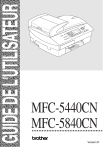
Lien public mis à jour
Le lien public vers votre chat a été mis à jour.
Caractéristiques clés
- Fonctionnalités d'impression, de copie, de numérisation et de télécopie
- Impression couleur de haute qualité
- Chargeur automatique de documents (ADF) pour une numérisation et une copie faciles
- Composition abrégée pour des numéros fréquemment utilisés
- Fonction de diffusion pour envoyer des télécopies à plusieurs destinataires
- Walk-Up PhotoCapture Center™ (MFC-5840CN uniquement) pour l'impression de photos à partir de cartes mémoire
Questions fréquemment posées
Appuyez sur Menu/Régler, 0, puis suivez les instructions à l'écran pour régler la date et l'heure.
Appuyez sur Menu/Régler, 2, 3, 1, puis suivez les instructions pour entrer le numéro abrégé, le numéro de téléphone et le nom (facultatif).
Appuyez sur Menu/Régler, 1, 3, puis choisissez le mode de réception souhaité (Télécopie seule, Tél/Télécopie, Manuel ou Répondeur).